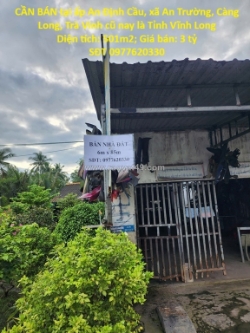Hướng dẫn sử dụng phần mềm việt
Ngày đăng: 4/1/2025 1:23:42 PM - Giới thiệu website, thiết kế web - TP HCM - 32Chi tiết [Mã tin: 5920353] - Cập nhật: 54 phút trước
1. Quản trị hệ thống
1.1. Đăng nhập
Để đăng nhập vào phần mềm, bạn cần nhập vào tên đăng nhập và mật khẩu đã được cấp, sau đó chọn Đăng nhập.

Màn hình đăng nhập
1.2. Thông tin sử dụng
Chức năng thiết lập thông tin sử dụng của phần mềm quản lý chành xe vận chuyển là một chức năng quan trọng, giúp người dùng thiết lập các thông tin cơ bản của cửa hàng, doanh nghiệp, từ đó đảm bảo việc sử dụng phần mềm được chính xác và hiệu quả.
§ Thiết lập thông tin sử dụng
Để thiết lập thông tin sử dụng trên phần mềm quản lý chành xe vận chuyển, bạn có thể thực hiện theo các bước sau:
1. Đăng nhập vào phần mềm.
2. Nhấp vào tab Quản trị hệ thống.
3. Nhấp vào mục Thông tin sử dụng.
4. Nhập các thông tin cần thiết vào các trường tương ứng, bao gồm:
- Tên doanh nghiệp: Tên của doanh nghiệp sử dụng phần mềm
- Địa chỉ: Địa chỉ của doanh nghiệp sử dụng phần mềm
- Người đại diện: Người đại diện của doanh nghiệp
- Điện thoại: Số điện thoại của doanh nghiệp
- Email: Email của doanh nghiệp
- Fax: Số fax của doanh nghiệp
- Website: Địa chỉ website của doanh nghiệp
- Số tài khoản: Số tài khoản ngân hàng của doanh nghiệp
- Mã số thuế: Mã số thuế của doanh nghiệp
5. Nhấn Chấp nhận để lưu lại cấu hình

Thiết lập thông tin sử dụng
1.3. Phân quyền
Chức năng phân quyền trên phần mềm quản lý chành xe vận chuyển là một chức năng quan trọng, giúp nhà quản lý phân chia quyền hạn cho từng nhân viên, từ đó đảm bảo hoạt động kinh doanh được diễn ra suôn sẻ và hiệu quả.
§ Mở chức năng phân quyền
Để mở chức năng phần quyền trên phần mềm quản lý chành xe vận chuyển, bạn có thể thực hiện theo các bước sau:
1. Đăng nhập vào phần mềm.
2. Nhấp vào tab Quản trị hệ thống.
3. Nhấp vào mục Phân quyền.
Thao tác này sẽ mở ra màn hình phân quyền.

Chức năng phân quyền
§ Tạo nhóm quyền
Để tạo nhóm quyền trên phần mềm quản lý chành xe vận chuyển, bạn có thể thực hiện theo các bước sau:
Tại màn hình phân quyền:
1. Nhấp vào Thêm vai trò.
2. Nhập vào tên vai trò.
3. Nhấp vào nút Lưu lại để lưu lại thông tin nhóm quyền.
Sau khi lưu thông tin, nhóm quyền sẽ được thêm vào danh sách vai trò và người dùng hiện có hiện có.
Dưới đây là một số lưu ý khi thêm mới nhóm quyền:
- Tên nhóm quyền không được trùng với nhóm quyền hiện có.

Thêm nhóm quyền
§ Sửa thông tin nhóm quyền
Để sửa nhóm quyền trên phần mềm quản lý chành xe vận chuyển, bạn có thể thực hiện theo các bước sau:
Tại màn hình Danh sách nhóm quyền
1. Chọn nhóm quyền cần sửa
2. Nhấp vào nút Sửa.
Thao tác này sẽ mở ra màn hình sửa nhóm quyền
3. Tiến hành sửa các thông tin cần thiết trong các trường tương ứng.
4. Nhấp vào nút Lưu lại để lưu lại thông tin nhóm quyền
Sau khi lưu thông tin, nhóm quyền sẽ được cập nhật với các thông tin mới.
Dưới đây là một số lưu ý khi sửa nhóm quyền:
- Chỉ sửa các thông tin cần thiết.
- Kiểm tra kỹ thông tin trước khi lưu.

Sửa thông tin nhóm quyền
§ Xóa nhóm quyền
Để xóa nhóm quyền trên phần mềm quản lý chành xe vận chuyển, bạn có thể thực hiện theo các bước sau:
Tại màn hình Danh sách nhóm quyền
1. Chọn nhóm quyền cần xóa.
2. Nhấp vào nút xóa.
Phần mềm sẽ hiển thị thông báo xác nhận.
3. Nhấp vào Yes để xác nhận xóa nhóm quyền
Sau khi xóa nhóm quyền, tất cả các dữ liệu liên quan đến nhóm quyền sẽ bị xóa khỏi hệ thống.
Dưới đây là một số lưu ý khi xóa nhóm quyền:
- Chỉ xóa các nhóm quyền không còn sử dụng.
- Kiểm tra kỹ trước khi xóa để tránh mất dữ liệu quan trọng.

Xóa nhóm quyền
§ Tạo tài khoản người dùng
Để tạo tài khoản người dùng trên phần mềm quản lý chành xe vận chuyển, bạn có thể thực hiện theo các bước sau:
Tại màn hình phân quyền:
1. Nhấp vào Thêm tài khoản.
Nhập các thông tin cần thiết vào các trường tương ứng, bao gồm:
- Vai trò: Người dùng sẽ thuộc nhóm quyền nào
- Họ tên: Họ và tên của tài khoản.
- Tên đăng nhập: Tên đăng nhập của tài khoản.
- Mật khẩu: Mật khẩu đăng nhập của tài khoản.
2. Nhấp vào nút Lưu để lưu lại thông tin tài khoản
Sau khi lưu thông tin, tài khoản sẽ được thêm vào danh sách vai trò và người dùng hiện có hiện có.
Dưới đây là một số lưu ý khi thêm mới tài khoản:
- Tài khoản không được trùng với tài khoản hiện có.

Thêm tài khoản người dùng
§ Sửa thông tin tài khoản
Để sửa thông tin tài khoản trên phần mềm quản lý chành xe vận chuyển, bạn có thể thực hiện theo các bước sau:
Tại màn hình Danh sách vai trò và người dùng
1. Chọn tài khoản cẩn sửa thông tin.
2. Nhấp vào nút Sửa.
Thao tác này sẽ mở ra màn hình sửa thông tin tài khoản
3. Tiến hành sửa các thông tin cần thiết trong các trường tương ứng.
4. Nhấp vào nút Lưu lại để lưu lại thông tin tài khoản
Sau khi lưu thông tin, tài khoản sẽ được cập nhật với các thông tin mới.
Dưới đây là một số lưu ý khi sửa tài khoản:
- Chỉ sửa các thông tin cần thiết.
- Kiểm tra kỹ thông tin trước khi lưu.

Sửa thông tin tài khoản người dùng
§ Xóa người dùng
Để xóa người dùng trên phần mềm quản lý chành xe vận chuyển, bạn có thể thực hiện theo các bước sau:
Tại màn hình Danh sách vai trò và người dùng
1. Chọn tài khoản người dùng cần xóa
2. Nhấp vào nút xóa.
Phần mềm sẽ hiển thị thông báo xác nhận.
3. Nhấp vào Yes để xác nhận xóa tài khoản
Sau khi xóa tài khoản, tất cả các dữ liệu liên quan đến tài khoản đó sẽ bị xóa khỏi hệ thống.
Dưới đây là một số lưu ý khi xóa tài khoản:
- Không được xóa tài khoản quản trị viên
- Chỉ xóa những tài khoản chưa lập phiếu trên phần mềm.
- Kiểm tra kỹ trước khi xóa để tránh mất dữ liệu quan trọng.

Xóa tài khoản người dùng
§ Phân quyền cho người dùng
Để phân quyền cho người dùng trên phần mềm quản lý chành xe vận chuyển, bạn có thể thực hiện theo các bước sau:
Tại màn hình Danh sách vai trò và người dùng
1. Chọn tài khoản cần phân quyền.
2. Tích vào các quyền cần cấp cho tài khoản gồm: quyền truy cập, thêm, sửa, xóa, in.
3. Nhấn Phân quyền để phân quyền cho tài khoản.
Dưới đây là một số lưu ý khi phân quyền cho tài khoản:
- Chỉ cấp các quyền cần thiết cho tài khoản
- Kiểm tra lại thông tin sau khi cấp quyền

Phân quyền cho tài khoản
Đổi mật khẩu tài khoản người dùng
Để đổi mật khẩu cho tài khoản người dùng trên phần mềm quản lý chành xe vận chuyển, bạn có thể thực hiện theo các bước sau:
1. Đăng nhập vào phần mềm.
2. Nhấp vào tab Quản trị hệ thống.
3. Nhấp vào mục Đổi mật khẩu.
Thao tác này sẽ mở ra màn hình đổi mật khẩu, nhập các thông tin cần thiết vào các trường tương ứng, bao gồm:
- Mật khẩu cũ: Mật khẩu của tài khoản đang sử dụng
- Mật khẩu mới: mật khẩu cần thay đổi
4. Nhấp vào Đồng ý để thay đổi tài khoản người dùng
Dưới đây là một số lưu ý khi thay đổi tài khoản người dùng:
- Sau khi thay đổi mật khẩu mới bạn cần đăng xuất và đăng nhập lại.
- Liên hệ quản trị viên để cấp lại mật khẩu nếu quên mật khẩu.

Đổi mật khẩu tài khoản người dùng
2. Thiết lập ban đầu
2.1. Khách hàng
Chức năng khách hàng của phần mềm quản lý chành xe vận chuyển cho phép doanh nghiệp quản lý thông tin chi tiết về các khách hàng như: Mã khách hàng, tên khách hàng, địa chỉ, số điện thoại, email, …
Việc quản lý thông tin khách hàng hiệu quả giúp doanh nghiệp:
- Đảm bảo nguồn xuất hàng hóa ổn định và chất lượng.
- Tiết kiệm thời gian và chi phí trong quá trình bán hàng.
- Nâng cao hiệu quả kinh doanh.
§ Xem danh sách khách hàng
Để thêm xem danh sách khách hàng trên phần mềm quản lý bán hàng, bạn có thể thực hiện theo các bước sau:
1. Đăng nhập vào phần mềm.
2. Nhấp vào tab Thiết lập ban đầu.
3. Nhấp vào mục Khách hàng.
Thao tác này sẽ mở ra màn hình danh sách khách hàng.
Nhấp vào nút Tải lại.

Danh sách khách hàng
§ Thêm mới khách hàng
Để thêm mới khách hàng trên phần mềm quản lý chành xe vận chuyển, bạn có thể thực hiện theo các bước sau:
Tại màn hình Danh sách khách hàng
1. Nhấp vào nút Thêm.
2. Nhập các thông tin cần thiết vào các trường tương ứng, bao gồm:
- Nhóm khách: Chọn nhóm của khách hàng.
- Mã khách hàng: Mã của khách hàng.
- Tên khách hàng: Tên của khách hàng.
- Địa chỉ: Địa chỉ của khách hàng.
- Điện thoại: Số điện thoại của khách hàng.
- Email: Email của khách hàng.
- Ngày sinh: Ngày sinh của khách hàng.
- Mã số thuế: Mã số thuế của khách hàng.
- Fax: Số fax của khách hàng.
- Loại giá mặc định: Loại giá bán mặc định cho khách hàng.
- Công nợ ban đầu: Số tiền nợ ban đầu của khách hàng.
- Định mức nợ: Số tiền nợ tối đa của khách hàng.
- Ngày tới hạn nợ: Ngày tới hạn thu tiền nợ của khách hàng.
3. Nhấp vào nút Lưu để lưu lại thông tin khách hàng.
Sau khi lưu thông tin, khách hàng sẽ được thêm vào danh sách khách hàng hiện có.
Dưới đây là một số lưu ý khi thêm mới khách hàng:
- Mã khách hàng phải là duy nhất.
- Khách hàng phải thuộc một nhóm khách hàng.
- Tên khách hàng cần ngắn gọn, dễ nhớ.
- Tiêu chí phân loại khách hàng cần phù hợp với nhu cầu của doanh nghiệp.

Thêm mới khách hàng
§ Sửa thông tin khách hàng
Để sửa khách hàng trên phần mềm quản lý chành xe vận chuyển, bạn có thể thực hiện theo các bước sau:
Tại màn hình Danh sách khách hàng
Chọn khách hàng cần sửa.
1. Nhấp vào nút Sửa.
Thao tác này sẽ mở ra màn hình sửa khách hàng.
2. Tiến hành sửa các thông tin cần thiết trong các trường tương ứng.
3. Nhấp vào nút Lưu để lưu lại thông tin khách hàng.
Sau khi lưu thông tin, khách hàng sẽ được cập nhật với các thông tin mới.
Dưới đây là một số lưu ý khi sửa khách hàng:
- Chỉ sửa các thông tin cần thiết.
- Kiểm tra kỹ thông tin trước khi lưu.

Sửa thông tin khách hàng
§ Xóa khách hàng
Để xóa khách hàng trên phần mềm quản lý chành xe vận chuyển, bạn có thể thực hiện theo các bước sau:
Tại màn hình Danh sách khách hàng
1. Chọn khách hàng cần xóa.
2. Nhấp vào nút Xóa.
Phần mềm sẽ hiển thị thông báo xác nhận.
3. Nhấp vào Yes để xác nhận xóa khách hàng.
Sau khi xóa khách hàng, tất cả các dữ liệu liên quan đến khách hàng sẽ bị xóa khỏi hệ thống.
Dưới đây là một số lưu ý khi xóa khách hàng:
- Chỉ xóa các khách hàng không còn sử dụng.
- Kiểm tra kỹ trước khi xóa để tránh mất dữ liệu quan trọng.

Xóa khách hàng
§ Xuất excel danh sách khách hàng
Để xuất excel danh sách khách hàng trên phần mềm quản lý chành xe vận chuyển, bạn có thể thực hiện theo các bước sau:
Tại màn hình Danh sách khách hàng
1. Nhấp vào nút Xuất excel.
2. Chọn thư mục lưu trữ file.
3. Chọn nút Save.
Phần mềm sẽ xuất danh sách khách hàng dưới dạng file excel.
Dưới đây là một số lưu ý khi xuất excel danh sách khách hàng:
- Kiểm tra kỹ trước khi xuất để tránh dữ liệu bị sai lệch.

Xuất excel danh sách khách hàng
Liên hệ
Chức năng Liên hệ của phần mềm quản lý chành xe vận chuyển cho phép doanh nghiệp quản lý thông tin chi tiết về liên hệ của khách hàng: tên khách hàng, địa chỉ, số điện thoại, email, …
Việc quản lý thông tin liên hệ khách hàng hiệu quả giúp doanh nghiệp:
- Đảm bảo nguồn xuất hàng hóa ổn định và chất lượng.
- Tiết kiệm thời gian và chi phí trong quá trình bán hàng.
- Nâng cao hiệu quả kinh doanh.
§ Xem danh sách liên hệ
Để thêm xem danh sách liên hệ trên phần mềm quản lý bán hàng, bạn có thể thực hiện theo các bước sau:
1. Đăng nhập vào phần mềm.
2. Nhấp vào tab Thiết lập ban đầu.
3. Nhấp vào mục Liên hệ.
Thao tác này sẽ mở ra màn hình danh sách liên hệ.
Nhấp vào nút Tải lại.

Danh sách liên hệ
§ Thêm mới liên hệ
Để thêm mới liên hệ trên phần mềm quản lý chành xe vận chuyển, bạn có thể thực hiện theo các bước sau:
Tại màn hình Danh sách liên hệ
1. Nhấp vào nút Thêm.
2. Nhập các thông tin cần thiết vào các trường tương ứng, bao gồm:
- Khách hàng: Tên của khách hàng.
- Mã liên hệ: Mã liên hệ.
- Tên liên hệ: Tên của liên hệ.
- Địa chỉ: Địa chỉ liên hệ.
- Điện thoại: Số điện thoại của khách hàng.
- Email: Email của khách hàng.
- Ngày sinh: Ngày sinh của khách hàng.
- Fax: Số fax của khách hàng.
3. Nhấp vào nút Lưu để lưu lại thông tin liên hệ.
Sau khi lưu thông tin, khách hàng sẽ được thêm vào danh sách khách hàng hiện có.
Dưới đây là một số lưu ý khi thêm mới khách hàng:
- Mã khách hàng phải là duy nhất.
- Khách hàng phải thuộc một nhóm khách hàng.
- Tên khách hàng cần ngắn gọn, dễ nhớ.
- Tiêu chí phân loại khách hàng cần phù hợp với nhu cầu của doanh nghiệp.

Thêm liên hệ
§ Sửa thông tin liên hệ
Để sửa liên hệ trên phần mềm quản lý chành xe vận chuyển, bạn có thể thực hiện theo các bước sau:
Tại màn hình Danh sách khách hàng
Chọn khách hàng cần sửa.
1. Nhấp vào nút Sửa.
Thao tác này sẽ mở ra màn hình sửa liên hệ.
2. Tiến hành sửa các thông tin cần thiết trong các trường tương ứng.
3. Nhấp vào nút Lưu để lưu lại thông tin liên hệ.
Sau khi lưu thông tin, liên hệ sẽ được cập nhật với các thông tin mới.
Dưới đây là một số lưu ý khi sửa liên hệ:
- Chỉ sửa các thông tin cần thiết.
- Kiểm tra kỹ thông tin trước khi lưu.

Sửa liên hệ
§ Xóa liên hệ
Để xóa liên hệ trên phần mềm quản lý chành xe vận chuyển, bạn có thể thực hiện theo các bước sau:
Tại màn hình Danh sách liên hệ
1. Chọn liên hệ cần xóa.
2. Nhấp vào nút Xóa.
Phần mềm sẽ hiển thị thông báo xác nhận.
3. Nhấp vào Yes để xác nhận xóa liên hệ.
Sau khi xóa liên hệ, tất cả các dữ liệu liên quan đến liên hệ sẽ bị xóa khỏi hệ thống.
Dưới đây là một số lưu ý khi xóa liên hệ:
- Chỉ xóa các liên hệ không còn sử dụng.
- Kiểm tra kỹ trước khi xóa để tránh mất dữ liệu quan trọng.

Xóa liên hệ
§ Xuất excel danh sách liên hệ
Để xuất excel danh sách liên hệ trên phần mềm quản lý chành xe vận chuyển, bạn có thể thực hiện theo các bước sau:
Tại màn hình Danh sách liên hệ
1. Nhấp vào nút Xuất excel.
2. Chọn thư mục lưu trữ file.
3. Chọn nút Save.
Phần mềm sẽ xuất danh sách liên hệ dưới dạng file excel.
Dưới đây là một số lưu ý khi xuất excel danh sách liên hệ:
- Kiểm tra kỹ trước khi xuất để tránh dữ liệu bị sai lệch.

Xuất excel danh sách liên hệ
2.2. Nhà cung cấp
Chức năng nhà cung cấp của phần mềm quản lý chành xe vận chuyển cho phép doanh nghiệp quản lý thông tin chi tiết về các nhà cung cấp như: Mã nhà cung cấp, tên nhà cung cấp, địa chỉ, số điện thoại, email, …
Việc quản lý thông tin nhà cung cấp hiệu quả giúp doanh nghiệp:
- Đảm bảo nguồn cung hàng hóa ổn định và chất lượng
- Tiết kiệm thời gian và chi phí trong quá trình mua hàng
- Nâng cao hiệu quả kinh doanh
§ Xem danh sách nhà cung cấp
Để thêm xem danh sách nhà cung cấp trên phần mềm quản lý chành xe vận chuyển, bạn có thể thực hiện theo các bước sau:
1. Đăng nhập vào phần mềm.
2. Nhấp vào tab Thiết lập ban đầu.
3. Nhấp vào mục Nhà cung cấp.
Thao tác này sẽ mở ra màn hình danh sách nhà cung cấp.
4. Nhấp vào nút Tải lại.

Danh sách nhà cung cấp
§ Thêm mới nhà cung cấp
Để thêm mới nhà cung cấp trên phần mềm quản lý chành xe vận chuyển, bạn có thể thực hiện theo các bước sau:
Tại màn hình Danh sách nhà cung cấp
1. Nhấp vào nút Thêm.
2. Nhập các thông tin cần thiết vào các trường tương ứng, bao gồm:
- Nhóm nhà cung cấp: Chọn nhóm của nhà cung cấp.
- Mã nhà cung cấp: Mã của nhà cung cấp.
- Tên nhà cung cấp: Tên của nhà cung cấp.
- Địa chỉ: Địa chỉ của nhà cung cấp.
- Điện thoại: Số điện thoại của nhà cung cấp.
- Email: Email của nhà cung cấp.
- Fax: Số fax của nhà cung cấp.
- Mã số thuế: Mã số thuế của nhà cung cấp.
- Công nợ ban đầu: Số tiền nợ ban đầu của nhà cung cấp.
3. Nhấp vào nút Lưu để lưu lại thông tin nhà cung cấp.
Sau khi lưu thông tin, nhà cung cấp sẽ được thêm vào danh sách nhà cung cấp hiện có.
Dưới đây là một số lưu ý khi thêm mới nhà cung cấp:
- Mã nhà cung cấp phải là duy nhất.
- Nhà cung cấp phải thuộc một nhóm nhà cung cấp.
- Tên nhà cung cấp cần ngắn gọn, dễ nhớ.
- Tiêu chí phân loại nhà cung cấp cần phù hợp với nhu cầu của doanh nghiệp.

Thêm nhà cung cấp
§ Sửa thông tin nhà cung cấp
Để sửa nhà cung cấp trên phần mềm quản lý chành xe vận chuyển, bạn có thể thực hiện theo các bước sau:
Tại màn hình Danh sách nhà cung cấp
Chọn nhà cung cấp cần sửa.
1. Nhấp vào nút Sửa.
Thao tác này sẽ mở ra màn hình sửa nhà cung cấp.
2. Tiến hành sửa các thông tin cần thiết trong các trường tương ứng.
3. Nhấp vào nút Lưu để lưu lại thông tin nhà cung cấp.
Sau khi lưu thông tin, nhà cung cấp sẽ được cập nhật với các thông tin mới.
Dưới đây là một số lưu ý khi sửa nhà cung cấp:
- Chỉ sửa các thông tin cần thiết.
- Kiểm tra kỹ thông tin trước khi lưu.

Sửa thông tin nhà cung cấp
§ Xóa nhà cung cấp
Để xóa nhà cung cấp trên phần mềm quản lý chành xe vận chuyển, bạn có thể thực hiện theo các bước sau:
Tại màn hình Danh sách nhà cung cấp
1. Chọn nhà cung cấp cần xóa.
2. Nhấp vào nút Xóa.
Phần mềm sẽ hiển thị thông báo xác nhận.
3. Nhấp vào Yes để xác nhận xóa nhà cung cấp.
Sau khi xóa nhà cung cấp, tất cả các dữ liệu liên quan đến nhà cung cấp sẽ bị xóa khỏi hệ thống.
Dưới đây là một số lưu ý khi xóa nhà cung cấp:
- Chỉ xóa các nhà cung cấp không còn sử dụng.
- Kiểm tra kỹ trước khi xóa để tránh mất dữ liệu quan trọng.

Xóa nhà cung cấp
§ Xuất excel danh sách nhà cung cấp
Để xuất excel danh sách nhà cung cấp trên phần mềm quản lý chành xe vận chuyển, bạn có thể thực hiện theo các bước sau:
Tại màn hình Danh sách nhà cung cấp
1. Nhấp vào nút Xuất excel.
2. Chọn thư mục lưu trữ file.
3. Chọn nút Save.
Phần mềm sẽ xuất danh sách nhà cung cấp dưới dạng file excel.
Dưới đây là một số lưu ý khi xuất excel nhà cung cấp:
- Kiểm tra kỹ trước khi xuất để tránh dữ liệu bị sai lệch.

Xuất excel nhà cung cấp
2.3. Nhân viên
Chức năng nhân viên của phần mềm quản lý chành xe vận chuyển cho phép doanh nghiệp quản lý thông tin chi tiết về các nhân viên như: Mã nhân viên, tên nhân viên, địa chỉ, số điện thoại, email, …
Việc quản lý thông tin nhân viên hiệu quả giúp doanh nghiệp:
- Đảm bảo việc kinh doanh ổn định và chất lượng
- Tiết kiệm thời gian và chi phí trong quá trình vận hành
- Nâng cao hiệu quả kinh doanh
§ Xem danh sách nhân viên
Để thêm xem danh sách nhân viên trên phần mềm quản lý chành xe vận chuyển, bạn có thể thực hiện theo các bước sau:
1. Đăng nhập vào phần mềm.
2. Nhấp vào tab Thiết lập ban đầu.
3. Nhấp vào mục Nhân viên.
Thao tác này sẽ mở ra màn hình danh sách nhân viên.
4. Nhấp vào nút Tải lại.

Danh sách nhân viên
§ Thêm mới nhân viên
Để thêm mới nhân viên trên phần mềm quản lý chành xe vận chuyển, bạn có thể thực hiện theo các bước sau:
Tại màn hình Danh sách nhân viên
1. Nhấp vào nút Thêm.
2. Nhập các thông tin cần thiết vào các trường tương ứng, bao gồm:
- Nhóm nhân viên: Chọn nhóm của nhân viên.
- Mã nhân viên: Mã của nhân viên.
- Tên nhân viên: Tên của nhân viên.
- Địa chỉ: Địa chỉ của nhân viên.
- Điện thoại: Số điện thoại của nhân viên.
- Email: Email của nhân viên.
- Fax: Số fax của nhân viên.
- Mã số thuế: Mã số thuế của nhân viên.
3. Nhấp vào nút Lưu để lưu lại thông tin nhân viên.
Sau khi lưu thông tin, nhân viên sẽ được thêm vào danh sách nhân viên hiện có.
Dưới đây là một số lưu ý khi thêm mới nhân viên:
- Mã nhân viên phải là duy nhất.
- Nhân viên phải thuộc một nhóm nhân viên
- Tên nhân viên cần ngắn gọn, dễ nhớ.
- Tiêu chí phân loại nhân viên cần phù hợp với nhu cầu của doanh nghiệp.

Thêm mới nhân viên
§ Sửa thông tin nhân viên
Để sửa nhân viên trên phần mềm quản lý chành xe vận chuyển, bạn có thể thực hiện theo các bước sau:
Tại màn hình Danh sách nhân viên
Chọn nhân viên cần sửa.
1. Nhấp vào nút Sửa.
Thao tác này sẽ mở ra màn hình sửa nhân viên.
2. Tiến hành sửa các thông tin cần thiết trong các trường tương ứng.
3. Nhấp vào nút Lưu để lưu lại thông tin nhân viên.
Sau khi lưu thông tin, nhân viên sẽ được cập nhật với các thông tin mới.
Dưới đây là một số lưu ý khi sửa nhân viên:
- Chỉ sửa các thông tin cần thiết.
- Kiểm tra kỹ thông tin trước khi lưu.

Sửa nhân viên
§ Xóa nhân viên
Để xóa nhân viên trên phần mềm quản lý chành xe vận chuyển, bạn có thể thực hiện theo các bước sau:
Tại màn hình Danh sách nhân viên
1. Chọn nhân viên cần xóa.
2. Nhấp vào nút xóa.
Phần mềm sẽ hiển thị thông báo xác nhận.
3. Nhấp vào Yes để xác nhận xóa nhân viên.
Sau khi xóa nhân viên, tất cả các dữ liệu liên quan đến nhân viên sẽ bị xóa khỏi hệ thống.
Dưới đây là một số lưu ý khi xóa nhân viên:
- Chỉ xóa các nhân viên không còn sử dụng.
- Kiểm tra kỹ trước khi xóa để tránh mất dữ liệu quan trọng.

Xóa nhân viên
§ Xuất excel danh sách nhân viên
Để xuất excel danh sách nhân viên trên phần mềm quản lý chành xe vận chuyển, bạn có thể thực hiện theo các bước sau:
Tại màn hình Danh sách nhân viên
1. Nhấp vào nút Xuất excel.
2. Chọn thư mục lưu trữ file.
3. Chọn nút Save.
Phần mềm sẽ xuất danh sách nhân viên dưới dạng file excel.
Dưới đây là một số lưu ý khi xuất excel nhân viên:
- Kiểm tra kỹ trước khi xuất để tránh dữ liệu bị sai lệch.

Xuất excel danh sách nhân viên
2.4. Nhóm hàng hóa
undefined
2.5. Hàng hóa
undefined
2.6. Tài khoản - Quỹ
Chức năng quỹ của phần mềm quản lý chành xe vận chuyển là một trong những chức năng quan trọng nhất, giúp doanh nghiệp quản lý dòng tiền một cách chặt chẽ và hiệu quả.
Nhờ có chức năng quỹ, doanh nghiệp kinh doanh siêu thị có thể:
- Quản lý dòng tiền chặt chẽ: Doanh nghiệp có thể dễ dàng theo dõi tình hình thu chi, từ đó kiểm soát được dòng tiền của mình và đưa ra các quyết định kinh doanh phù hợp.
- Tăng cường kiểm soát tài chính: Phần mềm giúp doanh nghiệp ngăn ngừa các rủi ro tài chính, từ đó bảo vệ nguồn vốn của doanh nghiệp.
- Tạo báo cáo chính xác và nhanh chóng: Phần mềm cung cấp các báo cáo tổng hợp về quỹ, giúp doanh nghiệp đưa ra các quyết định kinh doanh hiệu quả.
§ Xem danh sách quỹ
Để xem danh sách quỹ trên phần mềm quản lý chành xe vận chuyển, bạn có thể thực hiện theo các bước sau:
1. Đăng nhập vào phần mềm.
2. Nhấp vào tab Thiết lập ban đầu.
3. Nhấp vào mục Quỹ.
Thao tác này sẽ mở ra màn hình danh sách quỹ.
4. Nhấp vào nút Tải lại.

Danh sách quỹ
§ Thêm quỹ
Để thêm mới quỹ trên phần mềm quản lý chành xe vận chuyển, bạn có thể thực hiện theo các bước sau:
Tại màn hình Danh sách quỹ
1. Nhấp vào nút Thêm.
2. Nhập các thông tin cần thiết vào các trường tương ứng, bao gồm:
- Mã quỹ: Mã của quỹ.
- Tên quỹ: Tên của quỹ.
- Số TK: Số tài khoản của quỹ.
- Tồn quỹ BĐ: Số tiền quỹ ban đầu.
3. Nhấp vào nút Lưu để lưu lại thông tin quỹ.
Sau khi lưu thông tin, quỹ sẽ được thêm vào danh sách quỹ hiện có.
Dưới đây là một số lưu ý khi thêm mới quỹ:
- Mã quỹ phải là duy nhất.
- Tên quỹ cần ngắn gọn, dễ nhớ.

Thêm quỹ
§ Sửa quỹ
Để sửa quỹ trên phần mềm quản lý chành xe vận chuyển, bạn có thể thực hiện theo các bước sau:
Tại màn hình Danh sách quỹ
Chọn quỹ cần sửa.
1. Nhấp vào nút Sửa.
Thao tác này sẽ mở ra màn hình sửa quỹ.
2. Tiến hành sửa các thông tin cần thiết trong các trường tương ứng.
3. Nhấp vào nút Lưu để lưu lại thông tin quỹ.
Sau khi lưu thông tin, quỹ sẽ được cập nhật với các thông tin mới.
Dưới đây là một số lưu ý khi sửa quỹ:
- Chỉ sửa các thông tin cần thiết.
- Kiểm tra kỹ thông tin trước khi lưu.

Sửa thông tin quỹ
§ Xóa quỹ
Để xóa quỹ trên phần mềm quản lý chành xe vận chuyển, bạn có thể thực hiện theo các bước sau:
Tại màn hình Danh sách quỹ
1. Chọn quỹ cần xóa.
2. Nhấp vào nút Xóa.
Phần mềm sẽ hiển thị thông báo xác nhận.
3. Nhấp vào Yes để xác nhận xóa quỹ.
Sau khi xóa quỹ, tất cả các dữ liệu liên quan đến quỹ sẽ bị xóa khỏi hệ thống.
Dưới đây là một số lưu ý khi xóa quỹ:
- Chỉ xóa các quỹ không còn sử dụng.
- Kiểm tra kỹ trước khi xóa để tránh mất dữ liệu quan trọng.

Xóa quỹ
§ Xuất excel danh sách quỹ
Để xuất excel danh sách quỹ trên phần mềm quản lý chành xe vận chuyển, bạn có thể thực hiện theo các bước sau:
Tại màn hình Danh sách quỹ
1. Nhấp vào nút Xuất excel.
2. Chọn thư mục lưu trữ file.
3. Chọn nút Save.
Phần mềm sẽ xuất danh sách quỹ dưới dạng file excel.
Dưới đây là một số lưu ý khi xuất excel quỹ:
- Kiểm tra kỹ trước khi xuất để tránh dữ liệu bị sai lệch.

Xuất excel danh sách quỹ
2.7. Nội dung thu chi
Chức năng thiết lập nội dung thu chi của phần mềm quản lý chành xe vận chuyển là một tính năng quan trọng, giúp doanh nghiệp phân loại và quản lý các khoản thu chi một cách khoa học và hiệu quả.
Thông qua tính năng này, doanh nghiệp có thể tạo mới, chỉnh sửa hoặc xóa các nội dung thu chi theo nhu cầu của mình. Các nội dung thu chi thường bao gồm:
- Thu tiền bán hàng: Đây là khoản thu chủ yếu của doanh nghiệp, được tạo ra từ việc bán hàng hóa hoặc dịch vụ.
- Thu tiền nợ: Đây là khoản thu từ việc khách hàng thanh toán các khoản nợ trước đó.
- Chi tiền nhập hàng: Đây là khoản chi để mua hàng hóa về bán.
- Chi tiền lương: Đây là khoản chi để trả lương cho nhân viên.
- Chi tiền quản lý: Đây là khoản chi để chi cho các hoạt động quản lý của doanh nghiệp.
- Chi tiền khác: Đây là các khoản chi khác không thuộc các loại chi trên.
Việc thiết lập nội dung thu chi giúp doanh nghiệp:
- Phân loại các khoản thu chi một cách khoa học: Doanh nghiệp có thể dễ dàng theo dõi và kiểm soát các khoản thu chi của mình.
- Tạo báo cáo chính xác và nhanh chóng: Phần mềm cung cấp các báo cáo tổng hợp về thu chi, giúp doanh nghiệp nắm bắt tình hình thu chi của mình một cách nhanh chóng và chính xác.
- Tăng cường kiểm soát tài chính: Phần mềm giúp doanh nghiệp ngăn ngừa các rủi ro tài chính, từ đó bảo vệ nguồn vốn của doanh nghiệp.
Doanh nghiệp có thể thiết lập nội dung thu chi theo nhu cầu của mình. Tuy nhiên, để đảm bảo tính thống nhất và dễ dàng quản lý, doanh nghiệp nên thiết lập các nội dung thu chi một cách khoa học và chặt chẽ.
§ Xem danh sách nội dung thu chi
Để xem danh sách nội dung thu chi trên phần mềm quản lý chành xe vận chuyển, bạn có thể thực hiện theo các bước sau:
1. Đăng nhập vào phần mềm.
2. Nhấp vào tab Thiết lập ban đầu.
3. Nhấp vào mục Nội dung thu chi.
Thao tác này sẽ mở ra màn hình danh sách nội dung thu chi.
4. Nhấp vào nút Tải lại.

Danh sách nội dung thu chi
§ Thêm nội dung thu chi
Để thêm mới nội dung thu chi trên phần mềm quản lý chành xe vận chuyển, bạn có thể thực hiện theo các bước sau:
Tại màn hình Danh sách nội dung thu chi
1. Nhấp vào nút Thêm.
2. Nhập các thông tin cần thiết vào các trường tương ứng, bao gồm:
- Nhóm thu chi: Nhóm nội dung thu chi gồm thu chi mua bán và thu chi quản lý.
- Loại thu hay chi: Chọn loại thu hoặc chi.
- Nội dung thu chi.
3. Nhấp vào nút Lưu để lưu lại thông tin quỹ.
Sau khi lưu thông tin, nội dung thi chi sẽ được thêm vào nội dung thu chi hiện có.
Dưới đây là một số lưu ý khi thêm mới nội dung thu chi:
- Tên nội dung thu chi cần ngắn gọn, dễ nhớ.

Thêm nội dung thu chi
§ Sửa nội dung thu chi
Để sửa nội dung thu chi trên phần mềm quản lý chành xe vận chuyển, bạn có thể thực hiện theo các bước sau:
Tại màn hình Danh sách nội dung thu chi
Chọn nội dung thu chi cần sửa.
1. Nhấp vào nút Sửa.
Thao tác này sẽ mở ra màn hình sửa nội dung thu chi.
2. Tiến hành sửa các thông tin cần thiết trong các trường tương ứng.
3. Nhấp vào nút Lưu để lưu lại thông tin nội dung thu chi.
Sau khi lưu thông tin, nội dung thu chi sẽ được cập nhật với các thông tin mới.
Dưới đây là một số lưu ý khi sửa nội dung thu chi:
- Chỉ sửa các thông tin cần thiết.
- Kiểm tra kỹ thông tin trước khi lưu.

Sửa nội dung thu chi
§ Xóa nội dung thu chi
Để xóa nội dung thu chi trên phần mềm quản lý chành xe vận chuyển, bạn có thể thực hiện theo các bước sau:
Tại màn hình Danh sách nội dung thu chi
1. Chọn nội dung thu chi cần xóa.
2. Nhấp vào nút Xóa.
Phần mềm sẽ hiển thị thông báo xác nhận.
3. Nhấp vào Yes để xác nhận xóa nội dung thu chi.
Sau khi xóa nội dung thu chi tất cả các dữ liệu liên quan đến nội dung thu chi sẽ bị xóa khỏi hệ thống.
Dưới đây là một số lưu ý khi xóa nội dung thu chi:
- Chỉ xóa các nội dung thu chi không còn sử dụng.
- Kiểm tra kỹ trước khi xóa để tránh mất dữ liệu quan trọng.

Xóa nội dung thu chi
§ Xuất excel danh sách nội dung thu chi
Để xuất excel danh sách nội dung thu chi trên phần mềm quản lý chành xe vận chuyển, bạn có thể thực hiện theo các bước sau:
Tại màn hình Danh sách nội dung thu chi
1. Nhấp vào nút Xuất excel.
2. Chọn thư mục lưu trữ file.
3. Chọn nút Save.
Phần mềm sẽ xuất danh sách nội dung thu chi dưới dạng file excel.
Dưới đây là một số lưu ý khi xuất excel nội dung thu chi:
- Kiểm tra kỹ trước khi xuất để tránh dữ liệu bị sai lệch.

Xuất excel nội dung thu chi
2.8. Phương tiện
Chức năng thiết lập phương tiện là một trong những tính năng quan trọng của phần mềm quản lý chành xe vận chuyển. Chức năng này cho phép doanh nghiệp tạo lập và quản lý thông tin về các phương tiện vận tải của mình.
§ Xem danh sách phương tiện
Để xem danh sách phương tiện trên phần mềm quản lý chành xe vận chuyển, bạn có thể thực hiện theo các bước sau:
1. Đăng nhập vào phần mềm.
2. Nhấp vào tab Thiết lập ban đầu.
3. Nhấp vào mục Phương tiện.
Thao tác này sẽ mở ra màn hình danh sách phương tiện.
4. Nhấp vào nút Tải lại.

Danh sách phương tiện
§ Thêm phương tiện
Để thêm mới phương tiện trên phần mềm quản lý chành xe vận chuyển, bạn có thể thực hiện theo các bước sau:
Tại màn hình Danh sách phương tiện
1. Nhấp vào nút Tạo mới.
2. Nhập các thông tin cần thiết vào các trường tương ứng, bao gồm:
- Biển số xe: Biên số xe của phương tiện.
- Trọng tải: Trọng tải của phương tiện.
- Số người: Số người trên phương tiện.
- Tình trạng: Chọn tình trạng hoạt động của phương tiện.
- Tài xế: Chọn tài xế cho phương tiện.
- Nội dung: Nhập nội dung cho phương tiện.
3. Nhấp vào nút Lưu để lưu lại thông tin phương tiện.
Sau khi lưu thông tin, phương tiện sẽ được thêm vào danh sách phương tiện hiện có.
Dưới đây là một số lưu ý khi thêm mới phương tiện:
- Tên phương tiện cần ngắn gọn, dễ nhớ.
- Mã phương tiện phải là duy nhất.

Thêm phương tiện
§ Sửa phương tiện
Để sửa phương tiện trên phần mềm quản lý chành xe vận chuyển, bạn có thể thực hiện theo các bước sau:
Tại màn hình Danh sách phương tiện
Chọn phương tiện cần sửa.
1. Nhấp liên tiếp 2 lần vào phương tiện cần sửa.
2. Tiến hành sửa các thông tin cần thiết trong các trường tương ứng.
3. Nhấp vào nút Lưu để lưu lại thông tin phương tiện.
Sau khi lưu thông tin, phương tiện sẽ được cập nhật với các thông tin mới.
Dưới đây là một số lưu ý khi sửa phương tiện:
- Chỉ sửa các thông tin cần thiết.
- Kiểm tra kỹ thông tin trước khi lưu.

Sửa phương tiện
§ Xóa phương tiện
Để xóa phương tiện trên phần mềm quản lý chành xe vận chuyển, bạn có thể thực hiện theo các bước sau:
Tại màn hình Danh sách phương tiện
1. Chọn phương tiện cần xóa.
2. Nhấp vào nút Xóa.
Phần mềm sẽ hiển thị thông báo xác nhận.
3. Nhấp vào Yes để xác nhận xóa phương tiện.
Sau khi xóa phương tiện tất cả các dữ liệu liên quan đến phương tiện sẽ bị xóa khỏi hệ thống.
Dưới đây là một số lưu ý khi xóa phương tiện:
- Chỉ xóa các phương tiện không còn sử dụng.
- Kiểm tra kỹ trước khi xóa để tránh mất dữ liệu quan trọng.

Xóa phương tiện
§ Xuất excel danh sách phương tiện
Để xuất excel danh sách phương tiện trên phần mềm quản lý chành xe vận chuyển, bạn có thể thực hiện theo các bước sau:
Tại màn hình Danh sách phương tiện
1. Nhấp vào nút Xuất excel.
2. Chọn thư mục lưu trữ file.
3. Chọn nút Save.
Phần mềm sẽ xuất danh sách phương tiện dưới dạng file excel.
Dưới đây là một số lưu ý khi xuất excel phương tiện:
- Kiểm tra kỹ trước khi xuất để tránh dữ liệu bị sai lệch.

Xuất excel danh sách phương tiện
2.9. Thiết lập giá
Chức năng thiết lập Danh mục giá là một trong những tính năng quan trọng của phần mềm quản lý chành xe vận chuyển. Chức năng này cho phép doanh nghiệp tạo lập và quản lý thông tin về danh mục giá sử dụng trên phần mềm.
§ Xem danh sách Danh mục thiết lập giá
Để xem danh sách danh mục thiết lập giá trên phần mềm quản lý chành xe vận chuyển, bạn có thể thực hiện theo các bước sau:
1. Đăng nhập vào phần mềm.
2. Nhấp vào tab Thiết lập ban đầu.
3. Nhấp vào mục Danh mục thiết lập giá.
Thao tác này sẽ mở ra màn hình danh sách phương tiện.
4. Nhấp vào nút Tải lại.

Danh mục thiết lập giá
§ Thêm thiết lập giá
Để thêm mới thiết lập giá trên phần mềm quản lý chành xe vận chuyển, bạn có thể thực hiện theo các bước sau:
Tại màn hình Danh mục thiết lập giá
1. Nhấp vào nút Tạo mới.
2. Nhập các thông tin cần thiết vào các trường tương ứng, bao gồm:
- Loại danh mục: Chọn loại danh mục gồm: Hình thức giao hàng và chú ý.
- Tên: Tên loại danh mục
3. Nhấp vào nút Lưu để lưu lại thông tin phương tiện.
Sau khi lưu thông tin, thiết lập giá sẽ được thêm vào danh mục thiết lập giá hiện có.
Dưới đây là một số lưu ý khi thêm mới thiết lập giá:
- Tên cần ngắn gọn, dễ nhớ.
- Tên phải là phải là duy nhất.

Danh mục thiết lập giá
§ Sửa thiết lập giá
Để sửa thiết lập giá trên phần mềm quản lý chành xe vận chuyển, bạn có thể thực hiện theo các bước sau:
Tại màn hình Danh mục thiết lập giá
Chọn thiết lập giá cần sửa.
1. Nhấp vào nút Sửa.
2. Tiến hành sửa các thông tin cần thiết trong các trường tương ứng.
3. Nhấp vào nút Lưu để lưu lại thông tin phương tiện.
Sau khi lưu thông tin, Danh mục thiết lập giá sẽ được cập nhật với các thông tin mới.
Dưới đây là một số lưu ý khi sửa thiết lập giá:
- Chỉ sửa các thông tin cần thiết.

Sửa thiết lập giá
§ Xóa thiết lập giá
Để xóa thiết lập giá trên phần mềm quản lý chành xe vận chuyển, bạn có thể thực hiện theo các bước sau:
Tại màn hình Danh sách thiết lập giá
1. Chọn thiết lập giá cần xóa.
2. Nhấp vào nút Xóa.
Phần mềm sẽ hiển thị thông báo xác nhận.
3. Nhấp vào Yes để xác nhận xóa thiết lập giá.
Sau khi xóa phương tiện tất cả các dữ liệu liên quan đến phương tiện sẽ bị xóa khỏi hệ thống.
Dưới đây là một số lưu ý khi xóa phương tiện:
- Chỉ xóa các phương tiện không còn sử dụng.
- Kiểm tra kỹ trước khi xóa để tránh mất dữ liệu quan trọng.

Xóa thiết lập giá
§ Xuất excel danh mục thiết lập giá
Để xuất excel danh mục thiết lập giá trên phần mềm quản lý chành xe vận chuyển, bạn có thể thực hiện theo các bước sau:
Tại màn hình Danh sách mục thiết lập giá
1. Nhấp vào nút Xuất excel.
2. Chọn thư mục lưu trữ file.
3. Chọn nút Save.
Phần mềm sẽ xuất danh mục thiết lập giá dưới dạng file excel.
Dưới đây là một số lưu ý khi xuất excel danh mục thiết lập giá:
- Kiểm tra kỹ trước khi xuất để tránh dữ liệu bị sai lệch.

Xuất excel thiết lập giá
2.10. Đơn vị hành chính
Chức năng thiết lập đơn vị hành chính là một trong những tính năng quan trọng của phần mềm quản lý chành xe vận chuyển. Chức năng này cho phép doanh nghiệp tạo lập và quản lý thông tin về danh sách đơn vị hành chính khi sử dụng trên phần mềm.
§ Xem danh sách Danh sách đơn vị hành chính
Để xem danh sách danh đơn vị hành chính trên phần mềm quản lý chành xe vận chuyển, bạn có thể thực hiện theo các bước sau:
Đăng nhập vào phần mềm.
1. Nhấp vào tab Thiết lập ban đầu.
2. Nhấp vào mục Đơn vị hành chính.
Thao tác này sẽ mở ra màn hình danh sách đơn vị hành chính.
3. Nhấp vào nút Tải lại.

Danh sách đơn vị hành chính
§ Thêm thiết lập đơn vị hành chính
Để thêm mới thiết lập đơn vị hành chính trên phần mềm quản lý chành xe vận chuyển, bạn có thể thực hiện theo các bước sau:
Tại màn hình Danh mục thiết lập đơn vị hành chính
1. Nhấp vào nút Tạo mới.
2. Nhập các thông tin cần thiết vào các trường tương ứng, bao gồm:
- Mã đơn vị hành chính: Mã của đơn vị hành chính.
- Tên đơn vị hành chính: Tên của đơn vị hành chính.
- Loại: Loại đơn vị hành chính.
- Đ/v trên: Đơn vị trên là tỉnh thành hoặc thành phố
3. Nhấp vào nút Lưu để lưu lại thông tin phương tiện.
Sau khi lưu thông tin, thiết lập đơn vị hành chính sẽ được thêm vào danh mục thiết lập đơn vị hành chính hiện có.
Dưới đây là một số lưu ý khi thêm mới thiết lập đơn vị hành chính:
- Tên cần ngắn gọn, dễ nhớ.
- Tên phải là phải là duy nhất.

Thêm đơn vị hành chính
§ Sửa thiết lập sưa đơn vị hành chính
Để sửa thiết lập hàng chính trên phần mềm quản lý chành xe vận chuyển, bạn có thể thực hiện theo các bước sau:
Tại màn hình Danh mục thiết lập đơn vị hành chính
Chọn thiết lập giá cần sửa.
1. Nhấp vào nút Sửa.
2. Tiến hành sửa các thông tin cần thiết trong các trường tương ứng.
3. Nhấp vào nút Lưu để lưu lại thông tin phương tiện.
Sau khi lưu thông tin, Danh mục thiết lập đơn vị hành chính sẽ được cập nhật với các thông tin mới.
Dưới đây là một số lưu ý khi sửa thiết lập đơn vị hành chính:
- Chỉ sửa các thông tin cần thiết.

Sửa đơn vị hành chính
§ Xóa thiết lập đơn vị hành chính
Để xóa thiết lập đơn vị hành chính trên phần mềm quản lý chành xe vận chuyển, bạn có thể thực hiện theo các bước sau:
Tại màn hình Danh sách thiết lập đơn vị hành chính
1. Chọn thiết lập đơn vị hành chính cần xóa.
2. Nhấp vào nút Xóa.
Phần mềm sẽ hiển thị thông báo xác nhận.
3. Nhấp vào Yes để xác nhận xóa thiết lập đơn vị hành chính.
Sau khi xóa đơn vị hành chính tất cả các dữ liệu liên quan đến đơn vị hành chính sẽ bị xóa khỏi hệ thống.
Dưới đây là một số lưu ý khi xóa đơn vị hành chính:
- Chỉ xóa các đơn vị hành chính không còn sử dụng.
- Kiểm tra kỹ trước khi xóa để tránh mất dữ liệu quan trọng.

Xóa đơn vị hành chính
§ Xuất excel danh sách đơn vị hành chính
Để xuất excel danh sách đơn vị hành chính trên phần mềm quản lý chành xe vận chuyển, bạn có thể thực hiện theo các bước sau:
Tại màn hình Danh sách mục đơn vị hành chính
1. Nhấp vào nút Xuất excel.
2. Chọn thư mục lưu trữ file.
3. Chọn nút Save.
Phần mềm sẽ xuất danh mục thiết lập đơn vị hành chính dưới dạng file excel.
Dưới đây là một số lưu ý khi xuất excel danh mục thiết lập đơn vị hành chính:
- Kiểm tra kỹ trước khi xuất để tránh dữ liệu bị sai lệch.

Xuất excel đơn vị hành chính
2.11. Kho hàng
Chức năng kho hàng của phần mềm quản lý chành xe vận chuyển là một trong những chức năng quan trọng nhất, giúp doanh nghiệp quản lý hiệu quả lượng hàng hóa tồn kho, từ đó đưa ra các quyết định kinh doanh đúng đắn.
Sử dụng phần mềm quản lý chành xe vận chuyển có chức năng kho hàng giúp doanh nghiệp giải quyết hiệu quả các vấn đề sau:
- Tiết kiệm thời gian và chi phí: Phần mềm giúp doanh nghiệp tự động hóa các thao tác nhập xuất kho, từ đó tiết kiệm thời gian và chi phí cho nhân viên.
- Nâng cao hiệu quả quản lý kho hàng: Phần mềm giúp doanh nghiệp nắm bắt chính xác tình hình tồn kho, từ đó đưa ra các quyết định kinh doanh đúng đắn.
- Giảm thiểu thất thoát hàng hóa: Phần mềm giúp doanh nghiệp kiểm soát chặt chẽ hàng hóa ra vào kho, từ đó giảm thiểu thất thoát hàng hóa.
§ Xem danh sách nội dung thu chi
Để xem danh sách kho trên phần mềm quản lý chành xe vận chuyển, bạn có thể thực hiện theo các bước sau:
1. Đăng nhập vào phần mềm.
2. Nhấp vào tab Thiết lập ban đầu.
3. Nhấp vào mục Kho.
Thao tác này sẽ mở ra màn hình danh sách kho.
4. Nhấp vào nút Tải lại.

Danh sách kho hàng
§ Thêm kho hàng
Để thêm mới kho hàng trên phần mềm quản lý chành xe vận chuyển, bạn có thể thực hiện theo các bước sau:
Tại màn hình Danh sách kho
1. Nhấp vào nút Thêm.
2. Nhập các thông tin cần thiết vào các trường tương ứng, bao gồm:
- Mã kho: Mã của kho hàng.
- Tên kho: Tên của kho hàng.
- Địa chỉ: Địa chỉ của kho hàng.
- Ghi chi: Thông tin chi chú của kho hàng.
3. Nhấp vào nút Lưu để lưu lại thông tin kho hàng.
Sau khi lưu thông tin, kho sẽ được thêm vào danh sách kho hiện có.
Dưới đây là một số lưu ý khi thêm mới kho:
- Tên kho cần ngắn gọn, dễ nhớ.
- Mã kho phải là duy nhất.

Thêm mới kho hàng
§ Sửa kho hàng
Để sửa kho hàng trên phần mềm quản lý chành xe vận chuyển, bạn có thể thực hiện theo các bước sau:
Tại màn hình Danh sách kho
Chọn nội kho cần sửa.
1. Nhấp vào nút Sửa.
Thao tác này sẽ mở ra màn hình sửa kho.
2. Tiến hành sửa các thông tin cần thiết trong các trường tương ứng.
3. Nhấp vào nút Lưu để lưu lại thông tin kho hàng.
Sau khi lưu thông tin, kho sẽ được cập nhật với các thông tin mới.
Dưới đây là một số lưu ý khi sửa kho:
- Chỉ sửa các thông tin cần thiết.
- Kiểm tra kỹ thông tin trước khi lưu.

Sửa kho hàng
§ Xóa kho hàng
Để xóa kho hàng trên phần mềm quản lý chành xe vận chuyển, bạn có thể thực hiện theo các bước sau:
Tại màn hình Danh sách kho
1. Chọn kho cần xóa.
2. Nhấp vào nút Xóa.
Phần mềm sẽ hiển thị thông báo xác nhận.
3. Nhấp vào Yes để xác nhận xóa kho.
Sau khi xóa kho tất cả các dữ liệu liên quan đến kho sẽ bị xóa khỏi hệ thống.
Dưới đây là một số lưu ý khi xóa kho:
- Chỉ xóa các kho không còn sử dụng.
- Kiểm tra kỹ trước khi xóa để tránh mất dữ liệu quan trọng.

Xóa kho hàng
§ Xuất excel danh sách kho hàng
Để xuất excel danh sách kho trên phần mềm quản lý chành xe vận chuyển, bạn có thể thực hiện theo các bước sau:
Tại màn hình Danh sách kho
1. Nhấp vào nút Xuất excel.
2. Chọn thư mục lưu trữ file.
3. Chọn nút Save.
Phần mềm sẽ xuất danh sách kho dưới dạng file excel.
Dưới đây là một số lưu ý khi xuất excel kho hàng:
- Kiểm tra kỹ trước khi xuất để tránh dữ liệu bị sai lệch.

Xuất excel danh sách kho hàng
2.12. Loại kiện hàng
Chức năng thiết lập loại kiện hàng là một trong những tính năng quan trọng của phần mềm quản lý chành xe vận chuyển. Chức năng này cho phép doanh nghiệp tạo lập và quản lý thông tin về loại kiện hàng khi sử dụng trên phần mềm.
§ Xem danh sách loại kiện hàng
Để xem danh sách danh loại kiện hàng trên phần mềm quản lý chành xe vận chuyển, bạn có thể thực hiện theo các bước sau:
Đăng nhập vào phần mềm.
1. Nhấp vào tab Thiết lập ban đầu.
2. Nhấp vào mục Loại kiện hàng.
Thao tác này sẽ mở ra màn hình danh sách loại kiện hàng.
3. Nhấp vào nút Tải lại.

Danh sách loại kiện hàng
§ Thêm thiết lập loại kiện hàng
Để thêm mới thiết lập loại kiện hàng trên phần mềm quản lý chành xe vận chuyển, bạn có thể thực hiện theo các bước sau:
Tại màn hình danh sách loại kiện hàng
1. Nhấp vào nút Tạo mới.
2. Nhập các thông tin cần thiết vào các trường tương ứng, bao gồm:
- Mã loại kiện hàng: Mã của loại kiện hàng.
- Tên loại kiện hàng: Tên của loại kiện hàng.
- Đơn vị tính: Đơn vị tính của loại kiện hàng.
- Trọng lượng: Trọng lượng của loại kiện hàng.
- Mô tả: Mô tả của loại kiện hàng.
3. Nhấp vào nút Lưu để lưu lại thông tin loại kiện hàng
Sau khi lưu thông tin, loại kiện hàng sẽ được thêm vào danh sách loại kiện hàng hiện có.
Dưới đây là một số lưu ý khi thêm mới loại kiện hàng:
- Tên cần ngắn gọn, dễ nhớ.
- Tên phải là phải là duy nhất.

Thêm mới loại kiện hàng
§ Sửa loại kiện hàng
Để sửa loại kiện hàng trên phần mềm quản lý chành xe vận chuyển, bạn có thể thực hiện theo các bước sau:
Tại màn hình Danh sách loại kiện hàng
Chọn loại kiện hàng cần sửa.
1. Nhấp vào nút Sửa.
2. Tiến hành sửa các thông tin cần thiết trong các trường tương ứng.
3. Nhấp vào nút Lưu để lưu lại thông tin loại kiện hàng.
Sau khi lưu thông tin, Danh mục loại kiện hàng sẽ được cập nhật với các thông tin mới.
Dưới đây là một số lưu ý khi sửa thiết lập loại kiện hàng:
- Chỉ sửa các thông tin cần thiết.

Sửa loại kiện hàng
§ Xóa loại kiện hàng
Để xóa loại kiện hàng trên phần mềm quản lý chành xe vận chuyển, bạn có thể thực hiện theo các bước sau:
Tại màn hình Danh sách loại kiện hàng
1. Chọn loại kiện hàng cần xóa.
2. Nhấp vào nút Xóa.
Phần mềm sẽ hiển thị thông báo xác nhận.
3. Nhấp vào Yes để xác nhận xóa loại kiện hàng.
Sau khi xóa loại kiện hàng tất cả các dữ liệu liên quan đến loại kiện hàng sẽ bị xóa khỏi hệ thống.
Dưới đây là một số lưu ý khi xóa loại kiện hàng:
- Chỉ xóa các loại kiện hàng không còn sử dụng.
- Kiểm tra kỹ trước khi xóa để tránh mất dữ liệu quan trọng.

Xóa loại kiện hàng
§ Xuất excel danh sách loại kiện hàng
Để xuất excel danh sách loại kiện hàng trên phần mềm quản lý chành xe vận chuyển, bạn có thể thực hiện theo các bước sau:
Tại màn hình Danh sách loại kiện hàng
1. Nhấp vào nút Xuất excel.
2. Chọn thư mục lưu trữ file.
3. Chọn nút Save.
Phần mềm sẽ xuất danh sách loại kiện hàng dưới dạng file excel.
Dưới đây là một số lưu ý khi xuất excel danh sách loại kiện hàng:
- Kiểm tra kỹ trước khi xuất để tránh dữ liệu bị sai lệch.

Xuất excel danh sách loại kiện hàng
2.13. Tuyến đường
Chức năng thiết tuyến đường là một trong những tính năng quan trọng của phần mềm quản lý chành xe vận chuyển. Chức năng này cho phép doanh nghiệp tạo lập và quản lý thông tin về thông tin tuyến đường khi sử dụng trên phần mềm.
§ Xem danh sách tuyến đường
Để xem danh sách danh tuyến đường trên phần mềm quản lý chành xe vận chuyển, bạn có thể thực hiện theo các bước sau:
Đăng nhập vào phần mềm.
1. Nhấp vào tab Thiết lập ban đầu.
2. Nhấp vào mục Tuyến đường.
Thao tác này sẽ mở ra màn hình danh sách tuyến đường.
3. Nhấp vào nút Tải lại.

Danh sách tuyến đường
§ Thêm danh sách tuyến đường
Để thêm mới danh sách tuyến đường trên phần mềm quản lý chành xe vận chuyển, bạn có thể thực hiện theo các bước sau:
Tại màn hình danh sách tuyến đường
1. Nhấp vào nút Tạo mới.
2. Nhập các thông tin cần thiết vào các trường tương ứng, bao gồm:
- Tỉnh thành: Chọn tỉnh thành.
- Mã tuyến đường: Mã tuyến đường.
- Tên tuyến đường: Tên tuyến đường.
- Thứ tự tuyến: Thứ tự tuyến.
3. Nhấp vào nút Lưu để lưu lại thông tin tuyến đường.
Sau khi lưu thông tin, tuyến đường sẽ được thêm vào danh sách danh sách tuyến đường hiện có.
Dưới đây là một số lưu ý khi thêm mới tuyến đường:
- Tên cần ngắn gọn, dễ nhớ.
- Tên phải là phải là duy nhất.
§ Sửa tuyến đường
Để sửa tuyến đường trên phần mềm quản lý chành xe vận chuyển, bạn có thể thực hiện theo các bước sau:
Tại màn hình Danh sách tuyến đường
Chọn tuyến đường cần sửa.
1. Nhấp vào nút Sửa.
2. Tiến hành sửa các thông tin cần thiết trong các trường tương ứng.
3. Nhấp vào nút Lưu để lưu lại thông tin tuyến đường.
Sau khi lưu thông tin, Danh mục tuyến đường sẽ được cập nhật với các thông tin mới.
Dưới đây là một số lưu ý khi sửa tuyến đường:
- Chỉ sửa các thông tin cần thiết.

Sửa tuyến đường
§ Xóa tuyến đường
Để xóa tuyến đường trên phần mềm quản lý chành xe vận chuyển, bạn có thể thực hiện theo các bước sau:
Tại màn hình Danh sách tuyến đường
1. Chọn loại kiện hàng cần xóa.
2. Nhấp vào nút Xóa.
Phần mềm sẽ hiển thị thông báo xác nhận.
3. Nhấp vào Yes để xác nhận xóa tuyến đường.
Sau khi xóa tuyến đường tất cả các dữ liệu liên quan đến tuyến đường sẽ bị xóa khỏi hệ thống.
Dưới đây là một số lưu ý khi xóa tuyến đường:
- Chỉ xóa các loại tuyến đường không còn sử dụng.
- Kiểm tra kỹ trước khi xóa để tránh mất dữ liệu quan trọng.

Xóa tuyến đường
§ Xuất excel danh sách tuyến đường
Để xuất excel danh sách tuyến đường trên phần mềm quản lý chành xe vận chuyển, bạn có thể thực hiện theo các bước sau:
Tại màn hình Danh sách tuyến đường
1. Nhấp vào nút Xuất excel.
2. Chọn thư mục lưu trữ file.
3. Chọn nút Save.
Phần mềm sẽ xuất danh sách tuyến đường dưới dạng file excel.
Dưới đây là một số lưu ý khi xuất excel danh sách tuyến đường:
- Kiểm tra kỹ trước khi xuất để tránh dữ liệu bị sai lệch.

Xuất excel tuyến đường
3. Quản lý giá
3.1. Thiết lập giá riêng
Chức năng thiết lập giá riêng là một chức năng quan trọng của phần mềm quản lý chành xe vận chuyển, giúp doanh nghiệp dễ dàng thực hiện các thao tác thiết lập giá riêng cho từng khách hàng, từ đó giúp doanh nghiệp thuận tiện trong việc lập phiếu nhận hàng đáp ứng nhu cầu kinh doanh.
Chức năng thiết lập giá riêng trên phần mềm quản lý chành xe vận chuyển thường bao gồm:
§ Xem danh sách phiếu thiết lập giá riêng
Để xem danh sách thiết lập giá riêng trên phần mềm quản lý chành xe vận chuyển, bạn có thể thực hiện theo các bước sau:
1. Đăng nhập vào phần mềm.
2. Nhấp vào tab Nghiệp vụ.
3. Nhấp vào mục Thiết lập giá.
Thao tác này sẽ mở ra màn hình thiết lập giá, trên màn hình bạn sẽ thấy danh sách các phiếu thiết lập giá đã tạo. Bạn có thể xem danh sách phiếu thiết lập giá theo các tiêu chí sau:
- Ngày đặt hàng: Chọn từ ngày đến ngày.
4. Nhấn nút Tìm kiếm
Một số lưu ý khi xem danh sách phiếu thiết lập giá:
- Bạn có thể sử dụng bộ lọc để tìm kiếm phiếu thiết lập giá theo các tiêu chí như tên khách hàng, mã phiếu, ngày lập, nhân viên lập, ...
- Nếu danh sách phiếu bị ẩn hãy nhấp chuột phải sau đó chọn Hiện danh sách phiếu.

Danh sách phiếu thiết lập giá
§ Tạo phiếu thiết lập giá riêng
Để tạo phiếu thiết lập giá riêng trên phần mềm quản lý chành xe vận chuyển, bạn có thể thực hiện theo các bước sau:
Tại màn hình Thiết lập giá.
1. Nhấn nút Tạo mới.
2. Nhập thông tin phiếu thiết lập giá.
Trên màn hình, bạn sẽ thấy các trường thông tin cần nhập để tạo phiếu thiết lập giá. Bạn cần nhập đầy đủ và chính xác các thông tin sau:
- Ngày lập: Chọn ngày lập đơn hàng, mặc định phần mềm sẽ lấy ngày hiện tại.
- Khách hàng: Khách hàng cần thiết lập giá.
- Ngày BD áp dụng: Ngày bắt đầu áp dụng.
- Ngày KT áp dụng: Ngày kết thúc áp dụng.
- Hình thức giao: Hình thức giao hàng.
- Ghi chu: Ghi chú cho đơn thiết lập giá.
3. Thêm chi tiết phiếu thiết lập giá
- Chọn tuyến: Chọn tuyến đường.
- Loại kiện hàng: Chọn loại kiện hàng.
- Đơn vị tính: Chọn đơn vị tính.
- Đơn giá: Nhập đơn giá.
- Ghi chú: Ghi chú thông tin cho phiếu thiết lập giá.
4. Nhấn nút Lưu để lưu lại thông tin phiếu thiết lập giá riêng.
Sau khi lưu thông tin, phiếu thiết lập giá riêng sẽ được thêm vào danh sách phiếu thiết lập giá riêng hiện có.
Một số lưu ý khi tạo phiếu thiết lập giá riêng:
- Kiểm tra kỹ thông tin phiếu thiết lập giá riêng trước khi lưu.
- Đảm bảo đơn giá thiết lập chính xác.
- Kiểm tra kỹ thông tin khách hàng.

Tạo phiếu thiết lập giá riêng
§ Sửa phiếu thiết lập giá riêng
Để sửa phiếu thiết lập giá riêng trên phần mềm quản lý chành xe vận chuyển, bạn có thể thực hiện theo các bước sau:
Tại màn hình Danh sách phiếu
1. Nhấp liên tiếp 2 lần vào phiếu cần sửa.
Thao tác này sẽ mở ra chi tiết phiếu thiết lập giá riêng.
2. Tiến hành sửa các thông tin cần thiết trong các trường tương ứng.
3. Nhấp vào nút Lưu để lưu lại thông tin phiếu thiết lập giá riêng.
Sau khi lưu thông tin, danh sách phiếu sẽ được cập nhật với các thông tin mới.
Dưới đây là một số lưu ý khi sửa phiếu thiết lập giá riêng:
- Chỉ sửa các thông tin cần thiết.
- Kiểm tra kỹ thông tin trước khi lưu.

Sửa thông tin phiếu thiết lập giá riêng
§ Xóa phiếu thiết lập giá riêng
Để xóa phiếu thiết lập giá riêng trên phần mềm quản lý chành xe vận chuyển, bạn có thể thực hiện theo các bước sau:
Tại màn hình Danh sách phiếu
1. Chọn phiếu cần xóa.
2. Nhấp chuột phải vào đơn hàng chọn Xóa.
Phần mềm sẽ hiển thị thông báo xác nhận.
3. Nhấp vào Yes để xác nhận xóa phiếu thiết lập giá riêng.
Sau khi xóa phiếu thiết lập giá riêng tất cả các dữ liệu liên quan đến phiếu thiết lập giá sẽ bị xóa khỏi hệ thống.
Dưới đây là một số lưu ý khi xóa phiếu thiết lập giá:
- Chỉ xóa các phiếu thiết lập giá riêng không còn sử dụng.
- Kiểm tra kỹ trước khi xóa để tránh mất dữ liệu quan trọng.

Xóa phiếu thiết lập giá riêng
3.2. Thiết lập giá chung
Chức năng thiết lập giá chung là một chức năng quan trọng của phần mềm quản lý chành xe vận chuyển, giúp doanh nghiệp dễ dàng thực hiện các thao tác thiết lập giá cho tất cả khách hàng, từ đó giúp doanh nghiệp thuận tiện trong việc lập phiếu nhận hàng đáp ứng nhu cầu kinh doanh.
Chức năng thiết lập giá chung trên phần mềm quản lý chành xe vận chuyển thường bao gồm:
§ Xem danh sách phiếu thiết lập giá chung
Để xem danh sách thiết lập giá chung trên phần mềm quản lý chành xe vận chuyển, bạn có thể thực hiện theo các bước sau:
1. Đăng nhập vào phần mềm.
2. Nhấp vào tab Nghiệp vụ.
3. Nhấp vào mục Thiết lập chung.
Thao tác này sẽ mở ra màn hình thiết lập giá, trên màn hình bạn sẽ thấy danh sách các phiếu thiết lập giá đã tạo. Bạn có thể xem danh sách phiếu thiết lập giá theo các tiêu chí sau:
- Ngày đặt hàng: Chọn từ ngày đến ngày.
4. Nhấn nút Tìm kiếm
Một số lưu ý khi xem danh sách phiếu thiết lập giá:
- Bạn có thể sử dụng bộ lọc để tìm kiếm phiếu thiết lập giá theo các tiêu chí như tên khách hàng, mã phiếu, ngày lập, nhân viên lập, ...
- Nếu danh sách phiếu bị ẩn hãy nhấp chuột phải sau đó chọn Hiện danh sách phiếu.

Danh sách thiết lập giá chung
§ Tạo phiếu thiết lập giá chung
Để tạo phiếu thiết lập giá chung trên phần mềm quản lý chành xe vận chuyển, bạn có thể thực hiện theo các bước sau:
Tại màn hình Thiết lập giá.
1. Nhấn nút Tạo mới.
2. Nhập thông tin phiếu thiết lập giá.
Trên màn hình, bạn sẽ thấy các trường thông tin cần nhập để tạo phiếu thiết lập giá. Bạn cần nhập đầy đủ và chính xác các thông tin sau:
- Ngày lập: Chọn ngày lập đơn hàng, mặc định phần mềm sẽ lấy ngày hiện tại.
- Khách hàng: Khách hàng cần thiết lập giá.
- Ngày BD áp dụng: Ngày bắt đầu áp dụng.
- Ngày KT áp dụng: Ngày kết thúc áp dụng.
- Hình thức giao: Hình thức giao hàng.
- Ghi chu: Ghi chú cho đơn thiết lập giá.
3. Thêm chi tiết phiếu thiết lập giá
- Chọn tuyến: Chọn tuyến đường.
- Loại kiện hàng: Chọn loại kiện hàng.
- Đơn vị tính: Chọn đơn vị tính.
- Đơn giá: Nhập đơn giá.
- Ghi chú: Ghi chú thông tin cho phiếu thiết lập giá.
4. Nhấn nút Lưu để lưu lại thông tin phiếu thiết lập giá chung.
Sau khi lưu thông tin, phiếu thiết lập giá chung sẽ được thêm vào danh sách phiếu thiết lập giá riêng hiện có.
Một số lưu ý khi tạo phiếu thiết lập giá chung:
- Kiểm tra kỹ thông tin phiếu thiết lập giá chung trước khi lưu.
- Đảm bảo đơn giá thiết lập chính xác.
- Kiểm tra kỹ thông tin khách hàng.

Chi tiết phiếu thiết lập giá chung
§ Sửa phiếu thiết lập giá chung
Để sửa phiếu thiết lập giá chung trên phần mềm quản lý chành xe vận chuyển, bạn có thể thực hiện theo các bước sau:
Tại màn hình Danh sách phiếu
1. Nhấp liên tiếp 2 lần vào phiếu cần sửa.
Thao tác này sẽ mở ra chi tiết phiếu thiết lập giá chung.
2. Tiến hành sửa các thông tin cần thiết trong các trường tương ứng.
3. Nhấp vào nút Lưu để lưu lại thông tin phiếu thiết lập giá chung.
Sau khi lưu thông tin, danh sách phiếu sẽ được cập nhật với các thông tin mới.
Dưới đây là một số lưu ý khi sửa phiếu thiết lập giá chung:
- Chỉ sửa các thông tin cần thiết.
- Kiểm tra kỹ thông tin trước khi lưu.

Sửa phiếu thiết lập giá chung
§ Xóa phiếu thiết lập giá chung
Để xóa phiếu thiết lập giá chung trên phần mềm quản lý chành xe vận chuyển, bạn có thể thực hiện theo các bước sau:
Tại màn hình Danh sách phiếu
1. Chọn phiếu cần xóa.
2. Nhấp chuột phải vào đơn hàng chọn Xóa.
Phần mềm sẽ hiển thị thông báo xác nhận.
3. Nhấp vào Yes để xác nhận xóa phiếu thiết lập giá chung.
Sau khi xóa phiếu thiết lập giá chung tất cả các dữ liệu liên quan đến phiếu thiết lập giá sẽ bị xóa khỏi hệ thống.
Dưới đây là một số lưu ý khi xóa phiếu thiết lập giá:
- Chỉ xóa các phiếu thiết lập giá chung không còn sử dụng.
- Kiểm tra kỹ trước khi xóa để tránh mất dữ liệu quan trọng.

Xóa phiếu thiết lập giá chung
4. Quản lý vận chuyển
4.1. Phiếu nhận hàng
Chức năng phiếu nhận hàng là một trong những chức năng quan trọng nhất của phần mềm quản lý chành xe vận chuyển. Nó giúp doanh nghiệp tạo ra các phiếu nhận hàng nhanh chóng, chính xác và chuyên nghiệp, đáp ứng nhu cầu của khách hàng.
Các tính năng chính của chức năng phiếu nhận hàng:
§ Xem danh sách phiếu nhận hàng
Để xem danh sách phiếu nhận hàng trên phần mềm quản lý chành xe vận chuyển, bạn có thể thực hiện theo các bước sau:
1. Đăng nhập vào phần mềm.
2. Nhấp vào tab Nghiệp vụ.
3. Nhấp vào mục Phiếu nhận hàng.
Thao tác này sẽ mở ra màn hình phiếu nhận hàng, trên màn hình bạn sẽ thấy danh sách các phiếu nhận hàng đã tạo. Bạn có thể xem danh sách phiếu nhận hàng các tiêu chí sau:
- Ngày nhận hàng: Chọn từ ngày đến ngày.
4. Nhấn nút Tìm kiếm
Một số lưu ý khi xem danh sách phiếu nhận hàng:
- Bạn có thể sử dụng bộ lọc để tìm kiếm phiếu nhận hàng theo các tiêu chí như mã phiếu nhận hàng, ngày nhận hàng, mã phiếu, khách hàng, ...
- Nếu danh sách phiếu bị ẩn hãy nhấp chuột phải sau đó chọn Hiện danh sách phiếu.

Danh sách phiếu nhận hàng
§ Tạo phiếu nhận hàng
Để tạo phiếu nhận hàng trên phần mềm quản lý chành xe vận chuyển, bạn có thể thực hiện theo các bước sau:
Tại màn hình phiếu nhận hàng.
1. Nhấn nút Tạo mới.
2. Nhập thông tin phiếu nhận hàng.
Trên màn hình, bạn sẽ thấy các trường thông tin cần nhập để tạo phiếu nhận hàng. Bạn cần nhập đầy đủ và chính xác các thông tin sau:
- Ngày lập: Chọn ngày lập đơn, mặc định phần mềm sẽ lấy ngày hiện tại.
- Khách hàng gửi: Chọn khách gửi hàng.
- Khách hàng nhận: Chọn khách hàng nhận hàng.
- Tuyến đường: Chọn tuyến đường.
- Chú ý: Chọn chú ý cho phiếu nhận hàng.
- Ghi chú: Nhập ghi chú cho phiếu nhận hàng.
3. Thêm chi tiết phiếu nhận hàng.
- Chọn hàng: Chọn hàng hóa nếu không có thì để trống.
- Hàng hóa: Nhập tên hàng hóa.
- ĐVT: Đơn vị tính của hàng hóa.
- Số lượng: Nhập vào số lượng.
- Đơn giá: Nhập vào đơn giá.
4. Nhấn nút Lưu để lưu lại thông tin phiếu nhận hàng.
Sau khi lưu thông tin, phiếu nhận hàng sẽ được thêm vào danh sách phiếu hiện có.
Một số lưu ý khi tạo phiếu nhận hàng:
- Kiểm tra kỹ thông tin phiếu nhận hàng trước khi lưu.
- Đảm bảo số lượng hàng hóa báo giá chính xác.
- Kiểm tra kỹ thông tin khách hàng.

Tạo phiếu nhận hàng
§ Sửa phiếu nhận hàng
Để sửa phiếu nhận hàng trên phần mềm quản lý chành xe vận chuyển, bạn có thể thực hiện theo các bước sau:
Tại màn hình Danh sách phiếu
1. Nhấp liên tiếp 2 lần vào phiếu cần sửa.
Thao tác này sẽ mở ra chi tiết phiếu nhận hàng.
2. Tiến hành sửa các thông tin cần thiết trong các trường tương ứng.
3. Nhấp vào nút Lưu để lưu lại thông tin phiếu nhận hàng.
Sau khi lưu thông tin, danh sách phiếu sẽ được cập nhật với các thông tin mới.
Dưới đây là một số lưu ý khi sửa phiếu nhận hàng:
- Chỉ sửa các thông tin cần thiết.
- Kiểm tra kỹ thông tin trước khi lưu.

Sửa phiếu nhận hàng
§ Xóa phiếu nhận hàng
Để xóa phiếu nhận hàng trên phần mềm quản lý chành xe vận chuyển, bạn có thể thực hiện theo các bước sau:
Tại màn hình Danh sách phiếu
1. Chọn đơn báo giá cần xóa.
2. Nhấp chuột phải và chọn Xóa.
Phần mềm sẽ hiển thị thông báo xác nhận.
3. Nhấp vào Yes để xác nhận xóa phiếu nhận hàng.
Sau khi xóa phiếu nhận hàng tất cả các dữ liệu liên quan đến phiếu nhận hàng sẽ bị xóa khỏi hệ thống.
Dưới đây là một số lưu ý khi xóa phiếu nhận hàng:
- Chỉ xóa các phiếu nhận hàng không còn sử dụng.
- Kiểm tra kỹ trước khi xóa để tránh mất dữ liệu quan trọng.

Xóa phiếu nhận hàng
§ In phiếu nhận hàng
Để in phiếu nhận hàng trên phần mềm quản lý chành xe vận chuyển, bạn có thể thực hiện theo các bước sau:
Tại màn hình Danh sách phiếu
1. Nhấp chuột 2 lần vào phiếu cần in.
2. Nhấp vào nút In A4 (In giấy A4).
Phần mềm sẽ hiển thị màn hình xem in.
3. Nhấp vào Print để in phiếu nhận hàng.
Dưới đây là một số lưu ý khi in phiếu nhận hàng:
- Để hiện màn hình xem in bạn cần tích vào XEM IN.
- Kiểm tra kỹ thông tin trước khi in.

In phiếu nhận hàng
§ Lưu check in phiếu nhận hàng
Để lưu check in phiếu nhận hàng trên phần mềm quản lý chành xe vận chuyển, bạn có thể thực hiện theo các bước sau:
Tại màn hình Danh sách phiếu
1. Tích vào phiếu cần lưu check in.
2. Nhấp vào nút Lưu check in
Dưới đây là một số lưu ý khi lưu check in phiếu nhận hàng:
- Kiểm tra kỹ thông tin trước khi lưu check in.

Lưu check in phiếu nhận hàng
4.2. Danh sách phiếu nhận hàng
Chức năng phiếu nhận hàng là một chức năng quan trọng của phần mềm quản lý chành xe vận chuyển, giúp doanh nghiệp quản lý các phiếu nhận hàng khách hàng một cách hiệu quả.
Chức năng danh sách phiếu nhận hàng của phần mềm quản lý chành xe vận chuyển thường bao gồm:
§ Xem danh sách đơn đặt hàng
Để xem danh sách phiếu nhận hàng trên phần mềm quản lý chành xe vận chuyển, bạn có thể thực hiện theo các bước sau:
1. Đăng nhập vào phần mềm.
2. Nhấp vào tab Nghiệp vụ.
3. Nhấp vào mục Danh sách phiếu nhận hàng.
Thao tác này sẽ mở ra màn hình danh sách phiếu nhận hàng, trên màn hình bạn sẽ thấy danh sách các phiếu nhận hàng đã tạo. Bạn có thể xem danh sách phiếu nhận hàng theo các tiêu chí sau:
- Ngày nhận hàng: Chọn từ ngày đến ngày.
4. Nhấn nút Tìm kiếm
Một số lưu ý khi xem danh sách phiếu nhận hàng:
- Bạn có thể sử dụng bộ lọc để tìm kiếm phiếu nhận hàng theo các tiêu chí như Tuyến đường, ngày nhận hàng, mã phiếu, …

Danh sách phiếu nhận hàng
§ Xuất excel danh sách phiếu nhận hàng
Để xuất excel danh sách phiếu nhận hàng trên phần mềm quản lý chành xe vận chuyển, bạn có thể thực hiện theo các bước sau:
Tại màn hình Danh sách phiếu nhận hàng
1. Nhấp vào nút Xuất excel.
2. Chọn thư mục lưu trữ file.
3. Chọn nút Save.
Phần mềm sẽ xuất danh sách phiếu nhận hàng dưới dạng file excel.
Dưới đây là một số lưu ý khi xuất excel danh sách phiếu nhận hàng:
- Kiểm tra kỹ trước khi xuất để tránh dữ liệu bị sai lệch.

Xuất excel phiếu nhận hàng
4.3. Phiếu lên xe
Chức năng phiếu lên xe là một trong những chức năng quan trọng nhất của phần mềm quản lý chành xe vận chuyển. Nó giúp doanh nghiệp quản lý các phiếu lên xe một cách hiệu quả, từ đó nâng cao hiệu quả vận chuyển và kiểm soát đơn hàng.
§ Xem danh sách phiếu lên xe
Để xem danh sách phiếu lên xe trên phần mềm quản lý chành xe vận chuyển, bạn có thể thực hiện theo các bước sau:
1. Đăng nhập vào phần mềm.
2. Nhấp vào tab Nghiệp vụ.
3. Nhấp vào mục Phiếu lên xe.
Thao tác này sẽ mở ra màn hình phiếu lên xe, trên màn hình bạn sẽ thấy danh sách các lên xe đã tạo. Bạn có thể xem danh sách phiếu lên xe theo các tiêu chí sau:
- Ngày lập phiếu lên xe: Chọn từ ngày đến ngày.
4. Nhấn nút Tìm kiếm.
Một số lưu ý khi xem danh sách phiếu lên xe:
- Bạn có thể sử dụng bộ lọc để tìm kiếm phiếu lên xe theo các tiêu chí như mã phiếu lên xe, phương tiện, ngày lập, ...
- Nếu danh sách phiếu bị ẩn hãy nhấp chuột phải sau đó chọn Hiện danh sách phiếu.

Danh sách phiếu lên xe
§ Tạo phiếu lên xe
Để tạo phiếu lên xe trên phần mềm quản lý chành xe vận chuyển, bạn có thể thực hiện theo các bước sau:
Tại màn hình phiếu lên xe.
1. Nhấn nút Tạo mới.
2. Tại danh sách phiếu nhận hàng, tích vào phiếu cần lên xe
3. Nhân chuột phải chọn Tạo phiếu lên xe
4. Nhập thông tin phiếu lên xe
Trên màn hình, bạn sẽ thấy các trường thông tin cần nhập để tạo phiếu lên xe. Bạn cần nhập đầy đủ và chính xác các thông tin sau:
- Ngày lập: Chọn ngày lập phiếu lên xe.
- Tuyến đường: Chọn tuyến đường.
- Phương tiện: Chọn phương tiện.
- Ghi chú: Ghi chú cho phiếu lên xe.
5. Nhấn nút Lưu để lưu lại thông tin phiếu .
Sau khi lưu thông tin, đơn bán hàng sẽ được thêm vào danh sách đơn bán hàng hiện có.
Một số lưu ý khi tạo đơn bán hàng:
- Kiểm tra kỹ thông tin đơn bán hàng trước khi lưu.
- Đảm bảo số lượng hàng hóa chính xác.
- Kiểm tra kỹ thông tin khách hàng và địa chỉ giao hàng.

Tạo phiếu lên xe
§ Sửa phiếu lên xe
Để sửa phiếu lên xe trên phần mềm quản lý chành xe vận chuyển, bạn có thể thực hiện theo các bước sau:
Tại màn hình Danh sách phiếu
1. Nhấp liên tiếp 2 lần vào phiếu cần sửa.
Thao tác này sẽ mở ra chi tiết phiếu lên xe.
2. Tiến hành sửa các thông tin cần thiết trong các trường tương ứng.
3. Nhấp vào nút Lưu để lưu lại thông tin phiếu lên xe.
Sau khi lưu thông tin, danh sách phiếu sẽ được cập nhật với các thông tin mới.
Dưới đây là một số lưu ý khi sửa phiếu lên xe:
- Chỉ sửa các thông tin cần thiết.
- Kiểm tra kỹ thông tin trước khi lưu.

Sửa phiếu lên xe
§ Xóa phiếu lên xe
Để xóa phiếu lên xe trên phần mềm quản lý chành xe vận chuyển, bạn có thể thực hiện theo các bước sau:
Tại màn hình Danh sách phiếu
1. Chọn đơn bán hàng cần xóa.
2. Nhấp chuột phải và chọn Xóa.
Phần mềm sẽ hiển thị thông báo xác nhận.
3. Nhấp vào Yes để xác nhận xóa phiếu lên xe.
Sau khi xóa phiếu lên xe tất cả các dữ liệu liên quan đến phiếu lên xe sẽ bị xóa khỏi hệ thống.
Dưới đây là một số lưu ý khi xóa phiếu lên xe:
- Chỉ xóa các đơn bán hàng không còn sử dụng.
- Kiểm tra kỹ trước khi xóa để tránh mất dữ liệu quan trọng.

Xóa phiếu lên xe
§ In phiếu lên xe
Để in phiếu lên xe trên phần mềm quản lý chành xe vận chuyển, bạn có thể thực hiện theo các bước sau:
Tại màn hình Danh sách phiếu
1. Nhấp chuột 2 lần vào phiếu cần in.
2. Nhấp vào nút In A4 (In giấy A4)
Phần mềm sẽ hiển thị màn hình xem in.
3. Nhấp vào Print để in phiếu lên xe.
Dưới đây là một số lưu ý khi in phiếu lên xe:
- Để hiện màn hình xem in bạn cần tích vào XEM IN.
- Kiểm tra kỹ thông tin trước khi in.

In phiếu lên xe
§ Lưu check in phiếu lên xe
Để lưu check in phiếu lên xe trên phần mềm quản lý chành xe vận chuyển, bạn có thể thực hiện theo các bước sau:
Tại màn hình Danh sách phiếu
1. Tích vào phiếu cần lưu check in.
2. Nhấp vào nút Lưu check in
Dưới đây là một số lưu ý khi lưu check in phiếu lên xe:
- Kiểm tra kỹ thông tin trước khi lưu check in.

Lưu check in phiếu lên xe
4.4. Danh sách phiếu lên xe
Chức năng Danh sách phiếu lên xe là một trong những chức năng quan trọng nhất của phần mềm quản lý chành xe vận chuyển. Nó giúp doanh nghiệp quản lý các phiếu lên xe một cách hiệu quả, từ đó nâng cao hiệu quả quản lý.
§ Xem danh sách phiếu lên xe
Để xem danh sách phiếu lên xe trên phần mềm quản lý chành xe vận chuyển, bạn có thể thực hiện theo các bước sau:
1. Đăng nhập vào phần mềm.
2. Nhấp vào tab Nghiệp vụ.
3. Nhấp vào mục Danh sách phiếu lên xe.
Thao tác này sẽ mở ra màn hình phiếu lên xe, trên màn hình bạn sẽ thấy danh sách các phiếu lên xe đã tạo. Bạn có thể xem danh sách phiếu lên xe theo các tiêu chí sau:
- Ngày lên xe: Chọn từ ngày đến ngày.
- Nội dung thu: Nội dung thu tiền.
- Quỹ: Chọn quỹ cần xem.
4. Nhấn nút Tìm kiếm.
Một số lưu ý khi xem danh sách phiếu lên xe:
- Bạn có thể sử dụng bộ lọc để tìm kiếm phiếu lên xe theo các tiêu chí như mã Tuyến đường, ngày lên xe, mã phiếu, phương tiện, …

Danh sách phiếu lên xe
4.5. Phiếu đổ dầu
Phiếu đổ dầu là một chứng từ quan trọng trong phần mềm quản lý chành xe vận chuyển, được sử dụng để ghi nhận các khoản chi tiền cho việc đổ dầu cho phương tiện. Phiếu đổ dầu có các chức năng chính sau:
§ Xem danh sách phiếu đổ dầu
Để xem danh sách phiếu đổ dầu trên phần mềm quản lý chành xe vận chuyển, bạn có thể thực hiện theo các bước sau:
1. Đăng nhập vào phần mềm.
2. Nhấp vào tab Nghiệp vụ.
3. Nhấp vào mục Phiếu đổ dầu.
Thao tác này sẽ mở ra màn hình phiếu đổ dầu, trên màn hình bạn sẽ thấy danh sách các phiếu đổ dầu đã tạo. Bạn có thể xem danh sách phiếu đổ dầu theo các tiêu chí sau:
- Từ ngày: Chọn thời gian từ ngày
- Đến ngày: Chọn thời gian đến ngày.
- Người lập: Chọn người lập phiếu đổ dầu.
4. Nhấn nút Xem.
Một số lưu ý khi xem danh sách phiếu đổ dầu:
- Bạn có thể sử dụng bộ lọc để tìm kiếm phiếu đổ dầu theo các tiêu chí như xem theo ngày lập hoặc xem theo thời gian tạo, mã số phiếu, khách hàng, …

Danh sách phiếu đổ dầu
§ Tạo mới phiếu đổ dầu
Để tạo mới phiếu đổ dầu trên phần mềm quản lý chành xe vận chuyển, bạn có thể thực hiện theo các bước sau:
Tại màn hình Danh sách phiếu đổ dầu.
1. Nhấn nút Tạo mới.
2. Nhập thông tin phiếu đổ dầu.
Trên màn hình, bạn sẽ thấy các trường thông tin cần nhập để tạo phiếu đổ dầu. Bạn cần nhập đầy đủ và chính xác các thông tin sau:
- Ngày lập: ngày lập phiếu đổ dầu.
- Nhà cung cấp: chọn nhà cung cấp.
- Phương tiện: chọn phương tiện.
- Số lượng: nhập số lượng cần đổ.
- Đơn giá: nhập đơn giá dầu/lít
- Ghi chú: ghi chú cho phiếu đổ dầu.
3. Nhấn nút Lưu để lưu lại thông tin phiếu đổ dầu.
Sau khi lưu thông tin, phiếu đổ dầu sẽ được thêm vào danh sách phiếu đổ dầu hiện có.
Một số lưu ý khi tạo phiếu đổ dầu:
- Kiểm tra kỹ thông tin phiếu đổ dầu trước khi lưu.
- Đảm bảo số tiền đổ dầu chính xác.

Tạo phiếu đổ dầu
§ Sửa phiếu đổ dầu
Để sửa phiếu đổ dầu trên phần mềm quản lý chành xe vận chuyển, bạn có thể thực hiện theo các bước sau:
Tại màn hình Danh sách phiếu
1. Nhấp liên tiếp 2 lần vào phiếu cần sửa.
Thao tác này sẽ mở ra chi tiết phiếu đổ dầu.
2. Tiến hành sửa các thông tin cần thiết trong các trường tương ứng.
3. Nhấp vào nút Lưu để lưu lại thông tin phiếu đổ dầu.
Sau khi lưu thông tin, danh sách phiếu sẽ được cập nhật với các thông tin mới.
Dưới đây là một số lưu ý khi sửa phiếu đổ dầu:
- Chỉ sửa các thông tin cần thiết.
- Kiểm tra kỹ thông tin trước khi lưu.

Sửa phiếu đổ dầu
§ Xóa phiếu đổ dầu
Để xóa phiếu đổ dầu trên phần mềm quản lý chành xe vận chuyển, bạn có thể thực hiện theo các bước sau:
Tại màn hình Danh sách phiếu
1. Chọn phiếu đổ dầu cần xóa.
2. Nhấp vào nút Xóa.
Phần mềm sẽ hiển thị thông báo xác nhận.
3. Nhấp vào Yes để xác nhận xóa phiếu đổ dầu.
Sau khi xóa phiếu đổ dầu tất cả các dữ liệu liên quan đến phiếu đổ dầu sẽ bị xóa khỏi hệ thống.
Dưới đây là một số lưu ý khi xóa phiếu đổ dầu tiền
- Chỉ xóa các phiếu đổ dầu không còn sử dụng.
- Kiểm tra kỹ trước khi xóa để tránh mất dữ liệu quan trọng.

Xóa phiếu đổ dầu
4.6. Vận chuyển phà
Phiếu vận chuyển phà là một chứng từ quan trọng trong phần mềm quản lý chành xe vận chuyển, được sử dụng để ghi nhận các khoản chi tiền cho việc vận chuyển phà cho phương tiện. Phiếu vạn chuyển phà có các chức năng chính sau:
§ Xem danh sách phiếu vận chuyển phà
Để xem danh sách phiếu đổ dầu trên phần mềm quản lý chành xe vận chuyển, bạn có thể thực hiện theo các bước sau:
1. Đăng nhập vào phần mềm.
2. Nhấp vào tab Nghiệp vụ.
3. Nhấp vào mục Vận chuyển phà.
Thao tác này sẽ mở ra màn hình phiếu vận chuyển phà, trên màn hình bạn sẽ thấy danh sách các phiếu vận chuyển phà đã tạo. Bạn có thể xem danh sách phiếu vận chuyển phà theo các tiêu chí sau:
- Từ ngày: Chọn thời gian từ ngày
- Đến ngày: Chọn thời gian đến ngày.
- Người lập: Chọn người lập phiếu đổ dầu.
4. Nhấn nút Xem.
Một số lưu ý khi xem danh sách phiếu vận chuyển phà:
- Bạn có thể sử dụng bộ lọc để tìm kiếm phiếu vận chuyển phà theo các tiêu chí như xem theo ngày lập hoặc xem theo thời gian tạo, mã số phiếu, khách hàng, …

Danh sách phiếu vận chuyển phà
§ Tạo mới phiếu vận chuyển phà
Để tạo mới phiếu vận chuyển phà trên phần mềm quản lý chành xe vận chuyển, bạn có thể thực hiện theo các bước sau:
Tại màn hình Danh sách vận chuyển phà.
1. Nhấn nút Tạo mới.
2. Nhập thông tin phiếu vận chuyển phà.
Trên màn hình, bạn sẽ thấy các trường thông tin cần nhập để tạo phiếu vận chuyển phà. Bạn cần nhập đầy đủ và chính xác các thông tin sau:
- Ngày lập: Ngày lập phiếu vận chuyển phà.
- Tuyến đường: Chọn tuyến đường.
- Khách hàng: Chọn khách hàng.
- Phương tiện: Chọn phương tiện vận chuyển.
- Đơn giá: Nhập đơn giá vận chuyển.
- Ghi chú: Ghi chú cho phiếu vận chuyển phà.
- Thanh toán: Nhập số tiền thanh toán cho phiếu vận chuyển phà.
- Quỷ: Chọn quỷ thanh toán.
3. Nhấn nút Lưu để lưu lại thông tin phiếu vận chuyển phà.
Sau khi lưu thông tin, phiếu vận chuyển phà sẽ được thêm vào danh sách phiếu vận chuyển phà hiện có.
Một số lưu ý khi tạo phiếu vận chuyển phà:
- Kiểm tra kỹ thông tin phiếu vận chuyển phà trước khi lưu.
- Đảm bảo số tiền vận chuyển phà chính xác.

Tạo phiếu vận chuyển phà
§ Sửa phiếu vận chuyển phà
Để sửa phiếu vận chuyển phà trên phần mềm quản lý chành xe vận chuyển, bạn có thể thực hiện theo các bước sau:
Tại màn hình Danh sách phiếu
1. Nhấp liên tiếp 2 lần vào phiếu cần sửa.
Thao tác này sẽ mở ra chi tiết phiếu vận chuyển phà.
2. Tiến hành sửa các thông tin cần thiết trong các trường tương ứng.
3. Nhấp vào nút Lưu để lưu lại thông tin phiếu vận chuyển phà.
Sau khi lưu thông tin, danh sách phiếu sẽ được cập nhật với các thông tin mới.
Dưới đây là một số lưu ý khi sửa phiếu vận chuyển phà:
- Chỉ sửa các thông tin cần thiết.
- Kiểm tra kỹ thông tin trước khi lưu.

Sửa phiếu vận chuyển phà
§ Xóa phiếu vận chuyển phà
Để xóa phiếu vận chuyển phà trên phần mềm quản lý chành xe vận chuyển, bạn có thể thực hiện theo các bước sau:
Tại màn hình Danh sách phiếu
1. Chọn phiếu vận chuyển cần xóa.
2. Nhấp vào nút Xóa.
Phần mềm sẽ hiển thị thông báo xác nhận.
3. Nhấp vào Yes để xác nhận xóa phiếu vận chuyển phà.
Sau khi xóa phiếu vận chuyển phà tất cả các dữ liệu liên quan đến phiếu vận chuyển phà sẽ bị xóa khỏi hệ thống.
Dưới đây là một số lưu ý khi xóa phiếu vận chuyển phà
- Chỉ xóa các phiếu vận chuyển phà không còn sử dụng.
- Kiểm tra kỹ trước khi xóa để tránh mất dữ liệu quan trọng.

Xóa phiếu vận chuyển phà
5. Quản lý thu chi
5.1. Phiếu thu
Phiếu thu là một chứng từ quan trọng trong phần mềm quản lý chành xe vận chuyển, được sử dụng để ghi nhận các khoản tiền thu từ khách hàng khi mua hàng. Phiếu thu có các chức năng chính sau:
§ Xem danh sách phiếu thu
Để xem danh sách phiếu thu trên phần mềm quản lý chành xe vận chuyển, bạn có thể thực hiện theo các bước sau:
1. Đăng nhập vào phần mềm.
2. Nhấp vào tab Nghiệp vụ.
3. Nhấp vào mục Phiếu thu.
Thao tác này sẽ mở ra màn hình phiếu thu, trên màn hình bạn sẽ thấy danh sách các phiếu thu tiền đã tạo. Bạn có thể xem danh sách phiếu thu tiền theo các tiêu chí sau:
- Từ ngày: Chọn thời gian thu tiền từ ngày
- Đến ngày: Chọn thời gian thu tiền đến ngày.
- Người lập: Chọn người lập phiếu thu.
4. Nhấn nút Xem.
Một số lưu ý khi xem danh sách phiếu thu:
- Bạn có thể sử dụng bộ lọc để tìm kiếm phiếu thu theo các tiêu chí như xem theo ngày lập hoặc xem theo thời gian tạo, mã số phiếu, khách hàng/ncc, …

Danh sách phiếu thu
§ Tạo mới phiếu thu
Để tạo mới phiếu thu trên phần mềm quản lý chành xe vận chuyển, bạn có thể thực hiện theo các bước sau:
Tại màn hình Danh sách phiếu thu.
1. Nhấn nút Tạo mới.
2. Nhập thông tin phiếu thu.
Trên màn hình, bạn sẽ thấy các trường thông tin cần nhập để tạo phiếu thu tiền. Bạn cần nhập đầy đủ và chính xác các thông tin sau:
- Ngày lập: ngày lập phiếu thu.
- Nhân viên: nhân viên thu tiền.
- Người nộp: nhập tên người nộp tiền.
- Nội dung: chọn nội dung thu tiền.
- Số tiền: nhập số tiền cần thu.
- Quỹ: chọn quỹ thu tiền.
- Ghi chú: nhập ghi chú cho phiếu thu.
3. Nhấn nút Lưu để lưu lại thông tin phiếu chi tiền.
Sau khi lưu thông tin, phiếu thu sẽ được thêm vào danh sách phiếu thu tiền hiện có.
Một số lưu ý khi tạo phiếu thu:
- Kiểm tra kỹ thông tin phiếu thu trước khi lưu.
- Đảm bảo số tiền thu chính xác.
- Kiểm tra kỹ thông tin khách hàng.

Thêm mới phiếu thu
§ Sửa phiếu thu
Để sửa phiếu thu trên phần mềm quản lý chành xe vận chuyển, bạn có thể thực hiện theo các bước sau:
Tại màn hình Danh sách phiếu
1. Chọn phiếu thu cần chỉnh sửa nhấn vào nút Sửa.
Thao tác này sẽ mở ra chi tiết phiếu thu.
2. Tiến hành sửa các thông tin cần thiết trong các trường tương ứng.
3. Nhấp vào nút Lưu để lưu lại thông tin phiếu thu.
Sau khi lưu thông tin, danh sách phiếu sẽ được cập nhật với các thông tin mới.
Dưới đây là một số lưu ý khi sửa phiếu thu:
- Chỉ sửa các thông tin cần thiết.
- Kiểm tra kỹ thông tin trước khi lưu.

Sửa thông tin phiếu thu
§ Xóa phiếu thu
Để xóa phiếu thu trên phần mềm quản lý chành xe vận chuyển, bạn có thể thực hiện theo các bước sau:
Tại màn hình Danh sách phiếu
1. Chọn phiếu thu cần xóa.
2. Nhấp vào nút Xóa.
Phần mềm sẽ hiển thị thông báo xác nhận.
3. Nhấp vào Yes để xác nhận xóa phiếu thu.
Sau khi xóa phiếu thu tất cả các dữ liệu liên quan đến phiếu thu sẽ bị xóa khỏi hệ thống.
Dưới đây là một số lưu ý khi xóa phiếu thu tiền
- Chỉ xóa các phiếu thu không còn sử dụng.
- Kiểm tra kỹ trước khi xóa để tránh mất dữ liệu quan trọng.

Xóa phiếu thu
§ In phiếu thu
Để in phiếu thu trên phần mềm quản lý chành xe vận chuyển, bạn có thể thực hiện theo các bước sau:
Tại màn hình Danh sách phiếu
1. Nhấp chuột phải vào phiếu cần in.
2. Nhấp vào in phiếu
Phần mềm sẽ hiển thị màn hình xem in.
3. Nhấp vào Print để in phiếu thu.
Dưới đây là một số lưu ý khi in phiếu thu:
- Kiểm tra kỹ thông tin trước và sau khi in.

In phiếu thu
§ Xuất excel danh sách phiếu thu
Để xuất excel danh sách phiếu thu trên phần mềm quản lý chành xe vận chuyển, bạn có thể thực hiện theo các bước sau:
Tại màn hình Danh sách phiếu thu
1. Nhấp vào nút Xuất excel.
2. Chọn thư mục lưu trữ file.
3. Chọn nút Save.
Phần mềm sẽ xuất danh sách phiếu thu dưới dạng file excel.
Dưới đây là một số lưu ý khi xuất excel danh sách phiếu thu:
- Kiểm tra kỹ trước khi xuất để tránh dữ liệu bị sai lệch.

Xuất excel danh sách phiếu thu
§ In danh sách phiếu thu
Để in danh sách phiếu thu trên phần mềm quản lý chành xe vận chuyển, bạn có thể thực hiện theo các bước sau:
Tại màn hình Danh sách phiếu thu
1. Nhấp vào nút In danh sách.
Phần mềm sẽ hiển thị màn hình xem in.
2. Nhấp vào Print để in danh sách phiếu thu.
Dưới đây là một số lưu ý khi xuất in danh sách phiếu thu:
- Kiểm tra kỹ trước khi xuất để tránh dữ liệu bị sai lệch.

In danh sách phiếu thu
5.2. Phiếu chi
Phiếu chi là một chứng từ quan trọng trong phần mềm quản lý chành xe vận chuyển, được sử dụng để ghi nhận các khoản tiền chi khi mua hàng từ nhà cung cấp. Phiếu chi có các chức năng chính sau:
§ Xem danh sách phiếu chi
Để xem danh sách phiếu chi trên phần mềm quản lý chành xe vận chuyển, bạn có thể thực hiện theo các bước sau:
1. Đăng nhập vào phần mềm.
2. Nhấp vào tab Nghiệp vụ.
3. Nhấp vào mục Phiếu chi.
Thao tác này sẽ mở ra màn hình phiếu chi, trên màn hình bạn sẽ thấy danh sách các phiếu chi tiền đã tạo. Bạn có thể xem danh sách phiếu chi tiền theo các tiêu chí sau:
- Từ ngày: Chọn thời gian chi tiền từ ngày.
- Đến ngày: Chọn thời gian chi tiền đến ngày.
- Người lập: Chọn người lập phiếu chi.
4. Nhấn nút Xem.
Một số lưu ý khi xem danh sách phiếu chi:
- Bạn có thể sử dụng bộ lọc để tìm kiếm phiếu chi theo các tiêu chí như xem theo ngày lập hoặc xem theo thời gian tạo, mã số phiếu, khách hàng/ncc, …

Danh sách phiếu chi
§ Tạo mới phiếu chi
Để tạo mới phiếu chi trên phần mềm quản lý chành xe vận chuyển, bạn có thể thực hiện theo các bước sau:
Tại màn hình Danh sách phiếu chi.
1. Nhấn nút Tạo mới.
2. Nhập thông tin phiếu chi.
Trên màn hình, bạn sẽ thấy các trường thông tin cần nhập để tạo phiếu chi tiền. Bạn cần nhập đầy đủ và chính xác các thông tin sau:
- Ngày lập: ngày lập phiếu chi.
- Nhân viên: nhân viên chi tiền.
- Tên KH/NCC: tên khách hàng hoặc nhà cung cấp cần chi tiền
- Người nhận: tên người nhận tiền.
- Nội dung: chọn nội dung chi tiền.
- Số tiền: nhập số tiền cần chi.
- Quỹ: chọn quỹ chi tiền.
- Ghi chú: nhập ghi chú cho phiếu chi.
3. Nhấn nút Lưu để lưu lại thông tin phiếu chi.
Sau khi lưu thông tin, phiếu chi sẽ được thêm vào danh sách phiếu chi hiện có.
Một số lưu ý khi tạo phiếu chi:
- Kiểm tra kỹ thông tin phiếu chi trước khi lưu.
- Đảm bảo số tiền chi chính xác.
- Kiểm tra kỹ thông tin khách hàng.

Thêm mới phiếu chi
§ Sửa phiếu chi
Để sửa phiếu chi trên phần mềm quản lý chành xe vận chuyển, bạn có thể thực hiện theo các bước sau:
Tại màn hình Danh sách phiếu
1. Chọn phiếu chi cần chỉnh sửa nhấn vào nút Sửa.
Thao tác này sẽ mở ra chi tiết phiếu chi.
2. Tiến hành sửa các thông tin cần thiết trong các trường tương ứng.
3. Nhấp vào nút Lưu để lưu lại thông tin phiếu chi.
Sau khi lưu thông tin, danh sách phiếu sẽ được cập nhật với các thông tin mới.
Dưới đây là một số lưu ý khi sửa phiếu chi:
- Chỉ sửa các thông tin cần thiết.
- Kiểm tra kỹ thông tin trước khi lưu.

Sửa phiếu chi
§ Xóa phiếu chi
Để xóa phiếu chi trên phần mềm quản lý chành xe vận chuyển, bạn có thể thực hiện theo các bước sau:
Tại màn hình Danh sách phiếu
1. Chọn phiếu chi cần xóa.
2. Nhấp vào nút Xóa.
Phần mềm sẽ hiển thị thông báo xác nhận.
3. Nhấp vào Yes để xác nhận xóa phiếu chi.
Sau khi xóa phiếu chi tất cả các dữ liệu liên quan đến phiếu chi sẽ bị xóa khỏi hệ thống.
Dưới đây là một số lưu ý khi xóa phiếu chi tiền
- Chỉ xóa các phiếu chi không còn sử dụng.
- Kiểm tra kỹ trước khi xóa để tránh mất dữ liệu quan trọng.

Xóa phiếu chi
§ In phiếu chi
Để in phiếu chi trên phần mềm quản lý chành xe vận chuyển, bạn có thể thực hiện theo các bước sau:
Tại màn hình Danh sách phiếu
1. Nhấp chuột phải vào phiếu cần in.
2. Nhấp vào in phiếu
Phần mềm sẽ hiển thị màn hình xem in.
3. Nhấp vào Print để in phiếu chi.
Dưới đây là một số lưu ý khi in phiếu chi:
- Kiểm tra kỹ thông tin trước và sau khi in.

In phiếu chi
§ Xuất excel danh sách phiếu chi
Để xuất excel danh sách phiếu chi trên phần mềm quản lý chành xe vận chuyển, bạn có thể thực hiện theo các bước sau:
Tại màn hình Danh sách phiếu chi
1. Nhấp vào nút Xuất excel.
2. Chọn thư mục lưu trữ file.
3. Chọn nút Save.
Phần mềm sẽ xuất danh sách phiếu chi dưới dạng file excel.
Dưới đây là một số lưu ý khi xuất excel danh sách phiếu chi:
- Kiểm tra kỹ trước khi xuất để tránh dữ liệu bị sai lệch.

Xuất excel danh sách phiếu chi
§ In danh sách phiếu chi
Để in danh sách phiếu chi trên phần mềm quản lý chành xe vận chuyển, bạn có thể thực hiện theo các bước sau:
Tại màn hình Danh sách phiếu chi
1. Nhấp vào nút In danh sách.
Phần mềm sẽ hiển thị màn hình xem in.
2. Nhấp vào Print để in danh sách phiếu thu.
Dưới đây là một số lưu ý khi xuất in danh sách phiếu chi:
- Kiểm tra kỹ trước khi xuất để tránh dữ liệu bị sai lệch.

In danh sách phiếu chi
5.3. Chuyển tiền nội bộ
Chức năng chuyển tiền nội bộ là một tính năng quan trọng giúp doanh nghiệp quản lý các khoản tiền được chuyển giữa các quỹ, tài khoản ngân hàng, hoặc giữa doanh nghiệp với các đối tác. Trong phần mềm quản lý chành xe vận chuyển, chức năng này được tích hợp đầy đủ các tính năng cần thiết để đáp ứng nhu cầu quản lý của doanh nghiệp.
§ Xem danh sách phiếu chuyển tiền nội bộ
Để xem danh sách phiếu chuyển tiền nội bộ trên phần mềm quản lý chành xe vận chuyển, bạn có thể thực hiện theo các bước sau:
1. Đăng nhập vào phần mềm.
2. Nhấp vào tab Nghiệp vụ.
3. Nhấp vào mục Chuyển tiền nội bộ.
Thao tác này sẽ mở ra màn hình chuyển tiền nội bộ, trên màn hình bạn sẽ thấy danh sách các phiếu chuyển tiền nội bộ đã tạo. Bạn có thể xem danh sách phiếu chuyển tiền nội bộ theo các tiêu chí sau:
- Từ ngày: Chọn thời gian chuyển tiền từ ngày.
- Đến ngày: Chọn thời gian chuyển tiền đến ngày.
- Người lập: Chọn người lập phiếu chuyển tiền nội bộ.
4. Nhấn nút Tìm kiếm.
Một số lưu ý khi xem danh sách phiếu chuyển tiền nội bộ:
- Bạn có thể sử dụng bộ lọc để tìm kiếm phiếu chuyển tiền theo các tiêu chí như xem theo ngày lập hoặc xem theo thời gian tạo, mã số phiếu, người lập, …

Danh sách chuyển tiền nội bộ
§ Tạo mới phiếu chuyển nội bộ
Để tạo mới phiếu chuyển tiền nội bộ trên phần mềm quản lý chành xe vận chuyển, bạn có thể thực hiện theo các bước sau:
Tại màn hình Danh sách phiếu chuyển tiền nội bộ.
1. Nhấn nút Tạo mới.
2. Nhập thông tin phiếu chuyển tiền nội bộ.
Trên màn hình, bạn sẽ thấy các trường thông tin cần nhập để tạo phiếu chuyển tiền. Bạn cần nhập đầy đủ và chính xác các thông tin sau:
- Ngày lập: ngày lập phiếu chuyển tiền.
- Số tiền: số tiền cần chuyển tiền.
- Từ quỹ: chọn số tiền cần chuyển từ quỹ
- Đến quỹ: chọn số tiền cần chuyển đến quỹ.
- Ghi chú: ghi chú cho phiếu chuyển tiền.
3. Nhấn nút Lưu để lưu lại thông tin phiếu chuyển tiền.
Sau khi lưu thông tin, phiếu chuyển tiền sẽ được thêm vào danh sách phiếu chuyển tiền hiện có.
Một số lưu ý khi tạo phiếu chuyển tiền:
- Kiểm tra kỹ thông tin phiếu chuyển tiền trước khi lưu.
- Đảm bảo số tiền chuyển chính xác.
- Kiểm tra kỹ thông tin khách hàng.

Thêm mới phiếu chuyển tiền
§ Sửa phiếu chuyển tiền nội bộ
Để sửa phiếu chuyển tiền nội bộ trên phần mềm quản lý chành xe vận chuyển, bạn có thể thực hiện theo các bước sau:
Tại màn hình Danh sách phiếu
1. Nhấp liên tiếp 2 lần vào phiếu cần chỉnh sửa.
Thao tác này sẽ mở ra chi tiết phiếu chuyển tiền.
2. Tiến hành sửa các thông tin cần thiết trong các trường tương ứng.
3. Nhấp vào nút Lưu để lưu lại thông tin phiếu chuyển tiền.
Sau khi lưu thông tin, danh sách phiếu sẽ được cập nhật với các thông tin mới.
Dưới đây là một số lưu ý khi sửa phiếu chuyển tiền:
- Chỉ sửa các thông tin cần thiết.
- Kiểm tra kỹ thông tin trước khi lưu.

Sửa phiếu chuyển tiền nội bộ
§ Xóa phiếu chuyển tiền nội bộ
Để xóa phiếu chuyển tiền nội bộ trên phần mềm quản lý chành xe vận chuyển, bạn có thể thực hiện theo các bước sau:
Tại màn hình Danh sách phiếu
1. Chọn phiếu cần xóa.
2. Nhấp chuột phải và chọn Xóa.
Phần mềm sẽ hiển thị thông báo xác nhận.
3. Nhấp vào Yes để xác nhận xóa phiếu chuyển tiền nội bộ.
Sau khi xóa phiếu chuyển tiền nội bộ tất cả các dữ liệu liên quan đến phiếu chuyển tiền nội bộ sẽ bị xóa khỏi hệ thống.
Dưới đây là một số lưu ý khi xóa phiếu chuyển tiền nội bộ
- Chỉ xóa các phiếu chuyển tiền nội bộ không còn sử dụng.
- Kiểm tra kỹ trước khi xóa để tránh mất dữ liệu quan trọng.

Xóa phiếu chuyển tiền nội bộ
§ In phiếu chuyển tiền nội bộ
Để in phiếu chuyển tiền nội bộ trên phần mềm quản lý chành xe vận chuyển, bạn có thể thực hiện theo các bước sau:
Tại màn hình Danh sách phiếu
1. Chọn phiếu cần in.
2. Nhấp vào in phiếu
Phần mềm sẽ hiển thị màn hình xem in.
3. Nhấp vào Print để in phiếu chuyển tiền nội bộ.
Dưới đây là một số lưu ý khi in phiếu chuyển tiền nội bộ:
- Kiểm tra kỹ thông tin trước và sau khi in.

In phiếu chuyển tiền nội bộ
§ In danh sách phiếu chuyển tiền nội bộ
Để in danh sách phiếu chuyển tiền nội bộ trên phần mềm quản lý chành xe vận chuyển, bạn có thể thực hiện theo các bước sau:
Tại màn hình Danh sách phiếu
1. Nhấp vào In DS
Phần mềm sẽ hiển thị màn hình xem in.
2. Nhấp vào Print để in danh sách phiếu chuyển tiền nội bộ.
Dưới đây là một số lưu ý khi in danh sách phiếu chuyển tiền nội bộ:
- Kiểm tra kỹ thông tin trước và sau khi in.

In danh sách phiếu chuyển tiền nội bộ
6. Báo cáo thống kê
6.1. Thu chi tồn quỹ
Báo cáo thu chi tồn quỹ là một trong những chức năng quan trọng của phần mềm quản lý chành xe vận chuyển. Chức năng này giúp người dùng nắm bắt được tình hình tài chính của doanh nghiệp, bao gồm các thông tin về thu nhập, chi phí và tồn quỹ.
§ Xem báo cáo thu chi tồn quỹ
Để xem báo cáo thu chi tồn quỹ trên phần mềm quản lý chành xe vận chuyển, bạn có thể thực hiện theo các bước sau:
1. Đăng nhập vào phần mềm.
2. Nhấp vào tab Báo cáo thống kê.
3. Nhấp vào mục Thu chi tồn quỹ.
Thao tác này sẽ mở ra màn hình báo cáo thu chi tồn quỹ. Bạn có thể xem báo cáo theo các tiêu chí sau:
- Ngày thu/chi: Chọn từ ngày đến ngày.
- Quỹ: Chọn tài khoản quỹ cần xem báo cáo.
4. Nhấn nút Xem quỹ
Một số lưu ý khi xem báo cáo thu chi tồn quỹ:
- Bạn có thể sử dụng bộ lọc để tìm kiếm thông tin theo các tiêu chí như chứng từ, nội dung thu chi, thu, chi, ngày, …

Báo cáo thu chi tồn quỹ
Trong hình ảnh, chúng ta có thể thấy một báo cáo thu chi tồn quỹ của một doanh nghiệp siêu thị. Báo cáo này cung cấp các thông tin sau:
- Tổng thu: Tổng số tiền thu được vào doanh nghiệp, bao gồm cả tiền mặt và chuyển khoản.
- Tổng chi: Tổng số tiền chi cho các hoạt động của doanh nghiệp, bao gồm mua hàng, chi phí nhân viên, chi phí vận chuyển, ...
- Tồn quỹ: Số tiền còn lại trong quỹ của doanh nghiệp.
Bằng cách phân tích báo cáo thu chi tồn quỹ, người dùng có thể đánh giá được hiệu quả hoạt động kinh doanh của doanh nghiệp. Chức năng này cũng giúp người dùng phát hiện các vấn đề tài chính tiềm ẩn và đưa ra các biện pháp khắc phục kịp thời.
Dưới đây là một số lợi ích của việc sử dụng báo cáo thu chi tồn quỹ:
- Nắm bắt được tình hình tài chính của doanh nghiệp: Báo cáo thu chi tồn quỹ giúp người dùng nắm bắt được tình hình thu nhập, chi phí và tồn quỹ của doanh nghiệp, từ đó có thể đưa ra các quyết định kinh doanh chính xác.
- Đánh giá hiệu quả hoạt động kinh doanh: Báo cáo thu chi tồn quỹ giúp người dùng đánh giá được hiệu quả hoạt động kinh doanh của doanh nghiệp, từ đó có thể cải thiện các hoạt động không hiệu quả.
- Phát hiện các vấn đề tài chính tiềm ẩn: Báo cáo thu chi tồn quỹ giúp người dùng phát hiện các vấn đề tài chính tiềm ẩn, từ đó có thể đưa ra các biện pháp khắc phục kịp thời.
§ Xem chi tiết nội dung thu chi tồn quỹ
Để xem chi tiết nội dung thu chi tồn quỹ trên phần mềm quản lý chành xe vận chuyển, bạn có thể thực hiện theo các bước sau:
Tại màn hình Báo cáo thu chi tồn quỹ
1. Nhấp chuột phải vào dòng cần xem chi tiết.
2. Nhấn Xem chi tiết phiếu.
Thao tác này sẽ mở ra chi tiết nội dung thu chi.

Chi tiết báo cáo thu chi tồn quỹ
§ Xuất excel báo cáo thu chi tồn quỹ
Để xuất excel báo cáo thu chi tồn quỹ trên phần mềm quản lý chành xe vận chuyển, bạn có thể thực hiện theo các bước sau:
Tại màn hình Báo cáo thu chi tồn quỹ
1. Nhấp vào nút Xuất excel.
2. Chọn thư mục lưu trữ file.
3. Chọn nút Save.
Phần mềm sẽ xuất báo cáo thu chi tồn quỹ dưới dạng file excel.
Dưới đây là một số lưu ý khi xuất excel báo cáo thu chi tồn quỹ:
- Kiểm tra kỹ trước khi xuất để tránh dữ liệu bị sai lệch.

Xuất excel báo cáo thu chi tồn quỹ
§ In báo cáo thu chi tồn quỹ
Để in báo cáo thu chi tồn quỹ trên phần mềm quản lý chành xe vận chuyển, bạn có thể thực hiện theo các bước sau:
Tại màn hình Báo cáo thu chi tồn quỹ
1. Nhấp vào In danh sách
Phần mềm sẽ hiển thị màn hình xem in.
2. Nhấp vào Print để in báo cáo thu chi tồn quỹ
Dưới đây là một số lưu ý khi in báo cáo thu chi tồn quỹ:
- Kiểm tra kỹ thông tin trước và sau khi in.

In báo cáo thu chi tồn quỹ
6.2. Báo cáo công nợ khách hàng
Báo cáo công nợ khách hàng là một trong những chức năng quan trọng của phần mềm quản lý chành xe vận chuyển. Chức năng này giúp người dùng theo dõi và quản lý các khoản công nợ của khách hàng, từ đó có thể đảm bảo thanh toán đúng hạn và hạn chế các rủi ro kinh doanh.
§ Xem báo cáo công nợ khách hàng
Để xem báo cáo công nợ khách hàng trên phần mềm quản lý chành xe vận chuyển, bạn có thể thực hiện theo các bước sau:
1. Đăng nhập vào phần mềm.
2. Nhấp vào tab Báo cáo thống kê.
3. Nhấp vào mục Công nợ khách hàng.
Thao tác này sẽ mở ra màn hình báo cáo công nợ khách hàng. Bạn có thể xem báo cáo theo các tiêu chí sau:
- Thời gian: Chọn từ ngày đến ngày.
4. Nhấn nút Xem.
Một số lưu ý khi xem báo cáo công nợ khách hàng:
- Bạn có thể sử dụng bộ lọc để tìm kiếm thông tin theo các tiêu chí như mã khách hàng, tên khách hàng, …

Báo cáo công nợ khách hàng
Trong hình, chúng ta có thể thấy một báo cáo công nợ khách hàng của một doanh nghiệp siêu thị Báo cáo này cung cấp các thông tin sau:
- Tên khách hàng: Tên của khách hàng có công nợ với doanh nghiệp.
- Tổng công nợ: Tổng số tiền mà khách hàng còn nợ doanh nghiệp.
- Ngày tới hạn: Ngày tới hạn nợ của khách hàng
Bằng cách phân tích báo cáo công nợ khách hàng, người dùng có thể nắm bắt được tình hình công nợ của khách hàng, từ đó có thể thực hiện các biện pháp thu hồi nợ kịp thời.
Dưới đây là một số lợi ích của việc sử dụng báo cáo công nợ khách hàng:
- Nắm bắt được tình hình công nợ khách hàng: Báo cáo công nợ khách hàng giúp người dùng nắm bắt được tình hình công nợ của khách hàng, từ đó có thể đưa ra các kế hoạch thu hồi nợ phù hợp.
- Đánh giá tình hình thanh toán của khách hàng: Báo cáo công nợ khách hàng giúp người dùng đánh giá được tình hình thanh toán của khách hàng, từ đó có thể đưa ra các chính sách bán hàng phù hợp.
- Phát hiện các khoản nợ khó đòi: Báo cáo công nợ khách hàng giúp người dùng phát hiện các khoản nợ khó đòi, từ đó có thể có các biện pháp xử lý kịp thời.
Để minh họa thêm cho lợi ích của báo cáo công nợ khách hàng, chúng ta hãy xem xét một ví dụ cụ thể.
Giả sử một doanh nghiệp siêu thị có một khách hàng tên là "Hoàng Oanh Shop". Khách hàng này đã mua hàng từ doanh nghiệp với tổng giá trị là 50.830.000 đồng. Trong đó, khách hàng đã thanh toán trước 3.100.000 đồng, còn nợ lại 48.050.000 đồng.
Bằng cách phân tích báo cáo công nợ khách hàng, người dùng của doanh nghiệp có thể thấy rằng khách hàng này đã mua hàng với tổng giá trị lớn. Tuy nhiên, khách hàng này chỉ mới thanh toán trước một phần nhỏ, còn nợ lại một số tiền lớn.
Với thông tin này, người dùng có thể liên hệ với khách hàng để nhắc nhở thanh toán. Đồng thời, người dùng cũng có thể đưa ra các chính sách bán hàng phù hợp với khách hàng này, chẳng hạn như cho phép thanh toán theo đợt hoặc chiết khấu thanh toán sớm.
Nhìn chung, báo cáo công nợ khách hàng là một chức năng quan trọng của phần mềm quản lý chành xe vận chuyển. Chức năng này giúp người dùng theo dõi và quản lý công nợ khách hàng hiệu quả, từ đó đảm bảo thanh toán đúng hạn và hạn chế các rủi ro kinh doanh.
§ Xuất excel báo cáo công nợ khách hàng
Để xuất excel báo 1. Quản trị hệ thống
1.1. Đăng nhập
Để đăng nhập vào phần mềm, bạn cần nhập vào tên đăng nhập và mật khẩu đã được cấp, sau đó chọn Đăng nhập.

Màn hình đăng nhập
1.2. Thông tin sử dụng
Chức năng thiết lập thông tin sử dụng của phần mềm quản lý chành xe vận chuyển là một chức năng quan trọng, giúp người dùng thiết lập các thông tin cơ bản của cửa hàng, doanh nghiệp, từ đó đảm bảo việc sử dụng phần mềm được chính xác và hiệu quả.
§ Thiết lập thông tin sử dụng
Để thiết lập thông tin sử dụng trên phần mềm quản lý chành xe vận chuyển, bạn có thể thực hiện theo các bước sau:
1. Đăng nhập vào phần mềm.
2. Nhấp vào tab Quản trị hệ thống.
3. Nhấp vào mục Thông tin sử dụng.
4. Nhập các thông tin cần thiết vào các trường tương ứng, bao gồm:
- Tên doanh nghiệp: Tên của doanh nghiệp sử dụng phần mềm
- Địa chỉ: Địa chỉ của doanh nghiệp sử dụng phần mềm
- Người đại diện: Người đại diện của doanh nghiệp
- Điện thoại: Số điện thoại của doanh nghiệp
- Email: Email của doanh nghiệp
- Fax: Số fax của doanh nghiệp
- Website: Địa chỉ website của doanh nghiệp
- Số tài khoản: Số tài khoản ngân hàng của doanh nghiệp
- Mã số thuế: Mã số thuế của doanh nghiệp
5. Nhấn Chấp nhận để lưu lại cấu hình

Thiết lập thông tin sử dụng
1.3. Phân quyền
Chức năng phân quyền trên phần mềm quản lý chành xe vận chuyển là một chức năng quan trọng, giúp nhà quản lý phân chia quyền hạn cho từng nhân viên, từ đó đảm bảo hoạt động kinh doanh được diễn ra suôn sẻ và hiệu quả.
§ Mở chức năng phân quyền
Để mở chức năng phần quyền trên phần mềm quản lý chành xe vận chuyển, bạn có thể thực hiện theo các bước sau:
1. Đăng nhập vào phần mềm.
2. Nhấp vào tab Quản trị hệ thống.
3. Nhấp vào mục Phân quyền.
Thao tác này sẽ mở ra màn hình phân quyền.

Chức năng phân quyền
§ Tạo nhóm quyền
Để tạo nhóm quyền trên phần mềm quản lý chành xe vận chuyển, bạn có thể thực hiện theo các bước sau:
Tại màn hình phân quyền:
1. Nhấp vào Thêm vai trò.
2. Nhập vào tên vai trò.
3. Nhấp vào nút Lưu lại để lưu lại thông tin nhóm quyền.
Sau khi lưu thông tin, nhóm quyền sẽ được thêm vào danh sách vai trò và người dùng hiện có hiện có.
Dưới đây là một số lưu ý khi thêm mới nhóm quyền:
- Tên nhóm quyền không được trùng với nhóm quyền hiện có.

Thêm nhóm quyền
§ Sửa thông tin nhóm quyền
Để sửa nhóm quyền trên phần mềm quản lý chành xe vận chuyển, bạn có thể thực hiện theo các bước sau:
Tại màn hình Danh sách nhóm quyền
1. Chọn nhóm quyền cần sửa
2. Nhấp vào nút Sửa.
Thao tác này sẽ mở ra màn hình sửa nhóm quyền
3. Tiến hành sửa các thông tin cần thiết trong các trường tương ứng.
4. Nhấp vào nút Lưu lại để lưu lại thông tin nhóm quyền
Sau khi lưu thông tin, nhóm quyền sẽ được cập nhật với các thông tin mới.
Dưới đây là một số lưu ý khi sửa nhóm quyền:
- Chỉ sửa các thông tin cần thiết.
- Kiểm tra kỹ thông tin trước khi lưu.

Sửa thông tin nhóm quyền
§ Xóa nhóm quyền
Để xóa nhóm quyền trên phần mềm quản lý chành xe vận chuyển, bạn có thể thực hiện theo các bước sau:
Tại màn hình Danh sách nhóm quyền
1. Chọn nhóm quyền cần xóa.
2. Nhấp vào nút xóa.
Phần mềm sẽ hiển thị thông báo xác nhận.
3. Nhấp vào Yes để xác nhận xóa nhóm quyền
Sau khi xóa nhóm quyền, tất cả các dữ liệu liên quan đến nhóm quyền sẽ bị xóa khỏi hệ thống.
Dưới đây là một số lưu ý khi xóa nhóm quyền:
- Chỉ xóa các nhóm quyền không còn sử dụng.
- Kiểm tra kỹ trước khi xóa để tránh mất dữ liệu quan trọng.

Xóa nhóm quyền
§ Tạo tài khoản người dùng
Để tạo tài khoản người dùng trên phần mềm quản lý chành xe vận chuyển, bạn có thể thực hiện theo các bước sau:
Tại màn hình phân quyền:
1. Nhấp vào Thêm tài khoản.
Nhập các thông tin cần thiết vào các trường tương ứng, bao gồm:
- Vai trò: Người dùng sẽ thuộc nhóm quyền nào
- Họ tên: Họ và tên của tài khoản.
- Tên đăng nhập: Tên đăng nhập của tài khoản.
- Mật khẩu: Mật khẩu đăng nhập của tài khoản.
2. Nhấp vào nút Lưu để lưu lại thông tin tài khoản
Sau khi lưu thông tin, tài khoản sẽ được thêm vào danh sách vai trò và người dùng hiện có hiện có.
Dưới đây là một số lưu ý khi thêm mới tài khoản:
- Tài khoản không được trùng với tài khoản hiện có.

Thêm tài khoản người dùng
§ Sửa thông tin tài khoản
Để sửa thông tin tài khoản trên phần mềm quản lý chành xe vận chuyển, bạn có thể thực hiện theo các bước sau:
Tại màn hình Danh sách vai trò và người dùng
1. Chọn tài khoản cẩn sửa thông tin.
2. Nhấp vào nút Sửa.
Thao tác này sẽ mở ra màn hình sửa thông tin tài khoản
3. Tiến hành sửa các thông tin cần thiết trong các trường tương ứng.
4. Nhấp vào nút Lưu lại để lưu lại thông tin tài khoản
Sau khi lưu thông tin, tài khoản sẽ được cập nhật với các thông tin mới.
Dưới đây là một số lưu ý khi sửa tài khoản:
- Chỉ sửa các thông tin cần thiết.
- Kiểm tra kỹ thông tin trước khi lưu.

Sửa thông tin tài khoản người dùng
§ Xóa người dùng
Để xóa người dùng trên phần mềm quản lý chành xe vận chuyển, bạn có thể thực hiện theo các bước sau:
Tại màn hình Danh sách vai trò và người dùng
1. Chọn tài khoản người dùng cần xóa
2. Nhấp vào nút xóa.
Phần mềm sẽ hiển thị thông báo xác nhận.
3. Nhấp vào Yes để xác nhận xóa tài khoản
Sau khi xóa tài khoản, tất cả các dữ liệu liên quan đến tài khoản đó sẽ bị xóa khỏi hệ thống.
Dưới đây là một số lưu ý khi xóa tài khoản:
- Không được xóa tài khoản quản trị viên
- Chỉ xóa những tài khoản chưa lập phiếu trên phần mềm.
- Kiểm tra kỹ trước khi xóa để tránh mất dữ liệu quan trọng.

Xóa tài khoản người dùng
§ Phân quyền cho người dùng
Để phân quyền cho người dùng trên phần mềm quản lý chành xe vận chuyển, bạn có thể thực hiện theo các bước sau:
Tại màn hình Danh sách vai trò và người dùng
1. Chọn tài khoản cần phân quyền.
2. Tích vào các quyền cần cấp cho tài khoản gồm: quyền truy cập, thêm, sửa, xóa, in.
3. Nhấn Phân quyền để phân quyền cho tài khoản.
Dưới đây là một số lưu ý khi phân quyền cho tài khoản:
- Chỉ cấp các quyền cần thiết cho tài khoản
- Kiểm tra lại thông tin sau khi cấp quyền

Phân quyền cho tài khoản
Đổi mật khẩu tài khoản người dùng
Để đổi mật khẩu cho tài khoản người dùng trên phần mềm quản lý chành xe vận chuyển, bạn có thể thực hiện theo các bước sau:
1. Đăng nhập vào phần mềm.
2. Nhấp vào tab Quản trị hệ thống.
3. Nhấp vào mục Đổi mật khẩu.
Thao tác này sẽ mở ra màn hình đổi mật khẩu, nhập các thông tin cần thiết vào các trường tương ứng, bao gồm:
- Mật khẩu cũ: Mật khẩu của tài khoản đang sử dụng
- Mật khẩu mới: mật khẩu cần thay đổi
4. Nhấp vào Đồng ý để thay đổi tài khoản người dùng
Dưới đây là một số lưu ý khi thay đổi tài khoản người dùng:
- Sau khi thay đổi mật khẩu mới bạn cần đăng xuất và đăng nhập lại.
- Liên hệ quản trị viên để cấp lại mật khẩu nếu quên mật khẩu.

Đổi mật khẩu tài khoản người dùng
2. Thiết lập ban đầu
2.1. Khách hàng
Chức năng khách hàng của phần mềm quản lý chành xe vận chuyển cho phép doanh nghiệp quản lý thông tin chi tiết về các khách hàng như: Mã khách hàng, tên khách hàng, địa chỉ, số điện thoại, email, …
Việc quản lý thông tin khách hàng hiệu quả giúp doanh nghiệp:
- Đảm bảo nguồn xuất hàng hóa ổn định và chất lượng.
- Tiết kiệm thời gian và chi phí trong quá trình bán hàng.
- Nâng cao hiệu quả kinh doanh.
§ Xem danh sách khách hàng
Để thêm xem danh sách khách hàng trên phần mềm quản lý bán hàng, bạn có thể thực hiện theo các bước sau:
1. Đăng nhập vào phần mềm.
2. Nhấp vào tab Thiết lập ban đầu.
3. Nhấp vào mục Khách hàng.
Thao tác này sẽ mở ra màn hình danh sách khách hàng.
Nhấp vào nút Tải lại.

Danh sách khách hàng
§ Thêm mới khách hàng
Để thêm mới khách hàng trên phần mềm quản lý chành xe vận chuyển, bạn có thể thực hiện theo các bước sau:
Tại màn hình Danh sách khách hàng
1. Nhấp vào nút Thêm.
2. Nhập các thông tin cần thiết vào các trường tương ứng, bao gồm:
- Nhóm khách: Chọn nhóm của khách hàng.
- Mã khách hàng: Mã của khách hàng.
- Tên khách hàng: Tên của khách hàng.
- Địa chỉ: Địa chỉ của khách hàng.
- Điện thoại: Số điện thoại của khách hàng.
- Email: Email của khách hàng.
- Ngày sinh: Ngày sinh của khách hàng.
- Mã số thuế: Mã số thuế của khách hàng.
- Fax: Số fax của khách hàng.
- Loại giá mặc định: Loại giá bán mặc định cho khách hàng.
- Công nợ ban đầu: Số tiền nợ ban đầu của khách hàng.
- Định mức nợ: Số tiền nợ tối đa của khách hàng.
- Ngày tới hạn nợ: Ngày tới hạn thu tiền nợ của khách hàng.
3. Nhấp vào nút Lưu để lưu lại thông tin khách hàng.
Sau khi lưu thông tin, khách hàng sẽ được thêm vào danh sách khách hàng hiện có.
Dưới đây là một số lưu ý khi thêm mới khách hàng:
- Mã khách hàng phải là duy nhất.
- Khách hàng phải thuộc một nhóm khách hàng.
- Tên khách hàng cần ngắn gọn, dễ nhớ.
- Tiêu chí phân loại khách hàng cần phù hợp với nhu cầu của doanh nghiệp.

Thêm mới khách hàng
§ Sửa thông tin khách hàng
Để sửa khách hàng trên phần mềm quản lý chành xe vận chuyển, bạn có thể thực hiện theo các bước sau:
Tại màn hình Danh sách khách hàng
Chọn khách hàng cần sửa.
1. Nhấp vào nút Sửa.
Thao tác này sẽ mở ra màn hình sửa khách hàng.
2. Tiến hành sửa các thông tin cần thiết trong các trường tương ứng.
3. Nhấp vào nút Lưu để lưu lại thông tin khách hàng.
Sau khi lưu thông tin, khách hàng sẽ được cập nhật với các thông tin mới.
Dưới đây là một số lưu ý khi sửa khách hàng:
- Chỉ sửa các thông tin cần thiết.
- Kiểm tra kỹ thông tin trước khi lưu.

Sửa thông tin khách hàng
§ Xóa khách hàng
Để xóa khách hàng trên phần mềm quản lý chành xe vận chuyển, bạn có thể thực hiện theo các bước sau:
Tại màn hình Danh sách khách hàng
1. Chọn khách hàng cần xóa.
2. Nhấp vào nút Xóa.
Phần mềm sẽ hiển thị thông báo xác nhận.
3. Nhấp vào Yes để xác nhận xóa khách hàng.
Sau khi xóa khách hàng, tất cả các dữ liệu liên quan đến khách hàng sẽ bị xóa khỏi hệ thống.
Dưới đây là một số lưu ý khi xóa khách hàng:
- Chỉ xóa các khách hàng không còn sử dụng.
- Kiểm tra kỹ trước khi xóa để tránh mất dữ liệu quan trọng.

Xóa khách hàng
§ Xuất excel danh sách khách hàng
Để xuất excel danh sách khách hàng trên phần mềm quản lý chành xe vận chuyển, bạn có thể thực hiện theo các bước sau:
Tại màn hình Danh sách khách hàng
1. Nhấp vào nút Xuất excel.
2. Chọn thư mục lưu trữ file.
3. Chọn nút Save.
Phần mềm sẽ xuất danh sách khách hàng dưới dạng file excel.
Dưới đây là một số lưu ý khi xuất excel danh sách khách hàng:
- Kiểm tra kỹ trước khi xuất để tránh dữ liệu bị sai lệch.

Xuất excel danh sách khách hàng
Liên hệ
Chức năng Liên hệ của phần mềm quản lý chành xe vận chuyển cho phép doanh nghiệp quản lý thông tin chi tiết về liên hệ của khách hàng: tên khách hàng, địa chỉ, số điện thoại, email, …
Việc quản lý thông tin liên hệ khách hàng hiệu quả giúp doanh nghiệp:
- Đảm bảo nguồn xuất hàng hóa ổn định và chất lượng.
- Tiết kiệm thời gian và chi phí trong quá trình bán hàng.
- Nâng cao hiệu quả kinh doanh.
§ Xem danh sách liên hệ
Để thêm xem danh sách liên hệ trên phần mềm quản lý bán hàng, bạn có thể thực hiện theo các bước sau:
1. Đăng nhập vào phần mềm.
2. Nhấp vào tab Thiết lập ban đầu.
3. Nhấp vào mục Liên hệ.
Thao tác này sẽ mở ra màn hình danh sách liên hệ.
Nhấp vào nút Tải lại.

Danh sách liên hệ
§ Thêm mới liên hệ
Để thêm mới liên hệ trên phần mềm quản lý chành xe vận chuyển, bạn có thể thực hiện theo các bước sau:
Tại màn hình Danh sách liên hệ
1. Nhấp vào nút Thêm.
2. Nhập các thông tin cần thiết vào các trường tương ứng, bao gồm:
- Khách hàng: Tên của khách hàng.
- Mã liên hệ: Mã liên hệ.
- Tên liên hệ: Tên của liên hệ.
- Địa chỉ: Địa chỉ liên hệ.
- Điện thoại: Số điện thoại của khách hàng.
- Email: Email của khách hàng.
- Ngày sinh: Ngày sinh của khách hàng.
- Fax: Số fax của khách hàng.
3. Nhấp vào nút Lưu để lưu lại thông tin liên hệ.
Sau khi lưu thông tin, khách hàng sẽ được thêm vào danh sách khách hàng hiện có.
Dưới đây là một số lưu ý khi thêm mới khách hàng:
- Mã khách hàng phải là duy nhất.
- Khách hàng phải thuộc một nhóm khách hàng.
- Tên khách hàng cần ngắn gọn, dễ nhớ.
- Tiêu chí phân loại khách hàng cần phù hợp với nhu cầu của doanh nghiệp.

Thêm liên hệ
§ Sửa thông tin liên hệ
Để sửa liên hệ trên phần mềm quản lý chành xe vận chuyển, bạn có thể thực hiện theo các bước sau:
Tại màn hình Danh sách khách hàng
Chọn khách hàng cần sửa.
1. Nhấp vào nút Sửa.
Thao tác này sẽ mở ra màn hình sửa liên hệ.
2. Tiến hành sửa các thông tin cần thiết trong các trường tương ứng.
3. Nhấp vào nút Lưu để lưu lại thông tin liên hệ.
Sau khi lưu thông tin, liên hệ sẽ được cập nhật với các thông tin mới.
Dưới đây là một số lưu ý khi sửa liên hệ:
- Chỉ sửa các thông tin cần thiết.
- Kiểm tra kỹ thông tin trước khi lưu.

Sửa liên hệ
§ Xóa liên hệ
Để xóa liên hệ trên phần mềm quản lý chành xe vận chuyển, bạn có thể thực hiện theo các bước sau:
Tại màn hình Danh sách liên hệ
1. Chọn liên hệ cần xóa.
2. Nhấp vào nút Xóa.
Phần mềm sẽ hiển thị thông báo xác nhận.
3. Nhấp vào Yes để xác nhận xóa liên hệ.
Sau khi xóa liên hệ, tất cả các dữ liệu liên quan đến liên hệ sẽ bị xóa khỏi hệ thống.
Dưới đây là một số lưu ý khi xóa liên hệ:
- Chỉ xóa các liên hệ không còn sử dụng.
- Kiểm tra kỹ trước khi xóa để tránh mất dữ liệu quan trọng.

Xóa liên hệ
§ Xuất excel danh sách liên hệ
Để xuất excel danh sách liên hệ trên phần mềm quản lý chành xe vận chuyển, bạn có thể thực hiện theo các bước sau:
Tại màn hình Danh sách liên hệ
1. Nhấp vào nút Xuất excel.
2. Chọn thư mục lưu trữ file.
3. Chọn nút Save.
Phần mềm sẽ xuất danh sách liên hệ dưới dạng file excel.
Dưới đây là một số lưu ý khi xuất excel danh sách liên hệ:
- Kiểm tra kỹ trước khi xuất để tránh dữ liệu bị sai lệch.

Xuất excel danh sách liên hệ
2.2. Nhà cung cấp
Chức năng nhà cung cấp của phần mềm quản lý chành xe vận chuyển cho phép doanh nghiệp quản lý thông tin chi tiết về các nhà cung cấp như: Mã nhà cung cấp, tên nhà cung cấp, địa chỉ, số điện thoại, email, …
Việc quản lý thông tin nhà cung cấp hiệu quả giúp doanh nghiệp:
- Đảm bảo nguồn cung hàng hóa ổn định và chất lượng
- Tiết kiệm thời gian và chi phí trong quá trình mua hàng
- Nâng cao hiệu quả kinh doanh
§ Xem danh sách nhà cung cấp
Để thêm xem danh sách nhà cung cấp trên phần mềm quản lý chành xe vận chuyển, bạn có thể thực hiện theo các bước sau:
1. Đăng nhập vào phần mềm.
2. Nhấp vào tab Thiết lập ban đầu.
3. Nhấp vào mục Nhà cung cấp.
Thao tác này sẽ mở ra màn hình danh sách nhà cung cấp.
4. Nhấp vào nút Tải lại.

Danh sách nhà cung cấp
§ Thêm mới nhà cung cấp
Để thêm mới nhà cung cấp trên phần mềm quản lý chành xe vận chuyển, bạn có thể thực hiện theo các bước sau:
Tại màn hình Danh sách nhà cung cấp
1. Nhấp vào nút Thêm.
2. Nhập các thông tin cần thiết vào các trường tương ứng, bao gồm:
- Nhóm nhà cung cấp: Chọn nhóm của nhà cung cấp.
- Mã nhà cung cấp: Mã của nhà cung cấp.
- Tên nhà cung cấp: Tên của nhà cung cấp.
- Địa chỉ: Địa chỉ của nhà cung cấp.
- Điện thoại: Số điện thoại của nhà cung cấp.
- Email: Email của nhà cung cấp.
- Fax: Số fax của nhà cung cấp.
- Mã số thuế: Mã số thuế của nhà cung cấp.
- Công nợ ban đầu: Số tiền nợ ban đầu của nhà cung cấp.
3. Nhấp vào nút Lưu để lưu lại thông tin nhà cung cấp.
Sau khi lưu thông tin, nhà cung cấp sẽ được thêm vào danh sách nhà cung cấp hiện có.
Dưới đây là một số lưu ý khi thêm mới nhà cung cấp:
- Mã nhà cung cấp phải là duy nhất.
- Nhà cung cấp phải thuộc một nhóm nhà cung cấp.
- Tên nhà cung cấp cần ngắn gọn, dễ nhớ.
- Tiêu chí phân loại nhà cung cấp cần phù hợp với nhu cầu của doanh nghiệp.

Thêm nhà cung cấp
§ Sửa thông tin nhà cung cấp
Để sửa nhà cung cấp trên phần mềm quản lý chành xe vận chuyển, bạn có thể thực hiện theo các bước sau:
Tại màn hình Danh sách nhà cung cấp
Chọn nhà cung cấp cần sửa.
1. Nhấp vào nút Sửa.
Thao tác này sẽ mở ra màn hình sửa nhà cung cấp.
2. Tiến hành sửa các thông tin cần thiết trong các trường tương ứng.
3. Nhấp vào nút Lưu để lưu lại thông tin nhà cung cấp.
Sau khi lưu thông tin, nhà cung cấp sẽ được cập nhật với các thông tin mới.
Dưới đây là một số lưu ý khi sửa nhà cung cấp:
- Chỉ sửa các thông tin cần thiết.
- Kiểm tra kỹ thông tin trước khi lưu.

Sửa thông tin nhà cung cấp
§ Xóa nhà cung cấp
Để xóa nhà cung cấp trên phần mềm quản lý chành xe vận chuyển, bạn có thể thực hiện theo các bước sau:
Tại màn hình Danh sách nhà cung cấp
1. Chọn nhà cung cấp cần xóa.
2. Nhấp vào nút Xóa.
Phần mềm sẽ hiển thị thông báo xác nhận.
3. Nhấp vào Yes để xác nhận xóa nhà cung cấp.
Sau khi xóa nhà cung cấp, tất cả các dữ liệu liên quan đến nhà cung cấp sẽ bị xóa khỏi hệ thống.
Dưới đây là một số lưu ý khi xóa nhà cung cấp:
- Chỉ xóa các nhà cung cấp không còn sử dụng.
- Kiểm tra kỹ trước khi xóa để tránh mất dữ liệu quan trọng.

Xóa nhà cung cấp
§ Xuất excel danh sách nhà cung cấp
Để xuất excel danh sách nhà cung cấp trên phần mềm quản lý chành xe vận chuyển, bạn có thể thực hiện theo các bước sau:
Tại màn hình Danh sách nhà cung cấp
1. Nhấp vào nút Xuất excel.
2. Chọn thư mục lưu trữ file.
3. Chọn nút Save.
Phần mềm sẽ xuất danh sách nhà cung cấp dưới dạng file excel.
Dưới đây là một số lưu ý khi xuất excel nhà cung cấp:
- Kiểm tra kỹ trước khi xuất để tránh dữ liệu bị sai lệch.

Xuất excel nhà cung cấp
2.3. Nhân viên
Chức năng nhân viên của phần mềm quản lý chành xe vận chuyển cho phép doanh nghiệp quản lý thông tin chi tiết về các nhân viên như: Mã nhân viên, tên nhân viên, địa chỉ, số điện thoại, email, …
Việc quản lý thông tin nhân viên hiệu quả giúp doanh nghiệp:
- Đảm bảo việc kinh doanh ổn định và chất lượng
- Tiết kiệm thời gian và chi phí trong quá trình vận hành
- Nâng cao hiệu quả kinh doanh
§ Xem danh sách nhân viên
Để thêm xem danh sách nhân viên trên phần mềm quản lý chành xe vận chuyển, bạn có thể thực hiện theo các bước sau:
1. Đăng nhập vào phần mềm.
2. Nhấp vào tab Thiết lập ban đầu.
3. Nhấp vào mục Nhân viên.
Thao tác này sẽ mở ra màn hình danh sách nhân viên.
4. Nhấp vào nút Tải lại.

Danh sách nhân viên
§ Thêm mới nhân viên
Để thêm mới nhân viên trên phần mềm quản lý chành xe vận chuyển, bạn có thể thực hiện theo các bước sau:
Tại màn hình Danh sách nhân viên
1. Nhấp vào nút Thêm.
2. Nhập các thông tin cần thiết vào các trường tương ứng, bao gồm:
- Nhóm nhân viên: Chọn nhóm của nhân viên.
- Mã nhân viên: Mã của nhân viên.
- Tên nhân viên: Tên của nhân viên.
- Địa chỉ: Địa chỉ của nhân viên.
- Điện thoại: Số điện thoại của nhân viên.
- Email: Email của nhân viên.
- Fax: Số fax của nhân viên.
- Mã số thuế: Mã số thuế của nhân viên.
3. Nhấp vào nút Lưu để lưu lại thông tin nhân viên.
Sau khi lưu thông tin, nhân viên sẽ được thêm vào danh sách nhân viên hiện có.
Dưới đây là một số lưu ý khi thêm mới nhân viên:
- Mã nhân viên phải là duy nhất.
- Nhân viên phải thuộc một nhóm nhân viên
- Tên nhân viên cần ngắn gọn, dễ nhớ.
- Tiêu chí phân loại nhân viên cần phù hợp với nhu cầu của doanh nghiệp.

Thêm mới nhân viên
§ Sửa thông tin nhân viên
Để sửa nhân viên trên phần mềm quản lý chành xe vận chuyển, bạn có thể thực hiện theo các bước sau:
Tại màn hình Danh sách nhân viên
Chọn nhân viên cần sửa.
1. Nhấp vào nút Sửa.
Thao tác này sẽ mở ra màn hình sửa nhân viên.
2. Tiến hành sửa các thông tin cần thiết trong các trường tương ứng.
3. Nhấp vào nút Lưu để lưu lại thông tin nhân viên.
Sau khi lưu thông tin, nhân viên sẽ được cập nhật với các thông tin mới.
Dưới đây là một số lưu ý khi sửa nhân viên:
- Chỉ sửa các thông tin cần thiết.
- Kiểm tra kỹ thông tin trước khi lưu.

Sửa nhân viên
§ Xóa nhân viên
Để xóa nhân viên trên phần mềm quản lý chành xe vận chuyển, bạn có thể thực hiện theo các bước sau:
Tại màn hình Danh sách nhân viên
1. Chọn nhân viên cần xóa.
2. Nhấp vào nút xóa.
Phần mềm sẽ hiển thị thông báo xác nhận.
3. Nhấp vào Yes để xác nhận xóa nhân viên.
Sau khi xóa nhân viên, tất cả các dữ liệu liên quan đến nhân viên sẽ bị xóa khỏi hệ thống.
Dưới đây là một số lưu ý khi xóa nhân viên:
- Chỉ xóa các nhân viên không còn sử dụng.
- Kiểm tra kỹ trước khi xóa để tránh mất dữ liệu quan trọng.

Xóa nhân viên
§ Xuất excel danh sách nhân viên
Để xuất excel danh sách nhân viên trên phần mềm quản lý chành xe vận chuyển, bạn có thể thực hiện theo các bước sau:
Tại màn hình Danh sách nhân viên
1. Nhấp vào nút Xuất excel.
2. Chọn thư mục lưu trữ file.
3. Chọn nút Save.
Phần mềm sẽ xuất danh sách nhân viên dưới dạng file excel.
Dưới đây là một số lưu ý khi xuất excel nhân viên:
- Kiểm tra kỹ trước khi xuất để tránh dữ liệu bị sai lệch.

Xuất excel danh sách nhân viên
2.4. Nhóm hàng hóa
undefined
2.5. Hàng hóa
undefined
2.6. Tài khoản - Quỹ
Chức năng quỹ của phần mềm quản lý chành xe vận chuyển là một trong những chức năng quan trọng nhất, giúp doanh nghiệp quản lý dòng tiền một cách chặt chẽ và hiệu quả.
Nhờ có chức năng quỹ, doanh nghiệp kinh doanh siêu thị có thể:
- Quản lý dòng tiền chặt chẽ: Doanh nghiệp có thể dễ dàng theo dõi tình hình thu chi, từ đó kiểm soát được dòng tiền của mình và đưa ra các quyết định kinh doanh phù hợp.
- Tăng cường kiểm soát tài chính: Phần mềm giúp doanh nghiệp ngăn ngừa các rủi ro tài chính, từ đó bảo vệ nguồn vốn của doanh nghiệp.
- Tạo báo cáo chính xác và nhanh chóng: Phần mềm cung cấp các báo cáo tổng hợp về quỹ, giúp doanh nghiệp đưa ra các quyết định kinh doanh hiệu quả.
§ Xem danh sách quỹ
Để xem danh sách quỹ trên phần mềm quản lý chành xe vận chuyển, bạn có thể thực hiện theo các bước sau:
1. Đăng nhập vào phần mềm.
2. Nhấp vào tab Thiết lập ban đầu.
3. Nhấp vào mục Quỹ.
Thao tác này sẽ mở ra màn hình danh sách quỹ.
4. Nhấp vào nút Tải lại.

Danh sách quỹ
§ Thêm quỹ
Để thêm mới quỹ trên phần mềm quản lý chành xe vận chuyển, bạn có thể thực hiện theo các bước sau:
Tại màn hình Danh sách quỹ
1. Nhấp vào nút Thêm.
2. Nhập các thông tin cần thiết vào các trường tương ứng, bao gồm:
- Mã quỹ: Mã của quỹ.
- Tên quỹ: Tên của quỹ.
- Số TK: Số tài khoản của quỹ.
- Tồn quỹ BĐ: Số tiền quỹ ban đầu.
3. Nhấp vào nút Lưu để lưu lại thông tin quỹ.
Sau khi lưu thông tin, quỹ sẽ được thêm vào danh sách quỹ hiện có.
Dưới đây là một số lưu ý khi thêm mới quỹ:
- Mã quỹ phải là duy nhất.
- Tên quỹ cần ngắn gọn, dễ nhớ.

Thêm quỹ
§ Sửa quỹ
Để sửa quỹ trên phần mềm quản lý chành xe vận chuyển, bạn có thể thực hiện theo các bước sau:
Tại màn hình Danh sách quỹ
Chọn quỹ cần sửa.
1. Nhấp vào nút Sửa.
Thao tác này sẽ mở ra màn hình sửa quỹ.
2. Tiến hành sửa các thông tin cần thiết trong các trường tương ứng.
3. Nhấp vào nút Lưu để lưu lại thông tin quỹ.
Sau khi lưu thông tin, quỹ sẽ được cập nhật với các thông tin mới.
Dưới đây là một số lưu ý khi sửa quỹ:
- Chỉ sửa các thông tin cần thiết.
- Kiểm tra kỹ thông tin trước khi lưu.

Sửa thông tin quỹ
§ Xóa quỹ
Để xóa quỹ trên phần mềm quản lý chành xe vận chuyển, bạn có thể thực hiện theo các bước sau:
Tại màn hình Danh sách quỹ
1. Chọn quỹ cần xóa.
2. Nhấp vào nút Xóa.
Phần mềm sẽ hiển thị thông báo xác nhận.
3. Nhấp vào Yes để xác nhận xóa quỹ.
Sau khi xóa quỹ, tất cả các dữ liệu liên quan đến quỹ sẽ bị xóa khỏi hệ thống.
Dưới đây là một số lưu ý khi xóa quỹ:
- Chỉ xóa các quỹ không còn sử dụng.
- Kiểm tra kỹ trước khi xóa để tránh mất dữ liệu quan trọng.

Xóa quỹ
§ Xuất excel danh sách quỹ
Để xuất excel danh sách quỹ trên phần mềm quản lý chành xe vận chuyển, bạn có thể thực hiện theo các bước sau:
Tại màn hình Danh sách quỹ
1. Nhấp vào nút Xuất excel.
2. Chọn thư mục lưu trữ file.
3. Chọn nút Save.
Phần mềm sẽ xuất danh sách quỹ dưới dạng file excel.
Dưới đây là một số lưu ý khi xuất excel quỹ:
- Kiểm tra kỹ trước khi xuất để tránh dữ liệu bị sai lệch.

Xuất excel danh sách quỹ
2.7. Nội dung thu chi
Chức năng thiết lập nội dung thu chi của phần mềm quản lý chành xe vận chuyển là một tính năng quan trọng, giúp doanh nghiệp phân loại và quản lý các khoản thu chi một cách khoa học và hiệu quả.
Thông qua tính năng này, doanh nghiệp có thể tạo mới, chỉnh sửa hoặc xóa các nội dung thu chi theo nhu cầu của mình. Các nội dung thu chi thường bao gồm:
- Thu tiền bán hàng: Đây là khoản thu chủ yếu của doanh nghiệp, được tạo ra từ việc bán hàng hóa hoặc dịch vụ.
- Thu tiền nợ: Đây là khoản thu từ việc khách hàng thanh toán các khoản nợ trước đó.
- Chi tiền nhập hàng: Đây là khoản chi để mua hàng hóa về bán.
- Chi tiền lương: Đây là khoản chi để trả lương cho nhân viên.
- Chi tiền quản lý: Đây là khoản chi để chi cho các hoạt động quản lý của doanh nghiệp.
- Chi tiền khác: Đây là các khoản chi khác không thuộc các loại chi trên.
Việc thiết lập nội dung thu chi giúp doanh nghiệp:
- Phân loại các khoản thu chi một cách khoa học: Doanh nghiệp có thể dễ dàng theo dõi và kiểm soát các khoản thu chi của mình.
- Tạo báo cáo chính xác và nhanh chóng: Phần mềm cung cấp các báo cáo tổng hợp về thu chi, giúp doanh nghiệp nắm bắt tình hình thu chi của mình một cách nhanh chóng và chính xác.
- Tăng cường kiểm soát tài chính: Phần mềm giúp doanh nghiệp ngăn ngừa các rủi ro tài chính, từ đó bảo vệ nguồn vốn của doanh nghiệp.
Doanh nghiệp có thể thiết lập nội dung thu chi theo nhu cầu của mình. Tuy nhiên, để đảm bảo tính thống nhất và dễ dàng quản lý, doanh nghiệp nên thiết lập các nội dung thu chi một cách khoa học và chặt chẽ.
§ Xem danh sách nội dung thu chi
Để xem danh sách nội dung thu chi trên phần mềm quản lý chành xe vận chuyển, bạn có thể thực hiện theo các bước sau:
1. Đăng nhập vào phần mềm.
2. Nhấp vào tab Thiết lập ban đầu.
3. Nhấp vào mục Nội dung thu chi.
Thao tác này sẽ mở ra màn hình danh sách nội dung thu chi.
4. Nhấp vào nút Tải lại.

Danh sách nội dung thu chi
§ Thêm nội dung thu chi
Để thêm mới nội dung thu chi trên phần mềm quản lý chành xe vận chuyển, bạn có thể thực hiện theo các bước sau:
Tại màn hình Danh sách nội dung thu chi
1. Nhấp vào nút Thêm.
2. Nhập các thông tin cần thiết vào các trường tương ứng, bao gồm:
- Nhóm thu chi: Nhóm nội dung thu chi gồm thu chi mua bán và thu chi quản lý.
- Loại thu hay chi: Chọn loại thu hoặc chi.
- Nội dung thu chi.
3. Nhấp vào nút Lưu để lưu lại thông tin quỹ.
Sau khi lưu thông tin, nội dung thi chi sẽ được thêm vào nội dung thu chi hiện có.
Dưới đây là một số lưu ý khi thêm mới nội dung thu chi:
- Tên nội dung thu chi cần ngắn gọn, dễ nhớ.

Thêm nội dung thu chi
§ Sửa nội dung thu chi
Để sửa nội dung thu chi trên phần mềm quản lý chành xe vận chuyển, bạn có thể thực hiện theo các bước sau:
Tại màn hình Danh sách nội dung thu chi
Chọn nội dung thu chi cần sửa.
1. Nhấp vào nút Sửa.
Thao tác này sẽ mở ra màn hình sửa nội dung thu chi.
2. Tiến hành sửa các thông tin cần thiết trong các trường tương ứng.
3. Nhấp vào nút Lưu để lưu lại thông tin nội dung thu chi.
Sau khi lưu thông tin, nội dung thu chi sẽ được cập nhật với các thông tin mới.
Dưới đây là một số lưu ý khi sửa nội dung thu chi:
- Chỉ sửa các thông tin cần thiết.
- Kiểm tra kỹ thông tin trước khi lưu.

Sửa nội dung thu chi
§ Xóa nội dung thu chi
Để xóa nội dung thu chi trên phần mềm quản lý chành xe vận chuyển, bạn có thể thực hiện theo các bước sau:
Tại màn hình Danh sách nội dung thu chi
1. Chọn nội dung thu chi cần xóa.
2. Nhấp vào nút Xóa.
Phần mềm sẽ hiển thị thông báo xác nhận.
3. Nhấp vào Yes để xác nhận xóa nội dung thu chi.
Sau khi xóa nội dung thu chi tất cả các dữ liệu liên quan đến nội dung thu chi sẽ bị xóa khỏi hệ thống.
Dưới đây là một số lưu ý khi xóa nội dung thu chi:
- Chỉ xóa các nội dung thu chi không còn sử dụng.
- Kiểm tra kỹ trước khi xóa để tránh mất dữ liệu quan trọng.

Xóa nội dung thu chi
§ Xuất excel danh sách nội dung thu chi
Để xuất excel danh sách nội dung thu chi trên phần mềm quản lý chành xe vận chuyển, bạn có thể thực hiện theo các bước sau:
Tại màn hình Danh sách nội dung thu chi
1. Nhấp vào nút Xuất excel.
2. Chọn thư mục lưu trữ file.
3. Chọn nút Save.
Phần mềm sẽ xuất danh sách nội dung thu chi dưới dạng file excel.
Dưới đây là một số lưu ý khi xuất excel nội dung thu chi:
- Kiểm tra kỹ trước khi xuất để tránh dữ liệu bị sai lệch.

Xuất excel nội dung thu chi
2.8. Phương tiện
Chức năng thiết lập phương tiện là một trong những tính năng quan trọng của phần mềm quản lý chành xe vận chuyển. Chức năng này cho phép doanh nghiệp tạo lập và quản lý thông tin về các phương tiện vận tải của mình.
§ Xem danh sách phương tiện
Để xem danh sách phương tiện trên phần mềm quản lý chành xe vận chuyển, bạn có thể thực hiện theo các bước sau:
1. Đăng nhập vào phần mềm.
2. Nhấp vào tab Thiết lập ban đầu.
3. Nhấp vào mục Phương tiện.
Thao tác này sẽ mở ra màn hình danh sách phương tiện.
4. Nhấp vào nút Tải lại.

Danh sách phương tiện
§ Thêm phương tiện
Để thêm mới phương tiện trên phần mềm quản lý chành xe vận chuyển, bạn có thể thực hiện theo các bước sau:
Tại màn hình Danh sách phương tiện
1. Nhấp vào nút Tạo mới.
2. Nhập các thông tin cần thiết vào các trường tương ứng, bao gồm:
- Biển số xe: Biên số xe của phương tiện.
- Trọng tải: Trọng tải của phương tiện.
- Số người: Số người trên phương tiện.
- Tình trạng: Chọn tình trạng hoạt động của phương tiện.
- Tài xế: Chọn tài xế cho phương tiện.
- Nội dung: Nhập nội dung cho phương tiện.
3. Nhấp vào nút Lưu để lưu lại thông tin phương tiện.
Sau khi lưu thông tin, phương tiện sẽ được thêm vào danh sách phương tiện hiện có.
Dưới đây là một số lưu ý khi thêm mới phương tiện:
- Tên phương tiện cần ngắn gọn, dễ nhớ.
- Mã phương tiện phải là duy nhất.

Thêm phương tiện
§ Sửa phương tiện
Để sửa phương tiện trên phần mềm quản lý chành xe vận chuyển, bạn có thể thực hiện theo các bước sau:
Tại màn hình Danh sách phương tiện
Chọn phương tiện cần sửa.
1. Nhấp liên tiếp 2 lần vào phương tiện cần sửa.
2. Tiến hành sửa các thông tin cần thiết trong các trường tương ứng.
3. Nhấp vào nút Lưu để lưu lại thông tin phương tiện.
Sau khi lưu thông tin, phương tiện sẽ được cập nhật với các thông tin mới.
Dưới đây là một số lưu ý khi sửa phương tiện:
- Chỉ sửa các thông tin cần thiết.
- Kiểm tra kỹ thông tin trước khi lưu.

Sửa phương tiện
§ Xóa phương tiện
Để xóa phương tiện trên phần mềm quản lý chành xe vận chuyển, bạn có thể thực hiện theo các bước sau:
Tại màn hình Danh sách phương tiện
1. Chọn phương tiện cần xóa.
2. Nhấp vào nút Xóa.
Phần mềm sẽ hiển thị thông báo xác nhận.
3. Nhấp vào Yes để xác nhận xóa phương tiện.
Sau khi xóa phương tiện tất cả các dữ liệu liên quan đến phương tiện sẽ bị xóa khỏi hệ thống.
Dưới đây là một số lưu ý khi xóa phương tiện:
- Chỉ xóa các phương tiện không còn sử dụng.
- Kiểm tra kỹ trước khi xóa để tránh mất dữ liệu quan trọng.

Xóa phương tiện
§ Xuất excel danh sách phương tiện
Để xuất excel danh sách phương tiện trên phần mềm quản lý chành xe vận chuyển, bạn có thể thực hiện theo các bước sau:
Tại màn hình Danh sách phương tiện
1. Nhấp vào nút Xuất excel.
2. Chọn thư mục lưu trữ file.
3. Chọn nút Save.
Phần mềm sẽ xuất danh sách phương tiện dưới dạng file excel.
Dưới đây là một số lưu ý khi xuất excel phương tiện:
- Kiểm tra kỹ trước khi xuất để tránh dữ liệu bị sai lệch.

Xuất excel danh sách phương tiện
2.9. Thiết lập giá
Chức năng thiết lập Danh mục giá là một trong những tính năng quan trọng của phần mềm quản lý chành xe vận chuyển. Chức năng này cho phép doanh nghiệp tạo lập và quản lý thông tin về danh mục giá sử dụng trên phần mềm.
§ Xem danh sách Danh mục thiết lập giá
Để xem danh sách danh mục thiết lập giá trên phần mềm quản lý chành xe vận chuyển, bạn có thể thực hiện theo các bước sau:
1. Đăng nhập vào phần mềm.
2. Nhấp vào tab Thiết lập ban đầu.
3. Nhấp vào mục Danh mục thiết lập giá.
Thao tác này sẽ mở ra màn hình danh sách phương tiện.
4. Nhấp vào nút Tải lại.

Danh mục thiết lập giá
§ Thêm thiết lập giá
Để thêm mới thiết lập giá trên phần mềm quản lý chành xe vận chuyển, bạn có thể thực hiện theo các bước sau:
Tại màn hình Danh mục thiết lập giá
1. Nhấp vào nút Tạo mới.
2. Nhập các thông tin cần thiết vào các trường tương ứng, bao gồm:
- Loại danh mục: Chọn loại danh mục gồm: Hình thức giao hàng và chú ý.
- Tên: Tên loại danh mục
3. Nhấp vào nút Lưu để lưu lại thông tin phương tiện.
Sau khi lưu thông tin, thiết lập giá sẽ được thêm vào danh mục thiết lập giá hiện có.
Dưới đây là một số lưu ý khi thêm mới thiết lập giá:
- Tên cần ngắn gọn, dễ nhớ.
- Tên phải là phải là duy nhất.

Danh mục thiết lập giá
§ Sửa thiết lập giá
Để sửa thiết lập giá trên phần mềm quản lý chành xe vận chuyển, bạn có thể thực hiện theo các bước sau:
Tại màn hình Danh mục thiết lập giá
Chọn thiết lập giá cần sửa.
1. Nhấp vào nút Sửa.
2. Tiến hành sửa các thông tin cần thiết trong các trường tương ứng.
3. Nhấp vào nút Lưu để lưu lại thông tin phương tiện.
Sau khi lưu thông tin, Danh mục thiết lập giá sẽ được cập nhật với các thông tin mới.
Dưới đây là một số lưu ý khi sửa thiết lập giá:
- Chỉ sửa các thông tin cần thiết.

Sửa thiết lập giá
§ Xóa thiết lập giá
Để xóa thiết lập giá trên phần mềm quản lý chành xe vận chuyển, bạn có thể thực hiện theo các bước sau:
Tại màn hình Danh sách thiết lập giá
1. Chọn thiết lập giá cần xóa.
2. Nhấp vào nút Xóa.
Phần mềm sẽ hiển thị thông báo xác nhận.
3. Nhấp vào Yes để xác nhận xóa thiết lập giá.
Sau khi xóa phương tiện tất cả các dữ liệu liên quan đến phương tiện sẽ bị xóa khỏi hệ thống.
Dưới đây là một số lưu ý khi xóa phương tiện:
- Chỉ xóa các phương tiện không còn sử dụng.
- Kiểm tra kỹ trước khi xóa để tránh mất dữ liệu quan trọng.

Xóa thiết lập giá
§ Xuất excel danh mục thiết lập giá
Để xuất excel danh mục thiết lập giá trên phần mềm quản lý chành xe vận chuyển, bạn có thể thực hiện theo các bước sau:
Tại màn hình Danh sách mục thiết lập giá
1. Nhấp vào nút Xuất excel.
2. Chọn thư mục lưu trữ file.
3. Chọn nút Save.
Phần mềm sẽ xuất danh mục thiết lập giá dưới dạng file excel.
Dưới đây là một số lưu ý khi xuất excel danh mục thiết lập giá:
- Kiểm tra kỹ trước khi xuất để tránh dữ liệu bị sai lệch.

Xuất excel thiết lập giá
2.10. Đơn vị hành chính
Chức năng thiết lập đơn vị hành chính là một trong những tính năng quan trọng của phần mềm quản lý chành xe vận chuyển. Chức năng này cho phép doanh nghiệp tạo lập và quản lý thông tin về danh sách đơn vị hành chính khi sử dụng trên phần mềm.
§ Xem danh sách Danh sách đơn vị hành chính
Để xem danh sách danh đơn vị hành chính trên phần mềm quản lý chành xe vận chuyển, bạn có thể thực hiện theo các bước sau:
Đăng nhập vào phần mềm.
1. Nhấp vào tab Thiết lập ban đầu.
2. Nhấp vào mục Đơn vị hành chính.
Thao tác này sẽ mở ra màn hình danh sách đơn vị hành chính.
3. Nhấp vào nút Tải lại.

Danh sách đơn vị hành chính
§ Thêm thiết lập đơn vị hành chính
Để thêm mới thiết lập đơn vị hành chính trên phần mềm quản lý chành xe vận chuyển, bạn có thể thực hiện theo các bước sau:
Tại màn hình Danh mục thiết lập đơn vị hành chính
1. Nhấp vào nút Tạo mới.
2. Nhập các thông tin cần thiết vào các trường tương ứng, bao gồm:
- Mã đơn vị hành chính: Mã của đơn vị hành chính.
- Tên đơn vị hành chính: Tên của đơn vị hành chính.
- Loại: Loại đơn vị hành chính.
- Đ/v trên: Đơn vị trên là tỉnh thành hoặc thành phố
3. Nhấp vào nút Lưu để lưu lại thông tin phương tiện.
Sau khi lưu thông tin, thiết lập đơn vị hành chính sẽ được thêm vào danh mục thiết lập đơn vị hành chính hiện có.
Dưới đây là một số lưu ý khi thêm mới thiết lập đơn vị hành chính:
- Tên cần ngắn gọn, dễ nhớ.
- Tên phải là phải là duy nhất.

Thêm đơn vị hành chính
§ Sửa thiết lập sưa đơn vị hành chính
Để sửa thiết lập hàng chính trên phần mềm quản lý chành xe vận chuyển, bạn có thể thực hiện theo các bước sau:
Tại màn hình Danh mục thiết lập đơn vị hành chính
Chọn thiết lập giá cần sửa.
1. Nhấp vào nút Sửa.
2. Tiến hành sửa các thông tin cần thiết trong các trường tương ứng.
3. Nhấp vào nút Lưu để lưu lại thông tin phương tiện.
Sau khi lưu thông tin, Danh mục thiết lập đơn vị hành chính sẽ được cập nhật với các thông tin mới.
Dưới đây là một số lưu ý khi sửa thiết lập đơn vị hành chính:
- Chỉ sửa các thông tin cần thiết.

Sửa đơn vị hành chính
§ Xóa thiết lập đơn vị hành chính
Để xóa thiết lập đơn vị hành chính trên phần mềm quản lý chành xe vận chuyển, bạn có thể thực hiện theo các bước sau:
Tại màn hình Danh sách thiết lập đơn vị hành chính
1. Chọn thiết lập đơn vị hành chính cần xóa.
2. Nhấp vào nút Xóa.
Phần mềm sẽ hiển thị thông báo xác nhận.
3. Nhấp vào Yes để xác nhận xóa thiết lập đơn vị hành chính.
Sau khi xóa đơn vị hành chính tất cả các dữ liệu liên quan đến đơn vị hành chính sẽ bị xóa khỏi hệ thống.
Dưới đây là một số lưu ý khi xóa đơn vị hành chính:
- Chỉ xóa các đơn vị hành chính không còn sử dụng.
- Kiểm tra kỹ trước khi xóa để tránh mất dữ liệu quan trọng.

Xóa đơn vị hành chính
§ Xuất excel danh sách đơn vị hành chính
Để xuất excel danh sách đơn vị hành chính trên phần mềm quản lý chành xe vận chuyển, bạn có thể thực hiện theo các bước sau:
Tại màn hình Danh sách mục đơn vị hành chính
1. Nhấp vào nút Xuất excel.
2. Chọn thư mục lưu trữ file.
3. Chọn nút Save.
Phần mềm sẽ xuất danh mục thiết lập đơn vị hành chính dưới dạng file excel.
Dưới đây là một số lưu ý khi xuất excel danh mục thiết lập đơn vị hành chính:
- Kiểm tra kỹ trước khi xuất để tránh dữ liệu bị sai lệch.

Xuất excel đơn vị hành chính
2.11. Kho hàng
Chức năng kho hàng của phần mềm quản lý chành xe vận chuyển là một trong những chức năng quan trọng nhất, giúp doanh nghiệp quản lý hiệu quả lượng hàng hóa tồn kho, từ đó đưa ra các quyết định kinh doanh đúng đắn.
Sử dụng phần mềm quản lý chành xe vận chuyển có chức năng kho hàng giúp doanh nghiệp giải quyết hiệu quả các vấn đề sau:
- Tiết kiệm thời gian và chi phí: Phần mềm giúp doanh nghiệp tự động hóa các thao tác nhập xuất kho, từ đó tiết kiệm thời gian và chi phí cho nhân viên.
- Nâng cao hiệu quả quản lý kho hàng: Phần mềm giúp doanh nghiệp nắm bắt chính xác tình hình tồn kho, từ đó đưa ra các quyết định kinh doanh đúng đắn.
- Giảm thiểu thất thoát hàng hóa: Phần mềm giúp doanh nghiệp kiểm soát chặt chẽ hàng hóa ra vào kho, từ đó giảm thiểu thất thoát hàng hóa.
§ Xem danh sách nội dung thu chi
Để xem danh sách kho trên phần mềm quản lý chành xe vận chuyển, bạn có thể thực hiện theo các bước sau:
1. Đăng nhập vào phần mềm.
2. Nhấp vào tab Thiết lập ban đầu.
3. Nhấp vào mục Kho.
Thao tác này sẽ mở ra màn hình danh sách kho.
4. Nhấp vào nút Tải lại.

Danh sách kho hàng
§ Thêm kho hàng
Để thêm mới kho hàng trên phần mềm quản lý chành xe vận chuyển, bạn có thể thực hiện theo các bước sau:
Tại màn hình Danh sách kho
1. Nhấp vào nút Thêm.
2. Nhập các thông tin cần thiết vào các trường tương ứng, bao gồm:
- Mã kho: Mã của kho hàng.
- Tên kho: Tên của kho hàng.
- Địa chỉ: Địa chỉ của kho hàng.
- Ghi chi: Thông tin chi chú của kho hàng.
3. Nhấp vào nút Lưu để lưu lại thông tin kho hàng.
Sau khi lưu thông tin, kho sẽ được thêm vào danh sách kho hiện có.
Dưới đây là một số lưu ý khi thêm mới kho:
- Tên kho cần ngắn gọn, dễ nhớ.
- Mã kho phải là duy nhất.

Thêm mới kho hàng
§ Sửa kho hàng
Để sửa kho hàng trên phần mềm quản lý chành xe vận chuyển, bạn có thể thực hiện theo các bước sau:
Tại màn hình Danh sách kho
Chọn nội kho cần sửa.
1. Nhấp vào nút Sửa.
Thao tác này sẽ mở ra màn hình sửa kho.
2. Tiến hành sửa các thông tin cần thiết trong các trường tương ứng.
3. Nhấp vào nút Lưu để lưu lại thông tin kho hàng.
Sau khi lưu thông tin, kho sẽ được cập nhật với các thông tin mới.
Dưới đây là một số lưu ý khi sửa kho:
- Chỉ sửa các thông tin cần thiết.
- Kiểm tra kỹ thông tin trước khi lưu.

Sửa kho hàng
§ Xóa kho hàng
Để xóa kho hàng trên phần mềm quản lý chành xe vận chuyển, bạn có thể thực hiện theo các bước sau:
Tại màn hình Danh sách kho
1. Chọn kho cần xóa.
2. Nhấp vào nút Xóa.
Phần mềm sẽ hiển thị thông báo xác nhận.
3. Nhấp vào Yes để xác nhận xóa kho.
Sau khi xóa kho tất cả các dữ liệu liên quan đến kho sẽ bị xóa khỏi hệ thống.
Dưới đây là một số lưu ý khi xóa kho:
- Chỉ xóa các kho không còn sử dụng.
- Kiểm tra kỹ trước khi xóa để tránh mất dữ liệu quan trọng.

Xóa kho hàng
§ Xuất excel danh sách kho hàng
Để xuất excel danh sách kho trên phần mềm quản lý chành xe vận chuyển, bạn có thể thực hiện theo các bước sau:
Tại màn hình Danh sách kho
1. Nhấp vào nút Xuất excel.
2. Chọn thư mục lưu trữ file.
3. Chọn nút Save.
Phần mềm sẽ xuất danh sách kho dưới dạng file excel.
Dưới đây là một số lưu ý khi xuất excel kho hàng:
- Kiểm tra kỹ trước khi xuất để tránh dữ liệu bị sai lệch.

Xuất excel danh sách kho hàng
2.12. Loại kiện hàng
Chức năng thiết lập loại kiện hàng là một trong những tính năng quan trọng của phần mềm quản lý chành xe vận chuyển. Chức năng này cho phép doanh nghiệp tạo lập và quản lý thông tin về loại kiện hàng khi sử dụng trên phần mềm.
§ Xem danh sách loại kiện hàng
Để xem danh sách danh loại kiện hàng trên phần mềm quản lý chành xe vận chuyển, bạn có thể thực hiện theo các bước sau:
Đăng nhập vào phần mềm.
1. Nhấp vào tab Thiết lập ban đầu.
2. Nhấp vào mục Loại kiện hàng.
Thao tác này sẽ mở ra màn hình danh sách loại kiện hàng.
3. Nhấp vào nút Tải lại.

Danh sách loại kiện hàng
§ Thêm thiết lập loại kiện hàng
Để thêm mới thiết lập loại kiện hàng trên phần mềm quản lý chành xe vận chuyển, bạn có thể thực hiện theo các bước sau:
Tại màn hình danh sách loại kiện hàng
1. Nhấp vào nút Tạo mới.
2. Nhập các thông tin cần thiết vào các trường tương ứng, bao gồm:
- Mã loại kiện hàng: Mã của loại kiện hàng.
- Tên loại kiện hàng: Tên của loại kiện hàng.
- Đơn vị tính: Đơn vị tính của loại kiện hàng.
- Trọng lượng: Trọng lượng của loại kiện hàng.
- Mô tả: Mô tả của loại kiện hàng.
3. Nhấp vào nút Lưu để lưu lại thông tin loại kiện hàng
Sau khi lưu thông tin, loại kiện hàng sẽ được thêm vào danh sách loại kiện hàng hiện có.
Dưới đây là một số lưu ý khi thêm mới loại kiện hàng:
- Tên cần ngắn gọn, dễ nhớ.
- Tên phải là phải là duy nhất.

Thêm mới loại kiện hàng
§ Sửa loại kiện hàng
Để sửa loại kiện hàng trên phần mềm quản lý chành xe vận chuyển, bạn có thể thực hiện theo các bước sau:
Tại màn hình Danh sách loại kiện hàng
Chọn loại kiện hàng cần sửa.
1. Nhấp vào nút Sửa.
2. Tiến hành sửa các thông tin cần thiết trong các trường tương ứng.
3. Nhấp vào nút Lưu để lưu lại thông tin loại kiện hàng.
Sau khi lưu thông tin, Danh mục loại kiện hàng sẽ được cập nhật với các thông tin mới.
Dưới đây là một số lưu ý khi sửa thiết lập loại kiện hàng:
- Chỉ sửa các thông tin cần thiết.

Sửa loại kiện hàng
§ Xóa loại kiện hàng
Để xóa loại kiện hàng trên phần mềm quản lý chành xe vận chuyển, bạn có thể thực hiện theo các bước sau:
Tại màn hình Danh sách loại kiện hàng
1. Chọn loại kiện hàng cần xóa.
2. Nhấp vào nút Xóa.
Phần mềm sẽ hiển thị thông báo xác nhận.
3. Nhấp vào Yes để xác nhận xóa loại kiện hàng.
Sau khi xóa loại kiện hàng tất cả các dữ liệu liên quan đến loại kiện hàng sẽ bị xóa khỏi hệ thống.
Dưới đây là một số lưu ý khi xóa loại kiện hàng:
- Chỉ xóa các loại kiện hàng không còn sử dụng.
- Kiểm tra kỹ trước khi xóa để tránh mất dữ liệu quan trọng.

Xóa loại kiện hàng
§ Xuất excel danh sách loại kiện hàng
Để xuất excel danh sách loại kiện hàng trên phần mềm quản lý chành xe vận chuyển, bạn có thể thực hiện theo các bước sau:
Tại màn hình Danh sách loại kiện hàng
1. Nhấp vào nút Xuất excel.
2. Chọn thư mục lưu trữ file.
3. Chọn nút Save.
Phần mềm sẽ xuất danh sách loại kiện hàng dưới dạng file excel.
Dưới đây là một số lưu ý khi xuất excel danh sách loại kiện hàng:
- Kiểm tra kỹ trước khi xuất để tránh dữ liệu bị sai lệch.

Xuất excel danh sách loại kiện hàng
2.13. Tuyến đường
Chức năng thiết tuyến đường là một trong những tính năng quan trọng của phần mềm quản lý chành xe vận chuyển. Chức năng này cho phép doanh nghiệp tạo lập và quản lý thông tin về thông tin tuyến đường khi sử dụng trên phần mềm.
§ Xem danh sách tuyến đường
Để xem danh sách danh tuyến đường trên phần mềm quản lý chành xe vận chuyển, bạn có thể thực hiện theo các bước sau:
Đăng nhập vào phần mềm.
1. Nhấp vào tab Thiết lập ban đầu.
2. Nhấp vào mục Tuyến đường.
Thao tác này sẽ mở ra màn hình danh sách tuyến đường.
3. Nhấp vào nút Tải lại.

Danh sách tuyến đường
§ Thêm danh sách tuyến đường
Để thêm mới danh sách tuyến đường trên phần mềm quản lý chành xe vận chuyển, bạn có thể thực hiện theo các bước sau:
Tại màn hình danh sách tuyến đường
1. Nhấp vào nút Tạo mới.
2. Nhập các thông tin cần thiết vào các trường tương ứng, bao gồm:
- Tỉnh thành: Chọn tỉnh thành.
- Mã tuyến đường: Mã tuyến đường.
- Tên tuyến đường: Tên tuyến đường.
- Thứ tự tuyến: Thứ tự tuyến.
3. Nhấp vào nút Lưu để lưu lại thông tin tuyến đường.
Sau khi lưu thông tin, tuyến đường sẽ được thêm vào danh sách danh sách tuyến đường hiện có.
Dưới đây là một số lưu ý khi thêm mới tuyến đường:
- Tên cần ngắn gọn, dễ nhớ.
- Tên phải là phải là duy nhất.
§ Sửa tuyến đường
Để sửa tuyến đường trên phần mềm quản lý chành xe vận chuyển, bạn có thể thực hiện theo các bước sau:
Tại màn hình Danh sách tuyến đường
Chọn tuyến đường cần sửa.
1. Nhấp vào nút Sửa.
2. Tiến hành sửa các thông tin cần thiết trong các trường tương ứng.
3. Nhấp vào nút Lưu để lưu lại thông tin tuyến đường.
Sau khi lưu thông tin, Danh mục tuyến đường sẽ được cập nhật với các thông tin mới.
Dưới đây là một số lưu ý khi sửa tuyến đường:
- Chỉ sửa các thông tin cần thiết.

Sửa tuyến đường
§ Xóa tuyến đường
Để xóa tuyến đường trên phần mềm quản lý chành xe vận chuyển, bạn có thể thực hiện theo các bước sau:
Tại màn hình Danh sách tuyến đường
1. Chọn loại kiện hàng cần xóa.
2. Nhấp vào nút Xóa.
Phần mềm sẽ hiển thị thông báo xác nhận.
3. Nhấp vào Yes để xác nhận xóa tuyến đường.
Sau khi xóa tuyến đường tất cả các dữ liệu liên quan đến tuyến đường sẽ bị xóa khỏi hệ thống.
Dưới đây là một số lưu ý khi xóa tuyến đường:
- Chỉ xóa các loại tuyến đường không còn sử dụng.
- Kiểm tra kỹ trước khi xóa để tránh mất dữ liệu quan trọng.

Xóa tuyến đường
§ Xuất excel danh sách tuyến đường
Để xuất excel danh sách tuyến đường trên phần mềm quản lý chành xe vận chuyển, bạn có thể thực hiện theo các bước sau:
Tại màn hình Danh sách tuyến đường
1. Nhấp vào nút Xuất excel.
2. Chọn thư mục lưu trữ file.
3. Chọn nút Save.
Phần mềm sẽ xuất danh sách tuyến đường dưới dạng file excel.
Dưới đây là một số lưu ý khi xuất excel danh sách tuyến đường:
- Kiểm tra kỹ trước khi xuất để tránh dữ liệu bị sai lệch.

Xuất excel tuyến đường
3. Quản lý giá
3.1. Thiết lập giá riêng
Chức năng thiết lập giá riêng là một chức năng quan trọng của phần mềm quản lý chành xe vận chuyển, giúp doanh nghiệp dễ dàng thực hiện các thao tác thiết lập giá riêng cho từng khách hàng, từ đó giúp doanh nghiệp thuận tiện trong việc lập phiếu nhận hàng đáp ứng nhu cầu kinh doanh.
Chức năng thiết lập giá riêng trên phần mềm quản lý chành xe vận chuyển thường bao gồm:
§ Xem danh sách phiếu thiết lập giá riêng
Để xem danh sách thiết lập giá riêng trên phần mềm quản lý chành xe vận chuyển, bạn có thể thực hiện theo các bước sau:
1. Đăng nhập vào phần mềm.
2. Nhấp vào tab Nghiệp vụ.
3. Nhấp vào mục Thiết lập giá.
Thao tác này sẽ mở ra màn hình thiết lập giá, trên màn hình bạn sẽ thấy danh sách các phiếu thiết lập giá đã tạo. Bạn có thể xem danh sách phiếu thiết lập giá theo các tiêu chí sau:
- Ngày đặt hàng: Chọn từ ngày đến ngày.
4. Nhấn nút Tìm kiếm
Một số lưu ý khi xem danh sách phiếu thiết lập giá:
- Bạn có thể sử dụng bộ lọc để tìm kiếm phiếu thiết lập giá theo các tiêu chí như tên khách hàng, mã phiếu, ngày lập, nhân viên lập, ...
- Nếu danh sách phiếu bị ẩn hãy nhấp chuột phải sau đó chọn Hiện danh sách phiếu.

Danh sách phiếu thiết lập giá
§ Tạo phiếu thiết lập giá riêng
Để tạo phiếu thiết lập giá riêng trên phần mềm quản lý chành xe vận chuyển, bạn có thể thực hiện theo các bước sau:
Tại màn hình Thiết lập giá.
1. Nhấn nút Tạo mới.
2. Nhập thông tin phiếu thiết lập giá.
Trên màn hình, bạn sẽ thấy các trường thông tin cần nhập để tạo phiếu thiết lập giá. Bạn cần nhập đầy đủ và chính xác các thông tin sau:
- Ngày lập: Chọn ngày lập đơn hàng, mặc định phần mềm sẽ lấy ngày hiện tại.
- Khách hàng: Khách hàng cần thiết lập giá.
- Ngày BD áp dụng: Ngày bắt đầu áp dụng.
- Ngày KT áp dụng: Ngày kết thúc áp dụng.
- Hình thức giao: Hình thức giao hàng.
- Ghi chu: Ghi chú cho đơn thiết lập giá.
3. Thêm chi tiết phiếu thiết lập giá
- Chọn tuyến: Chọn tuyến đường.
- Loại kiện hàng: Chọn loại kiện hàng.
- Đơn vị tính: Chọn đơn vị tính.
- Đơn giá: Nhập đơn giá.
- Ghi chú: Ghi chú thông tin cho phiếu thiết lập giá.
4. Nhấn nút Lưu để lưu lại thông tin phiếu thiết lập giá riêng.
Sau khi lưu thông tin, phiếu thiết lập giá riêng sẽ được thêm vào danh sách phiếu thiết lập giá riêng hiện có.
Một số lưu ý khi tạo phiếu thiết lập giá riêng:
- Kiểm tra kỹ thông tin phiếu thiết lập giá riêng trước khi lưu.
- Đảm bảo đơn giá thiết lập chính xác.
- Kiểm tra kỹ thông tin khách hàng.

Tạo phiếu thiết lập giá riêng
§ Sửa phiếu thiết lập giá riêng
Để sửa phiếu thiết lập giá riêng trên phần mềm quản lý chành xe vận chuyển, bạn có thể thực hiện theo các bước sau:
Tại màn hình Danh sách phiếu
1. Nhấp liên tiếp 2 lần vào phiếu cần sửa.
Thao tác này sẽ mở ra chi tiết phiếu thiết lập giá riêng.
2. Tiến hành sửa các thông tin cần thiết trong các trường tương ứng.
3. Nhấp vào nút Lưu để lưu lại thông tin phiếu thiết lập giá riêng.
Sau khi lưu thông tin, danh sách phiếu sẽ được cập nhật với các thông tin mới.
Dưới đây là một số lưu ý khi sửa phiếu thiết lập giá riêng:
- Chỉ sửa các thông tin cần thiết.
- Kiểm tra kỹ thông tin trước khi lưu.

Sửa thông tin phiếu thiết lập giá riêng
§ Xóa phiếu thiết lập giá riêng
Để xóa phiếu thiết lập giá riêng trên phần mềm quản lý chành xe vận chuyển, bạn có thể thực hiện theo các bước sau:
Tại màn hình Danh sách phiếu
1. Chọn phiếu cần xóa.
2. Nhấp chuột phải vào đơn hàng chọn Xóa.
Phần mềm sẽ hiển thị thông báo xác nhận.
3. Nhấp vào Yes để xác nhận xóa phiếu thiết lập giá riêng.
Sau khi xóa phiếu thiết lập giá riêng tất cả các dữ liệu liên quan đến phiếu thiết lập giá sẽ bị xóa khỏi hệ thống.
Dưới đây là một số lưu ý khi xóa phiếu thiết lập giá:
- Chỉ xóa các phiếu thiết lập giá riêng không còn sử dụng.
- Kiểm tra kỹ trước khi xóa để tránh mất dữ liệu quan trọng.

Xóa phiếu thiết lập giá riêng
3.2. Thiết lập giá chung
Chức năng thiết lập giá chung là một chức năng quan trọng của phần mềm quản lý chành xe vận chuyển, giúp doanh nghiệp dễ dàng thực hiện các thao tác thiết lập giá cho tất cả khách hàng, từ đó giúp doanh nghiệp thuận tiện trong việc lập phiếu nhận hàng đáp ứng nhu cầu kinh doanh.
Chức năng thiết lập giá chung trên phần mềm quản lý chành xe vận chuyển thường bao gồm:
§ Xem danh sách phiếu thiết lập giá chung
Để xem danh sách thiết lập giá chung trên phần mềm quản lý chành xe vận chuyển, bạn có thể thực hiện theo các bước sau:
1. Đăng nhập vào phần mềm.
2. Nhấp vào tab Nghiệp vụ.
3. Nhấp vào mục Thiết lập chung.
Thao tác này sẽ mở ra màn hình thiết lập giá, trên màn hình bạn sẽ thấy danh sách các phiếu thiết lập giá đã tạo. Bạn có thể xem danh sách phiếu thiết lập giá theo các tiêu chí sau:
- Ngày đặt hàng: Chọn từ ngày đến ngày.
4. Nhấn nút Tìm kiếm
Một số lưu ý khi xem danh sách phiếu thiết lập giá:
- Bạn có thể sử dụng bộ lọc để tìm kiếm phiếu thiết lập giá theo các tiêu chí như tên khách hàng, mã phiếu, ngày lập, nhân viên lập, ...
- Nếu danh sách phiếu bị ẩn hãy nhấp chuột phải sau đó chọn Hiện danh sách phiếu.

Danh sách thiết lập giá chung
§ Tạo phiếu thiết lập giá chung
Để tạo phiếu thiết lập giá chung trên phần mềm quản lý chành xe vận chuyển, bạn có thể thực hiện theo các bước sau:
Tại màn hình Thiết lập giá.
1. Nhấn nút Tạo mới.
2. Nhập thông tin phiếu thiết lập giá.
Trên màn hình, bạn sẽ thấy các trường thông tin cần nhập để tạo phiếu thiết lập giá. Bạn cần nhập đầy đủ và chính xác các thông tin sau:
- Ngày lập: Chọn ngày lập đơn hàng, mặc định phần mềm sẽ lấy ngày hiện tại.
- Khách hàng: Khách hàng cần thiết lập giá.
- Ngày BD áp dụng: Ngày bắt đầu áp dụng.
- Ngày KT áp dụng: Ngày kết thúc áp dụng.
- Hình thức giao: Hình thức giao hàng.
- Ghi chu: Ghi chú cho đơn thiết lập giá.
3. Thêm chi tiết phiếu thiết lập giá
- Chọn tuyến: Chọn tuyến đường.
- Loại kiện hàng: Chọn loại kiện hàng.
- Đơn vị tính: Chọn đơn vị tính.
- Đơn giá: Nhập đơn giá.
- Ghi chú: Ghi chú thông tin cho phiếu thiết lập giá.
4. Nhấn nút Lưu để lưu lại thông tin phiếu thiết lập giá chung.
Sau khi lưu thông tin, phiếu thiết lập giá chung sẽ được thêm vào danh sách phiếu thiết lập giá riêng hiện có.
Một số lưu ý khi tạo phiếu thiết lập giá chung:
- Kiểm tra kỹ thông tin phiếu thiết lập giá chung trước khi lưu.
- Đảm bảo đơn giá thiết lập chính xác.
- Kiểm tra kỹ thông tin khách hàng.

Chi tiết phiếu thiết lập giá chung
§ Sửa phiếu thiết lập giá chung
Để sửa phiếu thiết lập giá chung trên phần mềm quản lý chành xe vận chuyển, bạn có thể thực hiện theo các bước sau:
Tại màn hình Danh sách phiếu
1. Nhấp liên tiếp 2 lần vào phiếu cần sửa.
Thao tác này sẽ mở ra chi tiết phiếu thiết lập giá chung.
2. Tiến hành sửa các thông tin cần thiết trong các trường tương ứng.
3. Nhấp vào nút Lưu để lưu lại thông tin phiếu thiết lập giá chung.
Sau khi lưu thông tin, danh sách phiếu sẽ được cập nhật với các thông tin mới.
Dưới đây là một số lưu ý khi sửa phiếu thiết lập giá chung:
- Chỉ sửa các thông tin cần thiết.
- Kiểm tra kỹ thông tin trước khi lưu.

Sửa phiếu thiết lập giá chung
§ Xóa phiếu thiết lập giá chung
Để xóa phiếu thiết lập giá chung trên phần mềm quản lý chành xe vận chuyển, bạn có thể thực hiện theo các bước sau:
Tại màn hình Danh sách phiếu
1. Chọn phiếu cần xóa.
2. Nhấp chuột phải vào đơn hàng chọn Xóa.
Phần mềm sẽ hiển thị thông báo xác nhận.
3. Nhấp vào Yes để xác nhận xóa phiếu thiết lập giá chung.
Sau khi xóa phiếu thiết lập giá chung tất cả các dữ liệu liên quan đến phiếu thiết lập giá sẽ bị xóa khỏi hệ thống.
Dưới đây là một số lưu ý khi xóa phiếu thiết lập giá:
- Chỉ xóa các phiếu thiết lập giá chung không còn sử dụng.
- Kiểm tra kỹ trước khi xóa để tránh mất dữ liệu quan trọng.

Xóa phiếu thiết lập giá chung
4. Quản lý vận chuyển
4.1. Phiếu nhận hàng
Chức năng phiếu nhận hàng là một trong những chức năng quan trọng nhất của phần mềm quản lý chành xe vận chuyển. Nó giúp doanh nghiệp tạo ra các phiếu nhận hàng nhanh chóng, chính xác và chuyên nghiệp, đáp ứng nhu cầu của khách hàng.
Các tính năng chính của chức năng phiếu nhận hàng:
§ Xem danh sách phiếu nhận hàng
Để xem danh sách phiếu nhận hàng trên phần mềm quản lý chành xe vận chuyển, bạn có thể thực hiện theo các bước sau:
1. Đăng nhập vào phần mềm.
2. Nhấp vào tab Nghiệp vụ.
3. Nhấp vào mục Phiếu nhận hàng.
Thao tác này sẽ mở ra màn hình phiếu nhận hàng, trên màn hình bạn sẽ thấy danh sách các phiếu nhận hàng đã tạo. Bạn có thể xem danh sách phiếu nhận hàng các tiêu chí sau:
- Ngày nhận hàng: Chọn từ ngày đến ngày.
4. Nhấn nút Tìm kiếm
Một số lưu ý khi xem danh sách phiếu nhận hàng:
- Bạn có thể sử dụng bộ lọc để tìm kiếm phiếu nhận hàng theo các tiêu chí như mã phiếu nhận hàng, ngày nhận hàng, mã phiếu, khách hàng, ...
- Nếu danh sách phiếu bị ẩn hãy nhấp chuột phải sau đó chọn Hiện danh sách phiếu.

Danh sách phiếu nhận hàng
§ Tạo phiếu nhận hàng
Để tạo phiếu nhận hàng trên phần mềm quản lý chành xe vận chuyển, bạn có thể thực hiện theo các bước sau:
Tại màn hình phiếu nhận hàng.
1. Nhấn nút Tạo mới.
2. Nhập thông tin phiếu nhận hàng.
Trên màn hình, bạn sẽ thấy các trường thông tin cần nhập để tạo phiếu nhận hàng. Bạn cần nhập đầy đủ và chính xác các thông tin sau:
- Ngày lập: Chọn ngày lập đơn, mặc định phần mềm sẽ lấy ngày hiện tại.
- Khách hàng gửi: Chọn khách gửi hàng.
- Khách hàng nhận: Chọn khách hàng nhận hàng.
- Tuyến đường: Chọn tuyến đường.
- Chú ý: Chọn chú ý cho phiếu nhận hàng.
- Ghi chú: Nhập ghi chú cho phiếu nhận hàng.
3. Thêm chi tiết phiếu nhận hàng.
- Chọn hàng: Chọn hàng hóa nếu không có thì để trống.
- Hàng hóa: Nhập tên hàng hóa.
- ĐVT: Đơn vị tính của hàng hóa.
- Số lượng: Nhập vào số lượng.
- Đơn giá: Nhập vào đơn giá.
4. Nhấn nút Lưu để lưu lại thông tin phiếu nhận hàng.
Sau khi lưu thông tin, phiếu nhận hàng sẽ được thêm vào danh sách phiếu hiện có.
Một số lưu ý khi tạo phiếu nhận hàng:
- Kiểm tra kỹ thông tin phiếu nhận hàng trước khi lưu.
- Đảm bảo số lượng hàng hóa báo giá chính xác.
- Kiểm tra kỹ thông tin khách hàng.

Tạo phiếu nhận hàng
§ Sửa phiếu nhận hàng
Để sửa phiếu nhận hàng trên phần mềm quản lý chành xe vận chuyển, bạn có thể thực hiện theo các bước sau:
Tại màn hình Danh sách phiếu
1. Nhấp liên tiếp 2 lần vào phiếu cần sửa.
Thao tác này sẽ mở ra chi tiết phiếu nhận hàng.
2. Tiến hành sửa các thông tin cần thiết trong các trường tương ứng.
3. Nhấp vào nút Lưu để lưu lại thông tin phiếu nhận hàng.
Sau khi lưu thông tin, danh sách phiếu sẽ được cập nhật với các thông tin mới.
Dưới đây là một số lưu ý khi sửa phiếu nhận hàng:
- Chỉ sửa các thông tin cần thiết.
- Kiểm tra kỹ thông tin trước khi lưu.

Sửa phiếu nhận hàng
§ Xóa phiếu nhận hàng
Để xóa phiếu nhận hàng trên phần mềm quản lý chành xe vận chuyển, bạn có thể thực hiện theo các bước sau:
Tại màn hình Danh sách phiếu
1. Chọn đơn báo giá cần xóa.
2. Nhấp chuột phải và chọn Xóa.
Phần mềm sẽ hiển thị thông báo xác nhận.
3. Nhấp vào Yes để xác nhận xóa phiếu nhận hàng.
Sau khi xóa phiếu nhận hàng tất cả các dữ liệu liên quan đến phiếu nhận hàng sẽ bị xóa khỏi hệ thống.
Dưới đây là một số lưu ý khi xóa phiếu nhận hàng:
- Chỉ xóa các phiếu nhận hàng không còn sử dụng.
- Kiểm tra kỹ trước khi xóa để tránh mất dữ liệu quan trọng.

Xóa phiếu nhận hàng
§ In phiếu nhận hàng
Để in phiếu nhận hàng trên phần mềm quản lý chành xe vận chuyển, bạn có thể thực hiện theo các bước sau:
Tại màn hình Danh sách phiếu
1. Nhấp chuột 2 lần vào phiếu cần in.
2. Nhấp vào nút In A4 (In giấy A4).
Phần mềm sẽ hiển thị màn hình xem in.
3. Nhấp vào Print để in phiếu nhận hàng.
Dưới đây là một số lưu ý khi in phiếu nhận hàng:
- Để hiện màn hình xem in bạn cần tích vào XEM IN.
- Kiểm tra kỹ thông tin trước khi in.

In phiếu nhận hàng
§ Lưu check in phiếu nhận hàng
Để lưu check in phiếu nhận hàng trên phần mềm quản lý chành xe vận chuyển, bạn có thể thực hiện theo các bước sau:
Tại màn hình Danh sách phiếu
1. Tích vào phiếu cần lưu check in.
2. Nhấp vào nút Lưu check in
Dưới đây là một số lưu ý khi lưu check in phiếu nhận hàng:
- Kiểm tra kỹ thông tin trước khi lưu check in.

Lưu check in phiếu nhận hàng
4.2. Danh sách phiếu nhận hàng
Chức năng phiếu nhận hàng là một chức năng quan trọng của phần mềm quản lý chành xe vận chuyển, giúp doanh nghiệp quản lý các phiếu nhận hàng khách hàng một cách hiệu quả.
Chức năng danh sách phiếu nhận hàng của phần mềm quản lý chành xe vận chuyển thường bao gồm:
§ Xem danh sách đơn đặt hàng
Để xem danh sách phiếu nhận hàng trên phần mềm quản lý chành xe vận chuyển, bạn có thể thực hiện theo các bước sau:
1. Đăng nhập vào phần mềm.
2. Nhấp vào tab Nghiệp vụ.
3. Nhấp vào mục Danh sách phiếu nhận hàng.
Thao tác này sẽ mở ra màn hình danh sách phiếu nhận hàng, trên màn hình bạn sẽ thấy danh sách các phiếu nhận hàng đã tạo. Bạn có thể xem danh sách phiếu nhận hàng theo các tiêu chí sau:
- Ngày nhận hàng: Chọn từ ngày đến ngày.
4. Nhấn nút Tìm kiếm
Một số lưu ý khi xem danh sách phiếu nhận hàng:
- Bạn có thể sử dụng bộ lọc để tìm kiếm phiếu nhận hàng theo các tiêu chí như Tuyến đường, ngày nhận hàng, mã phiếu, …

Danh sách phiếu nhận hàng
§ Xuất excel danh sách phiếu nhận hàng
Để xuất excel danh sách phiếu nhận hàng trên phần mềm quản lý chành xe vận chuyển, bạn có thể thực hiện theo các bước sau:
Tại màn hình Danh sách phiếu nhận hàng
1. Nhấp vào nút Xuất excel.
2. Chọn thư mục lưu trữ file.
3. Chọn nút Save.
Phần mềm sẽ xuất danh sách phiếu nhận hàng dưới dạng file excel.
Dưới đây là một số lưu ý khi xuất excel danh sách phiếu nhận hàng:
- Kiểm tra kỹ trước khi xuất để tránh dữ liệu bị sai lệch.

Xuất excel phiếu nhận hàng
4.3. Phiếu lên xe
Chức năng phiếu lên xe là một trong những chức năng quan trọng nhất của phần mềm quản lý chành xe vận chuyển. Nó giúp doanh nghiệp quản lý các phiếu lên xe một cách hiệu quả, từ đó nâng cao hiệu quả vận chuyển và kiểm soát đơn hàng.
§ Xem danh sách phiếu lên xe
Để xem danh sách phiếu lên xe trên phần mềm quản lý chành xe vận chuyển, bạn có thể thực hiện theo các bước sau:
1. Đăng nhập vào phần mềm.
2. Nhấp vào tab Nghiệp vụ.
3. Nhấp vào mục Phiếu lên xe.
Thao tác này sẽ mở ra màn hình phiếu lên xe, trên màn hình bạn sẽ thấy danh sách các lên xe đã tạo. Bạn có thể xem danh sách phiếu lên xe theo các tiêu chí sau:
- Ngày lập phiếu lên xe: Chọn từ ngày đến ngày.
4. Nhấn nút Tìm kiếm.
Một số lưu ý khi xem danh sách phiếu lên xe:
- Bạn có thể sử dụng bộ lọc để tìm kiếm phiếu lên xe theo các tiêu chí như mã phiếu lên xe, phương tiện, ngày lập, ...
- Nếu danh sách phiếu bị ẩn hãy nhấp chuột phải sau đó chọn Hiện danh sách phiếu.

Danh sách phiếu lên xe
§ Tạo phiếu lên xe
Để tạo phiếu lên xe trên phần mềm quản lý chành xe vận chuyển, bạn có thể thực hiện theo các bước sau:
Tại màn hình phiếu lên xe.
1. Nhấn nút Tạo mới.
2. Tại danh sách phiếu nhận hàng, tích vào phiếu cần lên xe
3. Nhân chuột phải chọn Tạo phiếu lên xe
4. Nhập thông tin phiếu lên xe
Trên màn hình, bạn sẽ thấy các trường thông tin cần nhập để tạo phiếu lên xe. Bạn cần nhập đầy đủ và chính xác các thông tin sau:
- Ngày lập: Chọn ngày lập phiếu lên xe.
- Tuyến đường: Chọn tuyến đường.
- Phương tiện: Chọn phương tiện.
- Ghi chú: Ghi chú cho phiếu lên xe.
5. Nhấn nút Lưu để lưu lại thông tin phiếu .
Sau khi lưu thông tin, đơn bán hàng sẽ được thêm vào danh sách đơn bán hàng hiện có.
Một số lưu ý khi tạo đơn bán hàng:
- Kiểm tra kỹ thông tin đơn bán hàng trước khi lưu.
- Đảm bảo số lượng hàng hóa chính xác.
- Kiểm tra kỹ thông tin khách hàng và địa chỉ giao hàng.

Tạo phiếu lên xe
§ Sửa phiếu lên xe
Để sửa phiếu lên xe trên phần mềm quản lý chành xe vận chuyển, bạn có thể thực hiện theo các bước sau:
Tại màn hình Danh sách phiếu
1. Nhấp liên tiếp 2 lần vào phiếu cần sửa.
Thao tác này sẽ mở ra chi tiết phiếu lên xe.
2. Tiến hành sửa các thông tin cần thiết trong các trường tương ứng.
3. Nhấp vào nút Lưu để lưu lại thông tin phiếu lên xe.
Sau khi lưu thông tin, danh sách phiếu sẽ được cập nhật với các thông tin mới.
Dưới đây là một số lưu ý khi sửa phiếu lên xe:
- Chỉ sửa các thông tin cần thiết.
- Kiểm tra kỹ thông tin trước khi lưu.

Sửa phiếu lên xe
§ Xóa phiếu lên xe
Để xóa phiếu lên xe trên phần mềm quản lý chành xe vận chuyển, bạn có thể thực hiện theo các bước sau:
Tại màn hình Danh sách phiếu
1. Chọn đơn bán hàng cần xóa.
2. Nhấp chuột phải và chọn Xóa.
Phần mềm sẽ hiển thị thông báo xác nhận.
3. Nhấp vào Yes để xác nhận xóa phiếu lên xe.
Sau khi xóa phiếu lên xe tất cả các dữ liệu liên quan đến phiếu lên xe sẽ bị xóa khỏi hệ thống.
Dưới đây là một số lưu ý khi xóa phiếu lên xe:
- Chỉ xóa các đơn bán hàng không còn sử dụng.
- Kiểm tra kỹ trước khi xóa để tránh mất dữ liệu quan trọng.

Xóa phiếu lên xe
§ In phiếu lên xe
Để in phiếu lên xe trên phần mềm quản lý chành xe vận chuyển, bạn có thể thực hiện theo các bước sau:
Tại màn hình Danh sách phiếu
1. Nhấp chuột 2 lần vào phiếu cần in.
2. Nhấp vào nút In A4 (In giấy A4)
Phần mềm sẽ hiển thị màn hình xem in.
3. Nhấp vào Print để in phiếu lên xe.
Dưới đây là một số lưu ý khi in phiếu lên xe:
- Để hiện màn hình xem in bạn cần tích vào XEM IN.
- Kiểm tra kỹ thông tin trước khi in.

In phiếu lên xe
§ Lưu check in phiếu lên xe
Để lưu check in phiếu lên xe trên phần mềm quản lý chành xe vận chuyển, bạn có thể thực hiện theo các bước sau:
Tại màn hình Danh sách phiếu
1. Tích vào phiếu cần lưu check in.
2. Nhấp vào nút Lưu check in
Dưới đây là một số lưu ý khi lưu check in phiếu lên xe:
- Kiểm tra kỹ thông tin trước khi lưu check in.

Lưu check in phiếu lên xe
4.4. Danh sách phiếu lên xe
Chức năng Danh sách phiếu lên xe là một trong những chức năng quan trọng nhất của phần mềm quản lý chành xe vận chuyển. Nó giúp doanh nghiệp quản lý các phiếu lên xe một cách hiệu quả, từ đó nâng cao hiệu quả quản lý.
§ Xem danh sách phiếu lên xe
Để xem danh sách phiếu lên xe trên phần mềm quản lý chành xe vận chuyển, bạn có thể thực hiện theo các bước sau:
1. Đăng nhập vào phần mềm.
2. Nhấp vào tab Nghiệp vụ.
3. Nhấp vào mục Danh sách phiếu lên xe.
Thao tác này sẽ mở ra màn hình phiếu lên xe, trên màn hình bạn sẽ thấy danh sách các phiếu lên xe đã tạo. Bạn có thể xem danh sách phiếu lên xe theo các tiêu chí sau:
- Ngày lên xe: Chọn từ ngày đến ngày.
- Nội dung thu: Nội dung thu tiền.
- Quỹ: Chọn quỹ cần xem.
4. Nhấn nút Tìm kiếm.
Một số lưu ý khi xem danh sách phiếu lên xe:
- Bạn có thể sử dụng bộ lọc để tìm kiếm phiếu lên xe theo các tiêu chí như mã Tuyến đường, ngày lên xe, mã phiếu, phương tiện, …

Danh sách phiếu lên xe
4.5. Phiếu đổ dầu
Phiếu đổ dầu là một chứng từ quan trọng trong phần mềm quản lý chành xe vận chuyển, được sử dụng để ghi nhận các khoản chi tiền cho việc đổ dầu cho phương tiện. Phiếu đổ dầu có các chức năng chính sau:
§ Xem danh sách phiếu đổ dầu
Để xem danh sách phiếu đổ dầu trên phần mềm quản lý chành xe vận chuyển, bạn có thể thực hiện theo các bước sau:
1. Đăng nhập vào phần mềm.
2. Nhấp vào tab Nghiệp vụ.
3. Nhấp vào mục Phiếu đổ dầu.
Thao tác này sẽ mở ra màn hình phiếu đổ dầu, trên màn hình bạn sẽ thấy danh sách các phiếu đổ dầu đã tạo. Bạn có thể xem danh sách phiếu đổ dầu theo các tiêu chí sau:
- Từ ngày: Chọn thời gian từ ngày
- Đến ngày: Chọn thời gian đến ngày.
- Người lập: Chọn người lập phiếu đổ dầu.
4. Nhấn nút Xem.
Một số lưu ý khi xem danh sách phiếu đổ dầu:
- Bạn có thể sử dụng bộ lọc để tìm kiếm phiếu đổ dầu theo các tiêu chí như xem theo ngày lập hoặc xem theo thời gian tạo, mã số phiếu, khách hàng, …

Danh sách phiếu đổ dầu
§ Tạo mới phiếu đổ dầu
Để tạo mới phiếu đổ dầu trên phần mềm quản lý chành xe vận chuyển, bạn có thể thực hiện theo các bước sau:
Tại màn hình Danh sách phiếu đổ dầu.
1. Nhấn nút Tạo mới.
2. Nhập thông tin phiếu đổ dầu.
Trên màn hình, bạn sẽ thấy các trường thông tin cần nhập để tạo phiếu đổ dầu. Bạn cần nhập đầy đủ và chính xác các thông tin sau:
- Ngày lập: ngày lập phiếu đổ dầu.
- Nhà cung cấp: chọn nhà cung cấp.
- Phương tiện: chọn phương tiện.
- Số lượng: nhập số lượng cần đổ.
- Đơn giá: nhập đơn giá dầu/lít
- Ghi chú: ghi chú cho phiếu đổ dầu.
3. Nhấn nút Lưu để lưu lại thông tin phiếu đổ dầu.
Sau khi lưu thông tin, phiếu đổ dầu sẽ được thêm vào danh sách phiếu đổ dầu hiện có.
Một số lưu ý khi tạo phiếu đổ dầu:
- Kiểm tra kỹ thông tin phiếu đổ dầu trước khi lưu.
- Đảm bảo số tiền đổ dầu chính xác.

Tạo phiếu đổ dầu
§ Sửa phiếu đổ dầu
Để sửa phiếu đổ dầu trên phần mềm quản lý chành xe vận chuyển, bạn có thể thực hiện theo các bước sau:
Tại màn hình Danh sách phiếu
1. Nhấp liên tiếp 2 lần vào phiếu cần sửa.
Thao tác này sẽ mở ra chi tiết phiếu đổ dầu.
2. Tiến hành sửa các thông tin cần thiết trong các trường tương ứng.
3. Nhấp vào nút Lưu để lưu lại thông tin phiếu đổ dầu.
Sau khi lưu thông tin, danh sách phiếu sẽ được cập nhật với các thông tin mới.
Dưới đây là một số lưu ý khi sửa phiếu đổ dầu:
- Chỉ sửa các thông tin cần thiết.
- Kiểm tra kỹ thông tin trước khi lưu.

Sửa phiếu đổ dầu
§ Xóa phiếu đổ dầu
Để xóa phiếu đổ dầu trên phần mềm quản lý chành xe vận chuyển, bạn có thể thực hiện theo các bước sau:
Tại màn hình Danh sách phiếu
1. Chọn phiếu đổ dầu cần xóa.
2. Nhấp vào nút Xóa.
Phần mềm sẽ hiển thị thông báo xác nhận.
3. Nhấp vào Yes để xác nhận xóa phiếu đổ dầu.
Sau khi xóa phiếu đổ dầu tất cả các dữ liệu liên quan đến phiếu đổ dầu sẽ bị xóa khỏi hệ thống.
Dưới đây là một số lưu ý khi xóa phiếu đổ dầu tiền
- Chỉ xóa các phiếu đổ dầu không còn sử dụng.
- Kiểm tra kỹ trước khi xóa để tránh mất dữ liệu quan trọng.

Xóa phiếu đổ dầu
4.6. Vận chuyển phà
Phiếu vận chuyển phà là một chứng từ quan trọng trong phần mềm quản lý chành xe vận chuyển, được sử dụng để ghi nhận các khoản chi tiền cho việc vận chuyển phà cho phương tiện. Phiếu vạn chuyển phà có các chức năng chính sau:
§ Xem danh sách phiếu vận chuyển phà
Để xem danh sách phiếu đổ dầu trên phần mềm quản lý chành xe vận chuyển, bạn có thể thực hiện theo các bước sau:
1. Đăng nhập vào phần mềm.
2. Nhấp vào tab Nghiệp vụ.
3. Nhấp vào mục Vận chuyển phà.
Thao tác này sẽ mở ra màn hình phiếu vận chuyển phà, trên màn hình bạn sẽ thấy danh sách các phiếu vận chuyển phà đã tạo. Bạn có thể xem danh sách phiếu vận chuyển phà theo các tiêu chí sau:
- Từ ngày: Chọn thời gian từ ngày
- Đến ngày: Chọn thời gian đến ngày.
- Người lập: Chọn người lập phiếu đổ dầu.
4. Nhấn nút Xem.
Một số lưu ý khi xem danh sách phiếu vận chuyển phà:
- Bạn có thể sử dụng bộ lọc để tìm kiếm phiếu vận chuyển phà theo các tiêu chí như xem theo ngày lập hoặc xem theo thời gian tạo, mã số phiếu, khách hàng, …

Danh sách phiếu vận chuyển phà
§ Tạo mới phiếu vận chuyển phà
Để tạo mới phiếu vận chuyển phà trên phần mềm quản lý chành xe vận chuyển, bạn có thể thực hiện theo các bước sau:
Tại màn hình Danh sách vận chuyển phà.
1. Nhấn nút Tạo mới.
2. Nhập thông tin phiếu vận chuyển phà.
Trên màn hình, bạn sẽ thấy các trường thông tin cần nhập để tạo phiếu vận chuyển phà. Bạn cần nhập đầy đủ và chính xác các thông tin sau:
- Ngày lập: Ngày lập phiếu vận chuyển phà.
- Tuyến đường: Chọn tuyến đường.
- Khách hàng: Chọn khách hàng.
- Phương tiện: Chọn phương tiện vận chuyển.
- Đơn giá: Nhập đơn giá vận chuyển.
- Ghi chú: Ghi chú cho phiếu vận chuyển phà.
- Thanh toán: Nhập số tiền thanh toán cho phiếu vận chuyển phà.
- Quỷ: Chọn quỷ thanh toán.
3. Nhấn nút Lưu để lưu lại thông tin phiếu vận chuyển phà.
Sau khi lưu thông tin, phiếu vận chuyển phà sẽ được thêm vào danh sách phiếu vận chuyển phà hiện có.
Một số lưu ý khi tạo phiếu vận chuyển phà:
- Kiểm tra kỹ thông tin phiếu vận chuyển phà trước khi lưu.
- Đảm bảo số tiền vận chuyển phà chính xác.

Tạo phiếu vận chuyển phà
§ Sửa phiếu vận chuyển phà
Để sửa phiếu vận chuyển phà trên phần mềm quản lý chành xe vận chuyển, bạn có thể thực hiện theo các bước sau:
Tại màn hình Danh sách phiếu
1. Nhấp liên tiếp 2 lần vào phiếu cần sửa.
Thao tác này sẽ mở ra chi tiết phiếu vận chuyển phà.
2. Tiến hành sửa các thông tin cần thiết trong các trường tương ứng.
3. Nhấp vào nút Lưu để lưu lại thông tin phiếu vận chuyển phà.
Sau khi lưu thông tin, danh sách phiếu sẽ được cập nhật với các thông tin mới.
Dưới đây là một số lưu ý khi sửa phiếu vận chuyển phà:
- Chỉ sửa các thông tin cần thiết.
- Kiểm tra kỹ thông tin trước khi lưu.

Sửa phiếu vận chuyển phà
§ Xóa phiếu vận chuyển phà
Để xóa phiếu vận chuyển phà trên phần mềm quản lý chành xe vận chuyển, bạn có thể thực hiện theo các bước sau:
Tại màn hình Danh sách phiếu
1. Chọn phiếu vận chuyển cần xóa.
2. Nhấp vào nút Xóa.
Phần mềm sẽ hiển thị thông báo xác nhận.
3. Nhấp vào Yes để xác nhận xóa phiếu vận chuyển phà.
Sau khi xóa phiếu vận chuyển phà tất cả các dữ liệu liên quan đến phiếu vận chuyển phà sẽ bị xóa khỏi hệ thống.
Dưới đây là một số lưu ý khi xóa phiếu vận chuyển phà
- Chỉ xóa các phiếu vận chuyển phà không còn sử dụng.
- Kiểm tra kỹ trước khi xóa để tránh mất dữ liệu quan trọng.

Xóa phiếu vận chuyển phà
5. Quản lý thu chi
5.1. Phiếu thu
Phiếu thu là một chứng từ quan trọng trong phần mềm quản lý chành xe vận chuyển, được sử dụng để ghi nhận các khoản tiền thu từ khách hàng khi mua hàng. Phiếu thu có các chức năng chính sau:
§ Xem danh sách phiếu thu
Để xem danh sách phiếu thu trên phần mềm quản lý chành xe vận chuyển, bạn có thể thực hiện theo các bước sau:
1. Đăng nhập vào phần mềm.
2. Nhấp vào tab Nghiệp vụ.
3. Nhấp vào mục Phiếu thu.
Thao tác này sẽ mở ra màn hình phiếu thu, trên màn hình bạn sẽ thấy danh sách các phiếu thu tiền đã tạo. Bạn có thể xem danh sách phiếu thu tiền theo các tiêu chí sau:
- Từ ngày: Chọn thời gian thu tiền từ ngày
- Đến ngày: Chọn thời gian thu tiền đến ngày.
- Người lập: Chọn người lập phiếu thu.
4. Nhấn nút Xem.
Một số lưu ý khi xem danh sách phiếu thu:
- Bạn có thể sử dụng bộ lọc để tìm kiếm phiếu thu theo các tiêu chí như xem theo ngày lập hoặc xem theo thời gian tạo, mã số phiếu, khách hàng/ncc, …

Danh sách phiếu thu
§ Tạo mới phiếu thu
Để tạo mới phiếu thu trên phần mềm quản lý chành xe vận chuyển, bạn có thể thực hiện theo các bước sau:
Tại màn hình Danh sách phiếu thu.
1. Nhấn nút Tạo mới.
2. Nhập thông tin phiếu thu.
Trên màn hình, bạn sẽ thấy các trường thông tin cần nhập để tạo phiếu thu tiền. Bạn cần nhập đầy đủ và chính xác các thông tin sau:
- Ngày lập: ngày lập phiếu thu.
- Nhân viên: nhân viên thu tiền.
- Người nộp: nhập tên người nộp tiền.
- Nội dung: chọn nội dung thu tiền.
- Số tiền: nhập số tiền cần thu.
- Quỹ: chọn quỹ thu tiền.
- Ghi chú: nhập ghi chú cho phiếu thu.
3. Nhấn nút Lưu để lưu lại thông tin phiếu chi tiền.
Sau khi lưu thông tin, phiếu thu sẽ được thêm vào danh sách phiếu thu tiền hiện có.
Một số lưu ý khi tạo phiếu thu:
- Kiểm tra kỹ thông tin phiếu thu trước khi lưu.
- Đảm bảo số tiền thu chính xác.
- Kiểm tra kỹ thông tin khách hàng.

Thêm mới phiếu thu
§ Sửa phiếu thu
Để sửa phiếu thu trên phần mềm quản lý chành xe vận chuyển, bạn có thể thực hiện theo các bước sau:
Tại màn hình Danh sách phiếu
1. Chọn phiếu thu cần chỉnh sửa nhấn vào nút Sửa.
Thao tác này sẽ mở ra chi tiết phiếu thu.
2. Tiến hành sửa các thông tin cần thiết trong các trường tương ứng.
3. Nhấp vào nút Lưu để lưu lại thông tin phiếu thu.
Sau khi lưu thông tin, danh sách phiếu sẽ được cập nhật với các thông tin mới.
Dưới đây là một số lưu ý khi sửa phiếu thu:
- Chỉ sửa các thông tin cần thiết.
- Kiểm tra kỹ thông tin trước khi lưu.

Sửa thông tin phiếu thu
§ Xóa phiếu thu
Để xóa phiếu thu trên phần mềm quản lý chành xe vận chuyển, bạn có thể thực hiện theo các bước sau:
Tại màn hình Danh sách phiếu
1. Chọn phiếu thu cần xóa.
2. Nhấp vào nút Xóa.
Phần mềm sẽ hiển thị thông báo xác nhận.
3. Nhấp vào Yes để xác nhận xóa phiếu thu.
Sau khi xóa phiếu thu tất cả các dữ liệu liên quan đến phiếu thu sẽ bị xóa khỏi hệ thống.
Dưới đây là một số lưu ý khi xóa phiếu thu tiền
- Chỉ xóa các phiếu thu không còn sử dụng.
- Kiểm tra kỹ trước khi xóa để tránh mất dữ liệu quan trọng.

Xóa phiếu thu
§ In phiếu thu
Để in phiếu thu trên phần mềm quản lý chành xe vận chuyển, bạn có thể thực hiện theo các bước sau:
Tại màn hình Danh sách phiếu
1. Nhấp chuột phải vào phiếu cần in.
2. Nhấp vào in phiếu
Phần mềm sẽ hiển thị màn hình xem in.
3. Nhấp vào Print để in phiếu thu.
Dưới đây là một số lưu ý khi in phiếu thu:
- Kiểm tra kỹ thông tin trước và sau khi in.

In phiếu thu
§ Xuất excel danh sách phiếu thu
Để xuất excel danh sách phiếu thu trên phần mềm quản lý chành xe vận chuyển, bạn có thể thực hiện theo các bước sau:
Tại màn hình Danh sách phiếu thu
1. Nhấp vào nút Xuất excel.
2. Chọn thư mục lưu trữ file.
3. Chọn nút Save.
Phần mềm sẽ xuất danh sách phiếu thu dưới dạng file excel.
Dưới đây là một số lưu ý khi xuất excel danh sách phiếu thu:
- Kiểm tra kỹ trước khi xuất để tránh dữ liệu bị sai lệch.

Xuất excel danh sách phiếu thu
§ In danh sách phiếu thu
Để in danh sách phiếu thu trên phần mềm quản lý chành xe vận chuyển, bạn có thể thực hiện theo các bước sau:
Tại màn hình Danh sách phiếu thu
1. Nhấp vào nút In danh sách.
Phần mềm sẽ hiển thị màn hình xem in.
2. Nhấp vào Print để in danh sách phiếu thu.
Dưới đây là một số lưu ý khi xuất in danh sách phiếu thu:
- Kiểm tra kỹ trước khi xuất để tránh dữ liệu bị sai lệch.

In danh sách phiếu thu
5.2. Phiếu chi
Phiếu chi là một chứng từ quan trọng trong phần mềm quản lý chành xe vận chuyển, được sử dụng để ghi nhận các khoản tiền chi khi mua hàng từ nhà cung cấp. Phiếu chi có các chức năng chính sau:
§ Xem danh sách phiếu chi
Để xem danh sách phiếu chi trên phần mềm quản lý chành xe vận chuyển, bạn có thể thực hiện theo các bước sau:
1. Đăng nhập vào phần mềm.
2. Nhấp vào tab Nghiệp vụ.
3. Nhấp vào mục Phiếu chi.
Thao tác này sẽ mở ra màn hình phiếu chi, trên màn hình bạn sẽ thấy danh sách các phiếu chi tiền đã tạo. Bạn có thể xem danh sách phiếu chi tiền theo các tiêu chí sau:
- Từ ngày: Chọn thời gian chi tiền từ ngày.
- Đến ngày: Chọn thời gian chi tiền đến ngày.
- Người lập: Chọn người lập phiếu chi.
4. Nhấn nút Xem.
Một số lưu ý khi xem danh sách phiếu chi:
- Bạn có thể sử dụng bộ lọc để tìm kiếm phiếu chi theo các tiêu chí như xem theo ngày lập hoặc xem theo thời gian tạo, mã số phiếu, khách hàng/ncc, …

Danh sách phiếu chi
§ Tạo mới phiếu chi
Để tạo mới phiếu chi trên phần mềm quản lý chành xe vận chuyển, bạn có thể thực hiện theo các bước sau:
Tại màn hình Danh sách phiếu chi.
1. Nhấn nút Tạo mới.
2. Nhập thông tin phiếu chi.
Trên màn hình, bạn sẽ thấy các trường thông tin cần nhập để tạo phiếu chi tiền. Bạn cần nhập đầy đủ và chính xác các thông tin sau:
- Ngày lập: ngày lập phiếu chi.
- Nhân viên: nhân viên chi tiền.
- Tên KH/NCC: tên khách hàng hoặc nhà cung cấp cần chi tiền
- Người nhận: tên người nhận tiền.
- Nội dung: chọn nội dung chi tiền.
- Số tiền: nhập số tiền cần chi.
- Quỹ: chọn quỹ chi tiền.
- Ghi chú: nhập ghi chú cho phiếu chi.
3. Nhấn nút Lưu để lưu lại thông tin phiếu chi.
Sau khi lưu thông tin, phiếu chi sẽ được thêm vào danh sách phiếu chi hiện có.
Một số lưu ý khi tạo phiếu chi:
- Kiểm tra kỹ thông tin phiếu chi trước khi lưu.
- Đảm bảo số tiền chi chính xác.
- Kiểm tra kỹ thông tin khách hàng.

Thêm mới phiếu chi
§ Sửa phiếu chi
Để sửa phiếu chi trên phần mềm quản lý chành xe vận chuyển, bạn có thể thực hiện theo các bước sau:
Tại màn hình Danh sách phiếu
1. Chọn phiếu chi cần chỉnh sửa nhấn vào nút Sửa.
Thao tác này sẽ mở ra chi tiết phiếu chi.
2. Tiến hành sửa các thông tin cần thiết trong các trường tương ứng.
3. Nhấp vào nút Lưu để lưu lại thông tin phiếu chi.
Sau khi lưu thông tin, danh sách phiếu sẽ được cập nhật với các thông tin mới.
Dưới đây là một số lưu ý khi sửa phiếu chi:
- Chỉ sửa các thông tin cần thiết.
- Kiểm tra kỹ thông tin trước khi lưu.

Sửa phiếu chi
§ Xóa phiếu chi
Để xóa phiếu chi trên phần mềm quản lý chành xe vận chuyển, bạn có thể thực hiện theo các bước sau:
Tại màn hình Danh sách phiếu
1. Chọn phiếu chi cần xóa.
2. Nhấp vào nút Xóa.
Phần mềm sẽ hiển thị thông báo xác nhận.
3. Nhấp vào Yes để xác nhận xóa phiếu chi.
Sau khi xóa phiếu chi tất cả các dữ liệu liên quan đến phiếu chi sẽ bị xóa khỏi hệ thống.
Dưới đây là một số lưu ý khi xóa phiếu chi tiền
- Chỉ xóa các phiếu chi không còn sử dụng.
- Kiểm tra kỹ trước khi xóa để tránh mất dữ liệu quan trọng.

Xóa phiếu chi
§ In phiếu chi
Để in phiếu chi trên phần mềm quản lý chành xe vận chuyển, bạn có thể thực hiện theo các bước sau:
Tại màn hình Danh sách phiếu
1. Nhấp chuột phải vào phiếu cần in.
2. Nhấp vào in phiếu
Phần mềm sẽ hiển thị màn hình xem in.
3. Nhấp vào Print để in phiếu chi.
Dưới đây là một số lưu ý khi in phiếu chi:
- Kiểm tra kỹ thông tin trước và sau khi in.

In phiếu chi
§ Xuất excel danh sách phiếu chi
Để xuất excel danh sách phiếu chi trên phần mềm quản lý chành xe vận chuyển, bạn có thể thực hiện theo các bước sau:
Tại màn hình Danh sách phiếu chi
1. Nhấp vào nút Xuất excel.
2. Chọn thư mục lưu trữ file.
3. Chọn nút Save.
Phần mềm sẽ xuất danh sách phiếu chi dưới dạng file excel.
Dưới đây là một số lưu ý khi xuất excel danh sách phiếu chi:
- Kiểm tra kỹ trước khi xuất để tránh dữ liệu bị sai lệch.

Xuất excel danh sách phiếu chi
§ In danh sách phiếu chi
Để in danh sách phiếu chi trên phần mềm quản lý chành xe vận chuyển, bạn có thể thực hiện theo các bước sau:
Tại màn hình Danh sách phiếu chi
1. Nhấp vào nút In danh sách.
Phần mềm sẽ hiển thị màn hình xem in.
2. Nhấp vào Print để in danh sách phiếu thu.
Dưới đây là một số lưu ý khi xuất in danh sách phiếu chi:
- Kiểm tra kỹ trước khi xuất để tránh dữ liệu bị sai lệch.

In danh sách phiếu chi
5.3. Chuyển tiền nội bộ
Chức năng chuyển tiền nội bộ là một tính năng quan trọng giúp doanh nghiệp quản lý các khoản tiền được chuyển giữa các quỹ, tài khoản ngân hàng, hoặc giữa doanh nghiệp với các đối tác. Trong phần mềm quản lý chành xe vận chuyển, chức năng này được tích hợp đầy đủ các tính năng cần thiết để đáp ứng nhu cầu quản lý của doanh nghiệp.
§ Xem danh sách phiếu chuyển tiền nội bộ
Để xem danh sách phiếu chuyển tiền nội bộ trên phần mềm quản lý chành xe vận chuyển, bạn có thể thực hiện theo các bước sau:
1. Đăng nhập vào phần mềm.
2. Nhấp vào tab Nghiệp vụ.
3. Nhấp vào mục Chuyển tiền nội bộ.
Thao tác này sẽ mở ra màn hình chuyển tiền nội bộ, trên màn hình bạn sẽ thấy danh sách các phiếu chuyển tiền nội bộ đã tạo. Bạn có thể xem danh sách phiếu chuyển tiền nội bộ theo các tiêu chí sau:
- Từ ngày: Chọn thời gian chuyển tiền từ ngày.
- Đến ngày: Chọn thời gian chuyển tiền đến ngày.
- Người lập: Chọn người lập phiếu chuyển tiền nội bộ.
4. Nhấn nút Tìm kiếm.
Một số lưu ý khi xem danh sách phiếu chuyển tiền nội bộ:
- Bạn có thể sử dụng bộ lọc để tìm kiếm phiếu chuyển tiền theo các tiêu chí như xem theo ngày lập hoặc xem theo thời gian tạo, mã số phiếu, người lập, …

Danh sách chuyển tiền nội bộ
§ Tạo mới phiếu chuyển nội bộ
Để tạo mới phiếu chuyển tiền nội bộ trên phần mềm quản lý chành xe vận chuyển, bạn có thể thực hiện theo các bước sau:
Tại màn hình Danh sách phiếu chuyển tiền nội bộ.
1. Nhấn nút Tạo mới.
2. Nhập thông tin phiếu chuyển tiền nội bộ.
Trên màn hình, bạn sẽ thấy các trường thông tin cần nhập để tạo phiếu chuyển tiền. Bạn cần nhập đầy đủ và chính xác các thông tin sau:
- Ngày lập: ngày lập phiếu chuyển tiền.
- Số tiền: số tiền cần chuyển tiền.
- Từ quỹ: chọn số tiền cần chuyển từ quỹ
- Đến quỹ: chọn số tiền cần chuyển đến quỹ.
- Ghi chú: ghi chú cho phiếu chuyển tiền.
3. Nhấn nút Lưu để lưu lại thông tin phiếu chuyển tiền.
Sau khi lưu thông tin, phiếu chuyển tiền sẽ được thêm vào danh sách phiếu chuyển tiền hiện có.
Một số lưu ý khi tạo phiếu chuyển tiền:
- Kiểm tra kỹ thông tin phiếu chuyển tiền trước khi lưu.
- Đảm bảo số tiền chuyển chính xác.
- Kiểm tra kỹ thông tin khách hàng.

Thêm mới phiếu chuyển tiền
§ Sửa phiếu chuyển tiền nội bộ
Để sửa phiếu chuyển tiền nội bộ trên phần mềm quản lý chành xe vận chuyển, bạn có thể thực hiện theo các bước sau:
Tại màn hình Danh sách phiếu
1. Nhấp liên tiếp 2 lần vào phiếu cần chỉnh sửa.
Thao tác này sẽ mở ra chi tiết phiếu chuyển tiền.
2. Tiến hành sửa các thông tin cần thiết trong các trường tương ứng.
3. Nhấp vào nút Lưu để lưu lại thông tin phiếu chuyển tiền.
Sau khi lưu thông tin, danh sách phiếu sẽ được cập nhật với các thông tin mới.
Dưới đây là một số lưu ý khi sửa phiếu chuyển tiền:
- Chỉ sửa các thông tin cần thiết.
- Kiểm tra kỹ thông tin trước khi lưu.

Sửa phiếu chuyển tiền nội bộ
§ Xóa phiếu chuyển tiền nội bộ
Để xóa phiếu chuyển tiền nội bộ trên phần mềm quản lý chành xe vận chuyển, bạn có thể thực hiện theo các bước sau:
Tại màn hình Danh sách phiếu
1. Chọn phiếu cần xóa.
2. Nhấp chuột phải và chọn Xóa.
Phần mềm sẽ hiển thị thông báo xác nhận.
3. Nhấp vào Yes để xác nhận xóa phiếu chuyển tiền nội bộ.
Sau khi xóa phiếu chuyển tiền nội bộ tất cả các dữ liệu liên quan đến phiếu chuyển tiền nội bộ sẽ bị xóa khỏi hệ thống.
Dưới đây là một số lưu ý khi xóa phiếu chuyển tiền nội bộ
- Chỉ xóa các phiếu chuyển tiền nội bộ không còn sử dụng.
- Kiểm tra kỹ trước khi xóa để tránh mất dữ liệu quan trọng.

Xóa phiếu chuyển tiền nội bộ
§ In phiếu chuyển tiền nội bộ
Để in phiếu chuyển tiền nội bộ trên phần mềm quản lý chành xe vận chuyển, bạn có thể thực hiện theo các bước sau:
Tại màn hình Danh sách phiếu
1. Chọn phiếu cần in.
2. Nhấp vào in phiếu
Phần mềm sẽ hiển thị màn hình xem in.
3. Nhấp vào Print để in phiếu chuyển tiền nội bộ.
Dưới đây là một số lưu ý khi in phiếu chuyển tiền nội bộ:
- Kiểm tra kỹ thông tin trước và sau khi in.

In phiếu chuyển tiền nội bộ
§ In danh sách phiếu chuyển tiền nội bộ
Để in danh sách phiếu chuyển tiền nội bộ trên phần mềm quản lý chành xe vận chuyển, bạn có thể thực hiện theo các bước sau:
Tại màn hình Danh sách phiếu
1. Nhấp vào In DS
Phần mềm sẽ hiển thị màn hình xem in.
2. Nhấp vào Print để in danh sách phiếu chuyển tiền nội bộ.
Dưới đây là một số lưu ý khi in danh sách phiếu chuyển tiền nội bộ:
- Kiểm tra kỹ thông tin trước và sau khi in.

In danh sách phiếu chuyển tiền nội bộ
6. Báo cáo thống kê
6.1. Thu chi tồn quỹ
Báo cáo thu chi tồn quỹ là một trong những chức năng quan trọng của phần mềm quản lý chành xe vận chuyển. Chức năng này giúp người dùng nắm bắt được tình hình tài chính của doanh nghiệp, bao gồm các thông tin về thu nhập, chi phí và tồn quỹ.
§ Xem báo cáo thu chi tồn quỹ
Để xem báo cáo thu chi tồn quỹ trên phần mềm quản lý chành xe vận chuyển, bạn có thể thực hiện theo các bước sau:
1. Đăng nhập vào phần mềm.
2. Nhấp vào tab Báo cáo thống kê.
3. Nhấp vào mục Thu chi tồn quỹ.
Thao tác này sẽ mở ra màn hình báo cáo thu chi tồn quỹ. Bạn có thể xem báo cáo theo các tiêu chí sau:
- Ngày thu/chi: Chọn từ ngày đến ngày.
- Quỹ: Chọn tài khoản quỹ cần xem báo cáo.
4. Nhấn nút Xem quỹ
Một số lưu ý khi xem báo cáo thu chi tồn quỹ:
- Bạn có thể sử dụng bộ lọc để tìm kiếm thông tin theo các tiêu chí như chứng từ, nội dung thu chi, thu, chi, ngày, …

Báo cáo thu chi tồn quỹ
Trong hình ảnh, chúng ta có thể thấy một báo cáo thu chi tồn quỹ của một doanh nghiệp siêu thị. Báo cáo này cung cấp các thông tin sau:
- Tổng thu: Tổng số tiền thu được vào doanh nghiệp, bao gồm cả tiền mặt và chuyển khoản.
- Tổng chi: Tổng số tiền chi cho các hoạt động của doanh nghiệp, bao gồm mua hàng, chi phí nhân viên, chi phí vận chuyển, ...
- Tồn quỹ: Số tiền còn lại trong quỹ của doanh nghiệp.
Bằng cách phân tích báo cáo thu chi tồn quỹ, người dùng có thể đánh giá được hiệu quả hoạt động kinh doanh của doanh nghiệp. Chức năng này cũng giúp người dùng phát hiện các vấn đề tài chính tiềm ẩn và đưa ra các biện pháp khắc phục kịp thời.
Dưới đây là một số lợi ích của việc sử dụng báo cáo thu chi tồn quỹ:
- Nắm bắt được tình hình tài chính của doanh nghiệp: Báo cáo thu chi tồn quỹ giúp người dùng nắm bắt được tình hình thu nhập, chi phí và tồn quỹ của doanh nghiệp, từ đó có thể đưa ra các quyết định kinh doanh chính xác.
- Đánh giá hiệu quả hoạt động kinh doanh: Báo cáo thu chi tồn quỹ giúp người dùng đánh giá được hiệu quả hoạt động kinh doanh của doanh nghiệp, từ đó có thể cải thiện các hoạt động không hiệu quả.
- Phát hiện các vấn đề tài chính tiềm ẩn: Báo cáo thu chi tồn quỹ giúp người dùng phát hiện các vấn đề tài chính tiềm ẩn, từ đó có thể đưa ra các biện pháp khắc phục kịp thời.
§ Xem chi tiết nội dung thu chi tồn quỹ
Để xem chi tiết nội dung thu chi tồn quỹ trên phần mềm quản lý chành xe vận chuyển, bạn có thể thực hiện theo các bước sau:
Tại màn hình Báo cáo thu chi tồn quỹ
1. Nhấp chuột phải vào dòng cần xem chi tiết.
2. Nhấn Xem chi tiết phiếu.
Thao tác này sẽ mở ra chi tiết nội dung thu chi.

Chi tiết báo cáo thu chi tồn quỹ
§ Xuất excel báo cáo thu chi tồn quỹ
Để xuất excel báo cáo thu chi tồn quỹ trên phần mềm quản lý chành xe vận chuyển, bạn có thể thực hiện theo các bước sau:
Tại màn hình Báo cáo thu chi tồn quỹ
1. Nhấp vào nút Xuất excel.
2. Chọn thư mục lưu trữ file.
3. Chọn nút Save.
Phần mềm sẽ xuất báo cáo thu chi tồn quỹ dưới dạng file excel.
Dưới đây là một số lưu ý khi xuất excel báo cáo thu chi tồn quỹ:
- Kiểm tra kỹ trước khi xuất để tránh dữ liệu bị sai lệch.

Xuất excel báo cáo thu chi tồn quỹ
§ In báo cáo thu chi tồn quỹ
Để in báo cáo thu chi tồn quỹ trên phần mềm quản lý chành xe vận chuyển, bạn có thể thực hiện theo các bước sau:
Tại màn hình Báo cáo thu chi tồn quỹ
1. Nhấp vào In danh sách
Phần mềm sẽ hiển thị màn hình xem in.
2. Nhấp vào Print để in báo cáo thu chi tồn quỹ
Dưới đây là một số lưu ý khi in báo cáo thu chi tồn quỹ:
- Kiểm tra kỹ thông tin trước và sau khi in.

In báo cáo thu chi tồn quỹ
6.2. Báo cáo công nợ khách hàng
Báo cáo công nợ khách hàng là một trong những chức năng quan trọng của phần mềm quản lý chành xe vận chuyển. Chức năng này giúp người dùng theo dõi và quản lý các khoản công nợ của khách hàng, từ đó có thể đảm bảo thanh toán đúng hạn và hạn chế các rủi ro kinh doanh.
§ Xem báo cáo công nợ khách hàng
Để xem báo cáo công nợ khách hàng trên phần mềm quản lý chành xe vận chuyển, bạn có thể thực hiện theo các bước sau:
1. Đăng nhập vào phần mềm.
2. Nhấp vào tab Báo cáo thống kê.
3. Nhấp vào mục Công nợ khách hàng.
Thao tác này sẽ mở ra màn hình báo cáo công nợ khách hàng. Bạn có thể xem báo cáo theo các tiêu chí sau:
- Thời gian: Chọn từ ngày đến ngày.
4. Nhấn nút Xem.
Một số lưu ý khi xem báo cáo công nợ khách hàng:
- Bạn có thể sử dụng bộ lọc để tìm kiếm thông tin theo các tiêu chí như mã khách hàng, tên khách hàng, …

Báo cáo công nợ khách hàng
Trong hình, chúng ta có thể thấy một báo cáo công nợ khách hàng của một doanh nghiệp siêu thị Báo cáo này cung cấp các thông tin sau:
- Tên khách hàng: Tên của khách hàng có công nợ với doanh nghiệp.
- Tổng công nợ: Tổng số tiền mà khách hàng còn nợ doanh nghiệp.
- Ngày tới hạn: Ngày tới hạn nợ của khách hàng
Bằng cách phân tích báo cáo công nợ khách hàng, người dùng có thể nắm bắt được tình hình công nợ của khách hàng, từ đó có thể thực hiện các biện pháp thu hồi nợ kịp thời.
Dưới đây là một số lợi ích của việc sử dụng báo cáo công nợ khách hàng:
- Nắm bắt được tình hình công nợ khách hàng: Báo cáo công nợ khách hàng giúp người dùng nắm bắt được tình hình công nợ của khách hàng, từ đó có thể đưa ra các kế hoạch thu hồi nợ phù hợp.
- Đánh giá tình hình thanh toán của khách hàng: Báo cáo công nợ khách hàng giúp người dùng đánh giá được tình hình thanh toán của khách hàng, từ đó có thể đưa ra các chính sách bán hàng phù hợp.
- Phát hiện các khoản nợ khó đòi: Báo cáo công nợ khách hàng giúp người dùng phát hiện các khoản nợ khó đòi, từ đó có thể có các biện pháp xử lý kịp thời.
Để minh họa thêm cho lợi ích của báo cáo công nợ khách hàng, chúng ta hãy xem xét một ví dụ cụ thể.
Giả sử một doanh nghiệp siêu thị có một khách hàng tên là "Hoàng Oanh Shop". Khách hàng này đã mua hàng từ doanh nghiệp với tổng giá trị là 50.830.000 đồng. Trong đó, khách hàng đã thanh toán trước 3.100.000 đồng, còn nợ lại 48.050.000 đồng.
Bằng cách phân tích báo cáo công nợ khách hàng, người dùng của doanh nghiệp có thể thấy rằng khách hàng này đã mua hàng với tổng giá trị lớn. Tuy nhiên, khách hàng này chỉ mới thanh toán trước một phần nhỏ, còn nợ lại một số tiền lớn.
Với thông tin này, người dùng có thể liên hệ với khách hàng để nhắc nhở thanh toán. Đồng thời, người dùng cũng có thể đưa ra các chính sách bán hàng phù hợp với khách hàng này, chẳng hạn như cho phép thanh toán theo đợt hoặc chiết khấu thanh toán sớm.
Nhìn chung, báo cáo công nợ khách hàng là một chức năng quan trọng của phần mềm quản lý chành xe vận chuyển. Chức năng này giúp người dùng theo dõi và quản lý công nợ khách hàng hiệu quả, từ đó đảm bảo thanh toán đúng hạn và hạn chế các rủi ro kinh doanh.
§ Xuất excel báo cáo công nợ khách hàng
Để xuất excel báo cáo công nợ khách hàng trên phần mềm quản lý chành xe vận chuyển, bạn có thể thực hiện theo các bước sau:
Tại màn hình Báo cáo công nợ khách hàng
1. Nhấp vào nút Xuất excel.
2. Chọn thư mục lưu trữ file.
3. Chọn nút Save.
Phần mềm sẽ xuất báo cáo công nợ khách hàng dưới dạng file excel.
Dưới đây là một số lưu ý khi xuất excel báo cáo công nợ khách hàng:
- Kiểm tra kỹ trước khi xuất để tránh dữ liệu bị sai lệch.

Xuất excel công nợ khách hàng
6.3 Báo cáo công nợ nhà cung cấp
undefined
7. Trợ giúp
cáo công nợ khách hàng trên phần mềm quản lý chành xe vận chuyển, bạn có thể thực hiện theo các bước sau:
Tại màn hình Báo cáo công nợ khách hàng
1. Nhấp vào nút Xuất excel.
2. Chọn thư mục lưu trữ file.
3. Chọn nút Save.
Phần mềm sẽ xuất báo cáo công nợ khách hàng dưới dạng file excel.
Dưới đây là một số lưu ý khi xuất excel báo cáo công nợ khách hàng:
- Kiểm tra kỹ trước khi xuất để tránh dữ liệu bị sai lệch.

Xuất excel công nợ khách hàng
6.3 Báo cáo công nợ nhà cung cấp
undefined
7. Trợ giúp
Tin liên quan cùng chuyên mục Giới thiệu website, thiết kế web
 1
1Bán tòa văn phòng mặt phố minh khai, 215m2, 8 tầng 1 hầm thang máy, mặt tiền
Cập nhật: vài giây trước 1
1Bán nhà mặt phố phố huế, 105m2, 6 tầng thang máy, mặt tiền 4.5m, 88.8 tỷ, vỉa
Cập nhật: vài giây trước 2
2Excited di voi gioi tu gi
Cập nhật: vài giây trước- 2
Bán nhà gần hồ văn tư, trường thọ, thủ đức 90m2, ngang 6.5m nhỉnh 3 tỷ, giá sốc
Cập nhật: 1 phút trước  2
2Cho thuê nhà nguyên căn ngõ kim ngưu, 40m² x 3 tầng, 3 phòng ngủ, 3 vệ sinh
Cập nhật: 1 phút trước- 0
Hoàng văn thái - thanh xuân 50m² x 6t - thang máy - mt rộng - 15.6 tỷ
Cập nhật: 3 phút trước  2
2Xe nâng tay 3 tấn tại hà nội giá rẻ nhất
Cập nhật: 3 phút trước- 2
Bán nhà gấp hẻm xe hơi_4 tầng_hiệp bình chánh_thủ đức_giá 5,5 tỷ
Cập nhật: 4 phút trước  1
1Bán nhà mặt phố nguyễn thái học, 130m2, 9 tầng thang máy, mặt tiền 4.5m, nhỉnh
Cập nhật: 4 phút trước- 2
Mặt tiền kinh doanh, trường thọ, thủ đức 190m2, chỉ 11.x tỷ cạnh trường học, giá đầu tư
Cập nhật: 4 phút trước  2
2Xe nâng tay 2.5 tấn 3 tấn càng hẹp tại giá rẻ nhất
Cập nhật: 4 phút trước- 2
Bán nhà hẻm xe hơi 92m2_1 trệt 1 lầu_gần đại học luật_hiệp bình chánh_giá 8.7 tỷ.
Cập nhật: 4 phút trước  2
2Bán tòa vp mặt phố lý nam đế, 80m2, 9 tầng thang máy, mặt tiền 6.2m, 76.5 tỷ,
Cập nhật: 5 phút trước 2
2💥 (cắt lỗ 48h) hoàng ngân – 70m² – 5t – mt 4.8m – chỉ 22 tỷ (rẻ hơn tt 3 tỷ) 💥
Cập nhật: 5 phút trước- 2
Bán nhà hẻm xe tải siêu hiếm đình phong phú_tăng nhơn phú b_giá chỉ nhỉnh 4 tỷ
Cập nhật: 6 phút trước - 2
Bán nhà hẻm xe hơi gần phạm văn đồng_hiệp bình chánh_thủ đức_giá chỉ 6 tỷ
Cập nhật: 6 phút trước - 0
Đất đẹp đoàn kết – minh tân – gần ga nam hải phòng giá chỉ 8xx triệu zalo
Cập nhật: 6 phút trước  1
1Bán nhà bạch mai, 140m2, 4 tầng, mặt tiền khủng 8m, 46.1 tỷ, ô tô tránh, phù
Cập nhật: 6 phút trước 2
2Chủ cần bán 70 m2 cổ bi, đường ô tô vào nhà, giá 6.8 tỷ, lh 0985865658
Cập nhật: 6 phút trước 2
2Thay phớt máy bơm uy tín, giá rẻ miền bắc
Cập nhật: 7 phút trước 2
2Đẳng cấp! bán tòa văn phòng khu vực trần hưng đạo, 230m2, 8 tầng 1 hầm, mặt
Cập nhật: 7 phút trước- 2
Bán nhà gần quốc lộ 1k linh xuân, thủ đức 65m2, 2 tầng, ngang 10m chỉ 3.xtỷ, ngộp bank bán lỗ
Cập nhật: 8 phút trước - 2
Bán nhà mặt tiền sổ hồng riêng_92m2_quốc lộ 13_hiệp bình phước_thủ đức_chỉ 11 tỷ
Cập nhật: 8 phút trước - 2
Bán nhà sổ hồng riêng hẻm xe hơi_quốc lộ 13_hiệp bình phước_giá 6,7 tỷ
Cập nhật: 9 phút trước - 0
Testo link the natural way to boost male performance and vitality
Cập nhật: 9 phút trước  2
2Mặt bằng đẹp- giá tốt cần sang nhượng nhanh quán coffe đang kinh doanh tốt tại
Cập nhật: 9 phút trước 2
2Nhà đẹp long lanh - full nội thất - gần phố - ngay ngã tư cầu vượt mai dịch _5
Cập nhật: 9 phút trước 1
1Bán nhà mặt phố tuệ tĩnh, 105m2, 6 tầng thang máy, mặt tiền 4.5m, 88.8 tỷ, vỉa
Cập nhật: 9 phút trước 1
1Tổng hợp các thương hiệu máy lạnh âm trần nhập khẩu từ nhiều quốc gia
Cập nhật: 10 phút trước 2
2Cáp tín hiệu chống nhiễu altek kabel 6 lõi 0.22 mm2
Cập nhật: 10 phút trước- 0
Hướng dẫn cách làm bệnh án điện tử chi tiết nhất
Cập nhật: 10 phút trước  2
2Bán nhà hẻm đồng nai nha trang - vị trí đẹp, giá tốt giá bán 3 tỷ 2
Cập nhật: 11 phút trước 1
1Bán nhà mặt phố thi sách, 110m2, 9 tầng thang máy, mặt tiền 4.2m, 104 tỷ, vỉa
Cập nhật: 11 phút trước 2
2Bán nhà nguyễn đình chiểu, 58m2, 7 tầng thang máy, mặt tiền 4.5m, 26.6 tỷ, dòng
Cập nhật: 11 phút trước- 2
Đất mặt tiền thổ cư _90m2_5x19m_khu kiến thiết_hiệp phú_thủ đức_giá 4,95 tỷ
Cập nhật: 11 phút trước - 2
Ngộp nặng bán gấp đất thổ cư, gần hồ văn tư, trường thọ 45m2_ngang 6.5m chỉ 2.1 tỷ giá rẻ
Cập nhật: 12 phút trước - 2
Bán nhà gần tô ngọc vân, linh tây thủ đức 420m2_10x42m2, 3tầng chỉ nhỉnh 30tr.m2 cho thuê 80tr.tháng
Cập nhật: 12 phút trước  2
2Đất vuông shr hxh 420m2 – vườn lài quận 12 s
Cập nhật: 12 phút trước- 2
Bán nhà hẻm xe hơi 70m2_4xm gần phạm văn đồng_hiệp bình chánh_giá 3,8 tỷ
Cập nhật: 13 phút trước  2
2Bán nhà phố hẻm xe hơi đường hồ đắc di, quận tân phú, 2 lầu, giá chỉ 6 tỷ tl
Cập nhật: 13 phút trước- 2
Bán nhà hxh ql13 hiệp bình phước thủ đức 50m2_4.3x12, 2 tầng chỉ nhỉnh 4 tỷ, bán gấp trước tết
Cập nhật: 13 phút trước - 2
Bán nhà mặt tiền 100m2_5x20m kdc hồng long_gần quốc lộ 13_hbp_giá 9,3 tỷ
Cập nhật: 14 phút trước - 2
Giảm sốc 500tr bán ngay nhà linh xuân thủ đức 60m2, hxh, 3t, mới chỉ 3 tỷ nhỉnh
Cập nhật: 14 phút trước - 2
Bán nhà gần chợ thủ đức, linh đông thủ đức, 80m2, 1 căn ra mặt tiền chỉ 4.1 tỷ vào ở ngay
Cập nhật: 14 phút trước  2
2Căn hộ the emerald garden view - chỉ 200 triệu sở hữu viên ngọc xanh giữa lòng
Cập nhật: 14 phút trước- 2
Bán gấp nhà 105m2_sổ hồng riêng_hẻm xe hơi_quốc lộ 13_hiệp bình phước_giá 10,5 tỷ
Cập nhật: 14 phút trước  2
2Đất đẹp – giá tốt – chính chủ cần bán tại ấp an định cầu, xã an trường, càng
Cập nhật: 14 phút trước- 2
Bán nhà đường số 11 linh xuân thủ đức, 102m_5x20, 2t, shr a4 chỉ hơn 3 tỷ, hạ chào liên tục.
Cập nhật: 14 phút trước  1
1Phân lô ngã tư sở, hiếm nhà bán dân trí cao gân phố , 63m2 x 5 tầng 17.5 tỷ
Cập nhật: 15 phút trước 1
1Máy giặt toshiba lỗi e5 là gì? nguyên nhân và cách khắc phục hiệu quả
Cập nhật: 15 phút trước